Почему тормозит сайт? — Статьи — Публикации
к.э.н. Лавлинский Н. Е., технический директор ООО «Метод Лаб»
Казалось бы сегодня при современных скоростях компьютеров, мобильных устройств и Интернета сайты давно должны летать. Однако, открываем очередной сайт и он безбожно тормозит. Причин такой ситуации может быть множество. В этой статье мы покажем простой и понятный алгоритм для выявления источника проблем, а также посмотрим на методы их решения.
Шаг 1. Исключаем свой канал и устройство
Самое простое, это посмотреть, нет ли проблемы на нашей стороне (нашего провайдера). Выяснить это просто: загрузить какие-нибудь заведомо быстрые сайты (yandex.ru, mail.ru и т. д.) Если проблема повторяется, стоит искать причину на стороне своего устройства (компьютера, планшета, смартфона) или канала в Интернет (локальная сеть, роутер и сеть провайдера).
Решение:
Изолировать проблему до устройства или канала. Для этого нужно сравнить работу сайтов на разных устройствах. Если проблема в интернет-канале, этот вопрос можно уже решать с поддержкой провайдера. Предварительно полезно перезагрузить роутер, для исключения временных проблем.
Если проблема в интернет-канале, этот вопрос можно уже решать с поддержкой провайдера. Предварительно полезно перезагрузить роутер, для исключения временных проблем.
На этом шаге диагностику торможения сайта можно закончить: либо проблема на вашей стороне, либо проблемы у сайта.
Однако, если вы как-то можете повлиять на работу сайта или просто неравнодушны к качеству его работы (например, вам нужно срочно что-то сделать с его помощью), то можно перейти к следующим шагам по диагностике проблемы.
Шаг 2. У сайта тормозит сервер?
На этом этапе мы уже исключили фактор медленного интернет-канала или устройства и решили, что проблема со скоростью находится на стороне сайта. Есть также третий вариант – проблема находится между клиентом и сервером в глобальной сети, но диагностика таких проблем гораздо сложнее и выходит за рамки этой статьи (кроме того, такие случаи достаточно редки).
Сайт может тормозить по двум направлениям: время ответа сервера (серверная производительность) и время работы и загрузки клиентской части (клиентская производительность).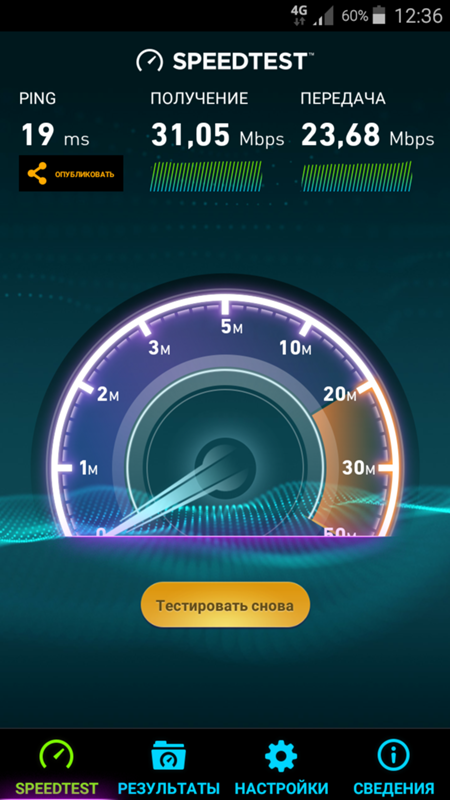
Быстро оценить скорость загрузки сайта можно с использованием нашего сервиса: Ускорениесайта.рф. С его помощью вы получите достаточно подробный отчет по скорости сайта со всеми нужными метриками.
С серверной производительностью все обычно просто. Для показа страницы в браузере мы должны загрузить HTML-документ, пока он не будет получен (хотя бы его часть), страница отобразиться не может (это обязательное, но не достаточное условие).
Если вы используете отчет Ускорениесайта.рф, то время ответа сервера будет в метрике «Время до первого байта (TTFB)».
Чтобы увидеть время ответа сервера, нужно воспользоваться панелью Developer Tools (Средства/инструменты разработчика), которая обычно открывается кнопкой F12. Далее открываем вкладку Network (Сеть) и смотрим первый запрос, который возвращает HTML-документ. Также можно воспользоваться фильтром и выбрать Doc или HTML раздел. Смотрим, сколько времени ушло на этот запрос: если это больше 1 секунды, значит есть проблема со временем ответа сервера (торможение будет заметно на глаз).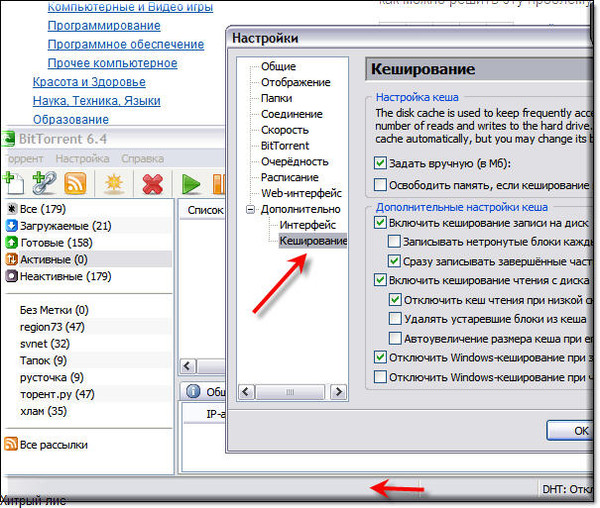
Иногда сайты разрабатывают по технологии SPA (single page application) и мы не будем видеть запросов с типом HTML или Doc. В таком случае нужно посмотреть на закладку XHR, там будут AJAX-запросы, которые заменяют запросы HTML-документов.
Если время запроса к HTML-документу значительно меньше времени загрузки страницы, значит проблема не в сервере (или не только в нём).
Решение:
Если проблемный сайт чужой и вы не имеете возможности воздействовать на его функционирование – обращайтесь в поддержку сайта (если она существует). Опишите проблему, скажите, когда она возникает, почему вы считаете, что проблема в сервере сайта. Если заявка письменная, можете приложить скриншот из Developer Tools, где видно время работы сервера.
А если это ваш сайт и вы отвечаете за его работу (или ваш бизнес зависит от сайта), стоит подробно разобраться с причинами. Вариантов здесь может быть несколько: время ответа постоянно большое (даже без нагрузки) или растёт при возрастании нагрузки. В первом случае ресурсов сервера хронически не хватает для работы сайта. Решений несколько: оптимизировать код сайта или увеличивать ресурсы хостинга (более мощный сервер).
В первом случае ресурсов сервера хронически не хватает для работы сайта. Решений несколько: оптимизировать код сайта или увеличивать ресурсы хостинга (более мощный сервер).
Если сайт «проседает» под нагрузкой, можно попробовать сгладить эффект внедрением кэширования. Оптимизация кода и увеличение ресурсов также остаются актуальными.
Расходовать ресурсы сервера может как база данных, так и сервер приложений. В некоторых случаях сайт может обращаться к удалённым сервисам, которые вносят серьёзные задержки.
Решить проблемы с серверным торможением можно только с привлечением технических специалистов (разработчиков и системных администраторов).
Шаг 3. Тормозит клиент: изучаем вес сайта
На данном этапе мы исключили многие причины медленной работы сайтов. Остаётся клиентская часть веб-приложения. В последнее время всё больше нагрузки приходится именно на работу в браузере. Достаточно сказать, что средний размер веб-страницы в 2016 году превысил 2 мегабайта, в том числе за счет увеличения javascript-кода.
Если вы используете отчет Ускорениесайта.рф, размеры страницы будут указаны в метриках «Размер страницы и всех подключенных ресурсов», «Размер CSS-ресурсов», «Размер JS-ресурсов», «Размер подключаемых шрифтов».
Как определить причину торможения на клиентской стороне? Во-первых, нужно посмотреть на характер прогресса загрузки сайта: скачкообразная (долго видим белый экран, потом сразу почти готовая страница) или постепенная (часть страницы отрисовывается быстро, дальше долго подгружаются картинки, шрифты и другие элементы).
Скачкообразная загрузка скорее всего означает наличие тяжелых ресурсов, блокирующих рендеринг страницы. Это могут быть CSS-файлы, JS-скрипты, подгружаемые шрифты. Посмотреть объём и время загрузки этих ресурсов можно в тех же средствах разработчика с закладками фильтра: CSS, JS, Font (Шрифты). По размеру норма для этих разделов до 100-200 кб. Если вы наблюдаете значения, приближающиеся к мегабайту, торможение сайта гарантировано.
Постепенная загрузка свидетельствует о большом размере некритичных ресурсов: картинки, видео, другой контент.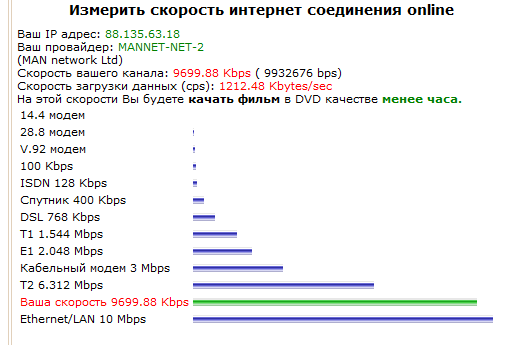 Объем картинок можно оценить на закладке Image (Изображения) и Media (Медиа).
Объем картинок можно оценить на закладке Image (Изображения) и Media (Медиа).
Решение:
Для решения проблем большого объема клиентской части есть несколько подходов: удаление лишних частей, сжатие ресурсов, изменение порядка загрузки ресурсов (в том числе отложенная загрузка). В зависимости от вида ресурса, тормозящего сайт (CSS, JS, шрифты, картинки) применяются один или сразу несколько действий.
Шаг 4. Нагрузка на процессор?
Наконец, самый сложный (и, возможно, редкий) случай – торможение сайта обусловлено большой нагрузкой сайта на CPU. Определить его можно по следующим симптомам: большая загрузка CPU при работе с сайтом, рывки при прокрутке страницы, ступенчатая анимация элементов.
Наиболее часто такая ситуация встречается на мобильных устройствах, однако может проявляться и на мощных компьютерах.
Решение:
Для решения такой проблемы требуется анализ причин высокой нагрузки на CPU и оптимизация медленных мест в JS-коде. В некоторых случаях виновны внешние виджеты (чаты, сервисы обратного звонка). Иногда нагрузка на CPU может быть вызвана большим количеством элементов на странице или большим объёмом изображений. В этом случае нужно оптимизировать структуру вёрстки.
Иногда нагрузка на CPU может быть вызвана большим количеством элементов на странице или большим объёмом изображений. В этом случае нужно оптимизировать структуру вёрстки.
Выводы
Используя алгоритм, показанный в данной статье можно достаточно точно диагностировать проблемы с тормозящими сайтами и понимать, что предпринять. Конечно, жизнь намного разнообразнее и алгоритм сознательно упрощен, многие подробности темы опущены.
Для владельцев сайтов сегодня это особенно важно, так как время загрузки сайта напрямую влияет на показатели доверия, конверсии и вовлечённости. Тормозящий сайт всегда крадёт деньги у бизнеса.
Если вам не удаётся провести диагностику скорости сайта самостоятельно, можете обратиться к нам за аудитом скорости.
А в случае, если вы уже знаете о проблемах своего сайта и хотите их исправить, заказывайте у нас профессиональное ускорение сайта.
Почему тормозит интернет на компьютере и что делать
Почему тормозит интернет на компьютере? 6 советов!
Причины, почему тормозит интернет на компьютере приведены ниже.
1) Повышенная температура процессора
Редко кто из пользователей обращает внимание на температуру процессора и вообще следит за нагреваемостью данного устройства. Ни в коем случае не стоит проверять нагрев руками
С этой целью создана специальная программа Everest.
Как она работает?
- После загрузки программы, запустите её.
- Затем выберите пункт меню «Компьютер» — «Датчик».
- Перед Вами показана текущая температура нагрева процессора. Если значение выше 50оС, то это уже можно считать поводом для волнения.
Нужно определить причину такого нагрева
Обратите внимание, насколько эффективно работают вентиляторы. Также можно продуть радиаторы от накопившейся пыли
Ещё один из способов улучшить систему охлаждения – снять радиатор и нанести на него новую термопасту, поскольку заводская давно высохла.
2) Засоренный реестр. При удалении старых и установке новых программ происходит засорение реестра. Это очень сказывается на работе компьютера, в том числе и Интернета. В очистке реестра от ненужного мусора поможет программа CCleaner.
В очистке реестра от ненужного мусора поможет программа CCleaner.
Как она работает?
- Установите программу и запустите её.
- Откройте закладку «Реестр».
- Все пункты отметьте галочками и кликните на «Поиск проблем».
- После поиска проблемных файлов нажмите на кнопку «Исправить».
3) Недостаточный объем файла подкачки. Если на компьютере установлен незначительный по объему файл подкачки и при этом небольшой объем оперативной памяти, то при включении «тяжелых» игр компьютер будет тормозить.
Как изменить объем файла подкачки?
- Кликните правой кнопкой мыши по ярлыку «Мой компьютер» — «Свойства».
- Откройте вкладку «Дополнительно» — пункт «Быстродействие» — «Параметры».
- Перейдите на вкладку «Дополнительно» — пункт «Виртуальная память» — «Изменить».
- Выберите диск, откуда будет пополнен файл подкачки и укажите необходимый размер (рекомендуется 1500 – 2000).
- Кликните во всех окнах «ОК».
4) Среди основных причин, почему тормозит интернет на Вашем компьютере следует отнести и Автозапуск. Эта функция связана с запуском программ, которые включены в его список. Соответственно, чем больше этих программ, тем дольше грузится система. Зачастую, основная часть приложений Вам не нужна в данный момент. Если устанавливаете новые приложения, например, аську или uTorrent, то они копируются в список автоматического запуска.
Эта функция связана с запуском программ, которые включены в его список. Соответственно, чем больше этих программ, тем дольше грузится система. Зачастую, основная часть приложений Вам не нужна в данный момент. Если устанавливаете новые приложения, например, аську или uTorrent, то они копируются в список автоматического запуска.
Как очистить автозапуск?
- «Пуск» — «Выполнить».
- Вручную введите команду msconfig и нажмите «ОК».
- Откройте вкладку «Автозагрузка» и снимите галочки с тех программ, которыми не пользуетесь ежедневно. Обязательно оставьте отмеченной антивирусную программу и «ctfmon».
- «Применить» — «Ок» — «Перезагрузка».
Когда перезагрузка компьютера завершится, отметьте галочкой «Не напоминать о внесенных изменениях».
5) Перегружен жесткий диск. Этот диск является системным (локальный диск «С») и зачастую имеет объем 20-30 Гб. Поэтому такие объемные файлы, как фильмы, фото и музыку лучше хранить на диске D, например. Также не засоряйте ненужными документами свой Рабочий стол, поскольку это также занимает свободное место на диске «С».
Также не засоряйте ненужными документами свой Рабочий стол, поскольку это также занимает свободное место на диске «С».
6) Наличие вирусов. Некоторые виды вирусов влияют на нормальную работу программ и компьютера в целом. К ним относятся «салиты». Неплохо было бы просканировать свой ПК. С этой целью можно воспользоваться бесплатным приложением «DrWebCureit» от антивирусной программы «Доктор Веб».
И совет напоследок: старайтесь не хранить на своем компьютере ненужную информацию.
На заметку! Я недавно рассказывал как удалить все твиты в твиттере разом, а еще говорил как проверить работоспособность видеокарты на компьютере. И еще меня просили написать статью о том где можно скачать блютуз на компьютер.
Теперь вы знаете, почему тормозит интернет на компьютере и как исправить эту проблему. Предлагаю вам подписаться на обновление блога в конце статьи и получать мои уроки к себе на почту. А еще не забывайте оставлять комментарии. Все желаю здоровья!
Как посчитать проценты от суммы в Excel
Рассмотрим пример, когда нам необходимо посчитать проценты от суммы по каждой позиции. Пусть у нас есть таблица продаж некоторых видов продуктов с итоговой суммой. Нам необходимо посчитать проценты от суммы по каждому виду товара, то есть посчитать в процентном соотношении сколько выручки приносит каждый товар от общей суммы.
Пусть у нас есть таблица продаж некоторых видов продуктов с итоговой суммой. Нам необходимо посчитать проценты от суммы по каждому виду товара, то есть посчитать в процентном соотношении сколько выручки приносит каждый товар от общей суммы.
Как посчитать проценты в Excel – Исходные данные для расчета процентов от суммы
Для этого проделываем следующее:
- В ячейке C2 вводим следующую формулу: =B2/$B$9 . Для ячейки B9 мы используем абсолютную ссылку (со знаками $), чтобы она была неизменной, а для ячейки B2 – относительную, чтобы она изменялась при копировании формулы в другие ячейки.
- Используя маркер заполнения копируем эту формулу расчета процентов от суммы для всех значений.
- Для отображения результатов в формате процентов, на вкладке « Главная » в группе « Число », задаем «Процентный формат» с двумя знаками после запятой.
В результате мы получаем следующие значения процентов от суммы:
Как посчитать проценты в Excel – Проценты от суммы в Excel
3) Медленный Интернет из-за лишних плагинов и дополнений
Достаточно часто пользователи (особенно начинающие) устанавливают кучу дополнительных плагинов и надстроек для браузера.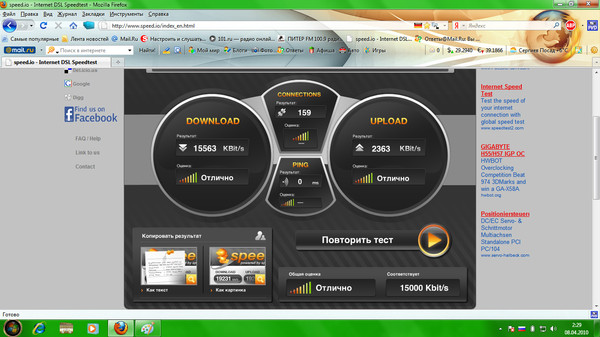 В идеале они должны способствовать для эффективного использования серфинга. на практике же это частенько приводит к тому, что медленно работает Интернет, не открываются страницы и рвётся соединение. Попробуйте зайти в настройки своего браузера, открыть страницу с используемыми расширениями и отключить все полностью.
В идеале они должны способствовать для эффективного использования серфинга. на практике же это частенько приводит к тому, что медленно работает Интернет, не открываются страницы и рвётся соединение. Попробуйте зайти в настройки своего браузера, открыть страницу с используемыми расширениями и отключить все полностью.
Если скорость Интернета восстановилась, то включайте плагины по одному и следите. Как только соединение начнёт тупить — смотрите какое расширение Вы включали последним. Оно то и будет виновником!
Некорректная настройка беспроводного оборудования
В том случае, когда устройство имеет связь с Сетью при помощи маршрутизатора, то необходимо отключить от него сетевой кабель и соединить непосредственно с девайсом. В том случае, если скорость Интернета наладилась, то имеют место неправильные настройки сетевого оборудования.
Для проверки настроек роутера следует зайти в его интерфейс. На основной странице необходимо отыскать раздел WAN и проверить настройки подключения, а также соответствие реальной скорости подключения с указанной в тарифном плане.
Можно попробовать сменить частоту в связи с тем, что помехи от оборудования соседей могут также снижать производительность личной сети. Можно приобрести или установить в роутере трансляцию на частоте в 5 ГГц, что снизит вероятность помех от другого оборудования.
Проблемы с кабелем или разъемом
Подключение роутера к компьютеру
Соединяется роутер и ПК двумя методами: через сеть «Вай-Фай» и шнур Ethernet, который находится в коробке девайса. Второй способ предпочтительнее. Первый подходит, когда стационарного ПК или «ноута» в доме нет — тогда роутер настраивается через смартфон или планшет. Хотя и через компьютер можно подключиться к сети Wi-Fi — роутер даже с заводскими настройками будет раздавать сигнал после включения.
Подключитесь к роутеру через «Вай-Фай» или кабель LAN, который идёт в комплекте
Соединение через шнур
Если выбрали кабельное соединение, вставьте один штекер в разъём LAN на роутере, а второй — в сетевой выход Ethernet на ПК. Включите роутер.
Включите роутер.
Настройка через подключение по кабелю более безопасная
Если захотели настроить сетевой девайс через телефон или планшет, используйте мобильную утилиту Tether, которую разработала компания TP-Link для своих потребителей. Скачать ей можно с «Плей Маркета» или App Store. Мы же далее покажем, как настраивается роутер через страницу в обычном браузере на ПК.
Беспроводной способ
Если захотели подключиться через «Вай-Фай», после включения девайса откройте сетевую панель на «Виндовс» (через иконку на «Панели задач» слева от часов и даты). Найдите там точку доступа Archer C60 и зайдите в сеть (она будет незапаролена). Но даже если пароль понадобится, он будет на этикетке на нижней панели. Не забудьте также вставить кабель провайдера в гнездо WAN на роутере.
Отыщите сеть роутера и подключитесь к ней
Подготовка к настройке — ставим автоматическое получение IP-адреса
В самой «Виндовс» нужно выполнить следующие действия перед открытием интерфейса с настройками:
- Щёлкаем по значку интернета справа на панели внизу.
 В «Виндовс» 10 сперва выбираем «Открыть параметры сети». В «семёрке» сразу переходим в раздел для управления сетями.
В «Виндовс» 10 сперва выбираем «Открыть параметры сети». В «семёрке» сразу переходим в раздел для управления сетями.
Перейдите к параметрам сети, если у вас «десятка»
Через вкладку «Вай-Фай» зайдите в «Центр управления сетями и общим доступом»
В центре переходим на блок «Изменение параметров адаптера»
В сетевых подключениях ищем свой текущий активный адаптер
Заходим в свойства активного сетевого адаптера
Перейдите в окно со свойствами протокола IPv4
Настройте автоматическое получение данных
Компьютер тормозит из-за перегрева
– Проблема К сожалению очень частая и очень опасная для вашего компьютера, проблема
За состоянием температуры компонентов нужно следить! Тем более, если ваш компьютер является хранилищем очень важной информации. Думаю вы не обрадуетесь если ваш компьютер выйдет из строя из-за перегрева и в следствии выхода из строя вы потеряете всю информацию с вашего ПК
Как определить что компьютер тормозит из-за перегрева? Очень просто! Если при включении компьютера все нормально и шустро загружается, а при запуске программ или игр, компьютер начинает тормозить и перезагружаться, то в 95% случаев, проблема именно с перегревом
– Решение Нужно обратить внимание на температуру процессора, чипсета, видеокарты и жесткого диска. Следить за температурой компонентов можно с помощью специальных программ (например Aida или Everest)
Следить за температурой компонентов можно с помощью специальных программ (например Aida или Everest)
Периодически очищать системный блок от пыли. Да да, его нужно чистить! На моей памяти случались такие экземпляры, в которых не то чтобы цвет материнской платы не было видно, даже радиатора процессора не было видно из-за плотной “корки” пыли. Пыль провоцирует выход из строя кулеров (вентиляторов), в связи с чем нарушается теплообмен и поднимается температура.
Периодически нужно проверять состояние термопасты между активными элементами и их радиаторами. Советую делать это раз в 2-3 года. Но, если датчики показывают что температура ваших элементов (процессор, чипсет, видеокарта) в норме, то с теплообменом все в порядке и следовательно, менять термопасту не нужно.
Opera
Opera тоже имеет общие корни с браузером от Google. Тут также есть секретные настройки, доступ к которым можно получить после ввода в адресную строку: opera://flags/. Вводим в поиске настроек ignore-gpu-blacklist и выбираем пункт «Enabled». Теперь страницы сайтов будут рендериться быстрее.
Теперь страницы сайтов будут рендериться быстрее.
Общий движок браузеров позволяет все тем же сочетанием клавиш Shift + Esc вызвать местный диспетчер задач и закрыть все ненужные процессы.
Несмотря на то что Opera работает все на том же движке WebKit, расширения придется ставить уже не из магазина Google. Переходим на сайт с дополнениями для «оперы» и устанавливаем расширение Tab Suspender (Tab Unloader). Дополнение позволяет контролировать количество активных вкладок. Если вы долго не переходите на открытую страницу, она отправиться в спящий режим и компьютер не будет тратить своих ресурсов на хранение данных с этой вкладки. Некоторые особенно нужные вам вкладки можно добавить в исключения, чтобы заботливые руки расширения не отправили их в режим сна.
Режим «Турбо», к сожалению, пропал в последних компьютерных версиях Opera, но он все еще остался на мобильных версиях браузера.
Вышеописанные действия применимы практически ко всем браузерам. Порой, чтобы комфортно и быстро путешествовать по просторам сети, достаточно просто следить за чистотой программы. Если не хотите копаться по скрытым настройкам и устанавливать расширения, можете просто следить за количеством открытых вкладок, периодически чистить кеш и не нагружать браузер ненужными вам плагинами и дополнениями.
Если не хотите копаться по скрытым настройкам и устанавливать расширения, можете просто следить за количеством открытых вкладок, периодически чистить кеш и не нагружать браузер ненужными вам плагинами и дополнениями.
- Как узнать, какой у меня компьютер (процессор, видеокарта, оперативная память)? Инструкция для новичков
- Убиваем лаги в играх: простые способы оптимизировать интернет для онлайна
- Как улучшить графику в старых играх: HD-текстуры, разрешение и постобработка
Основные причины, почему тормозит интернет в телефоне
Для начала нужно разобраться, почему виснет интернет на телефоне. Наиболее распространенные причины:
- Причина в торможении самого поисковика.
- Низкая скорость смартфонного инета или Wi-Fi роутера.
- Перегрев девайса. Именно тогда андроид тормозит при подключении к интернету.
- Слабый микропроцессор или графический чип.
- Не пополненный баланс (Wi-Fi или мобильная связь).
- Недостаточное количество оперативной памяти, чтобы дать приложениям возможность работать в обычном режиме, то есть телефон тормозит при включении интернета.

Как понять, что же является причиной торможения: внутренние или внешние причины? Это очень легко. Если операционная система обновлена до версии 4.0 и выше, то на устройствах можно включить опцию «Демонстрация загрузки ЦП».
Обратите внимание! Такой метод проверки подойдет для планшетов и для смартфонов. Если приложение довольно-таки долго думает, а микропроцессор не напрягается, то это значит, что глючит программа, а если микропроцессор работает во всю без трудностей, значит проблема в нём
Если же операционная система старее версии 4.0, то телефон глючит при включении интернета.
4 эффективных способа ускорить интернет на телефоне
Сначала используйте общие решения (очистка кэша, отключение приложений и т. д.), а затем переходите к сторонним приложениям, которые увеличивают скорость.
Режим экономии трафика в браузере и очистка его кэша
Даже в мобильных браузерах встроена кнопка «Турбо», которая сжимает трафик и, таким образом, ускоряет передачу.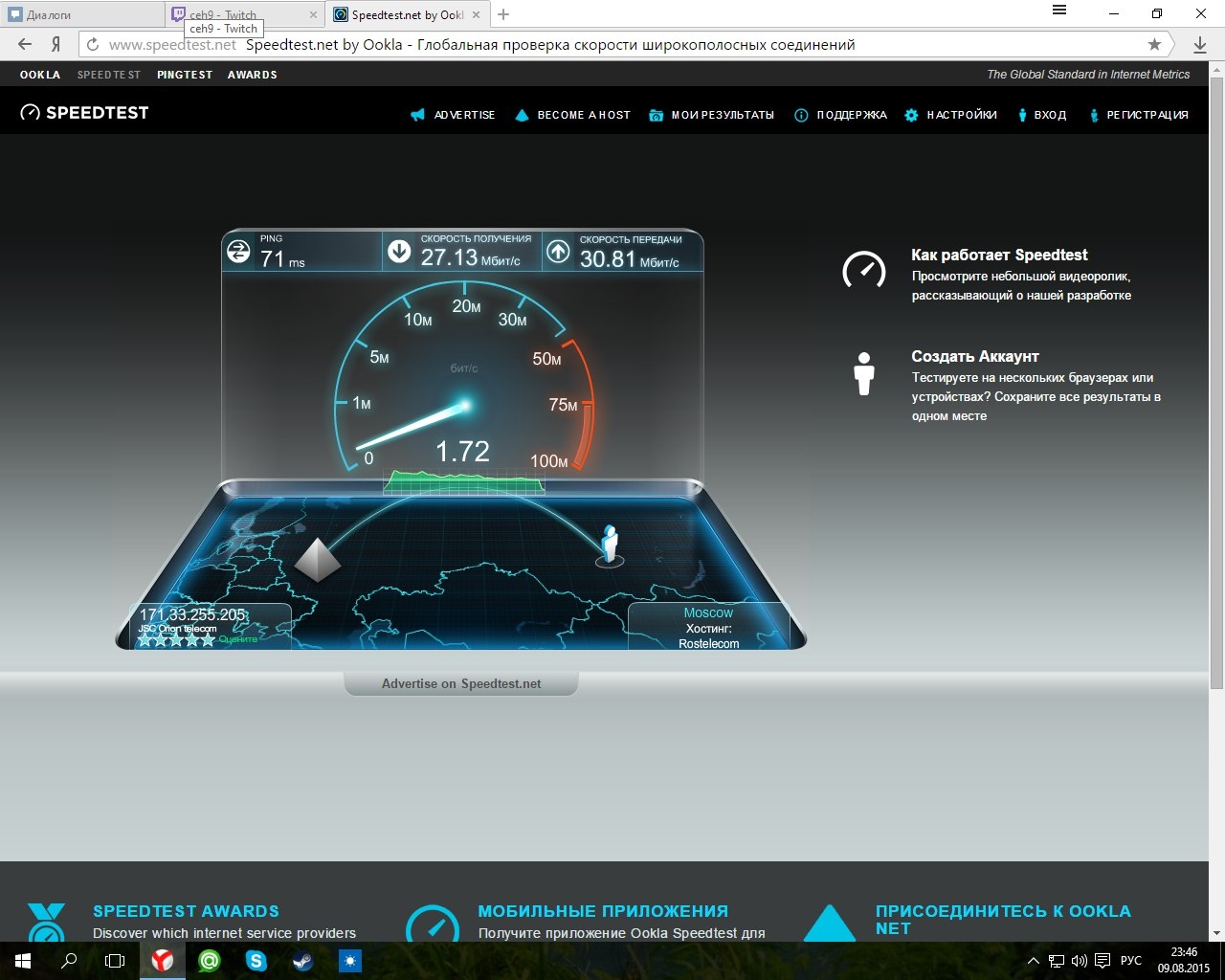 Как её включить в «Хроме»:
Как её включить в «Хроме»:
- Тапните по иконке меню (три точки справа от адресной строки).
- Щёлкните по настройкам.
В конце перечня кликните по опции экономии.
Переставьте тумблер в позицию «Вкл.».
Раскройте через меню обозревателя «Историю». Тапните по нижней клавише для очистки.
В диалоговом окошке выделите историю просмотров, кэш, куки и по желанию пароли и данные для автозаполнения анкет на сайтах. Запустите удаление.
Закрытие программ, которые используют трафик, и удаление данных из их кэша
Отключив софт, которым вы сейчас не пользуетесь, вы и ускорите интернет и «разгрузите» оперативную память. Как это сделать на «Андроиде»:
В настройках щёлкните по строчке «Приложения».
Отыщите в стороннем софте мессенджеры, приложения социальных сетей и другие программы, которые используют ваш трафик. По очереди открывайте их. Например, зайдём в меню для Инстаграма.

Тапните сначала по кнопке для очистки кэша внизу.
- Кликните по «Остановить» и согласитесь с действием в небольшом окошке.
Быстро убрать из ОЗУ ненужный софт можно и так: задержите палец на кнопке меню — почувствуете вибрацию. Так вы окажитесь в диспетчере.
- Простым смахиванием в левую или правую сторону закройте все утилиты, которые вам не нужны сейчас.
Изменение настроек сети
Дайте телефону возможность выбирать по ситуации стандарт сети (2G, 3G или 4G):
Разверните меню «Контроль трафика».
Деактивируйте, а затем снова включите интернет — проверьте скорость.
Теперь зайдите в блок «Мобильные сети». Перейдите на «симку», через которую вы «сёрфите» в сети. Тапните по «Режим сети».
Выделите автоматическое переключение между сетями, чтобы телефон переходил на стандарт ниже, если сигнал текущего слабый.
В «Мобильных сетях» (может называться «Передача данных» в некоторых версиях ОС) тапните по «Экономия трафика» под объёмом данных, которые уже были загружены через сеть.
 Включите опцию — данные будут сжиматься не только для одного браузера, но и для других программ, которые используют интернет.
Включите опцию — данные будут сжиматься не только для одного браузера, но и для других программ, которые используют интернет.
Приложения для ускорения «инета»
Не помогли способы выше — скачайте «бустер» на телефон. Сможете «сёрфить» в интернете на более комфортной скорости. Способ подойдёт, ели вы сейчас временно находитесь в слабой зоне покрытия. Если скорость «инета» медленная во всех районах города, стоит задуматься уже о смене оператора.
В «Плей Маркете» есть несколько таких программ: Internet Booster, Internet Speed 4G Fast, Speed Booster Prank.
Мы рассмотрим работу в приложении Internet Speed Master. Оно работает как с правами «Рут», так и без них:
Отыщите утилиту в маркете через поисковую строку и установите.
Откройте программу и нажмите на ОК в окне с предупреждением.
Если у вас нет прав «Рут», кликните по Improve Internet Connetion.
Если права администратора есть (можно установить через Kingo Root), тапните по Apply Patch.

- Предоставьте права через диалоговое окно. В итоге внизу страницы появится сообщение о том, что программа включила ускорение. Проверьте соединение.
- Если вы захотите вернуть настройки, кликните по Restore — программа перестанет работать.
Эффективнее использовать опцию ускорения через Root. В этом случае программа сможет изменить настройки системы, которые отвечают за подключение к сети. Телефон будет использовать ближайшие к вам DNS-серверы. Ещё будут оптимально настроены тайминги некоторых других настроек.
Если будете пользоваться программой без «Рут», с модуля «симки» будет снято ограничение на использование энергии (которое нужно для экономии заряда). В итоге батарея будет разряжаться быстрее, но модуль будет работать на полную.
Видео: увеличиваем скорость интернета на телефоне с «Андроидом»
Если за окном сильный ветер с дождём и интернета на телефоне нет — остаётся только ждать, когда погода наладится. Скорость может снижаться также из-за слабого сигнала от вышки, в общем плохого качества связи у оператора, а также когда ваш трафик заканчивается — проверьте его в личном кабинете на сайте или в приложении и приобретите новый пакет, если нужно. Проблема может быть и в телефоне — забитый кэш программ, много открытых приложений, каждое из которых потребляет трафик. Закройте те, что сейчас не нужны и очистите их от «мусора».
Скорость может снижаться также из-за слабого сигнала от вышки, в общем плохого качества связи у оператора, а также когда ваш трафик заканчивается — проверьте его в личном кабинете на сайте или в приложении и приобретите новый пакет, если нужно. Проблема может быть и в телефоне — забитый кэш программ, много открытых приложений, каждое из которых потребляет трафик. Закройте те, что сейчас не нужны и очистите их от «мусора».
Выбираем приемлемый уровень шифрования
Еще одной причиной медленного VPN может быть выбранный протокол шифрования. Различают следующие типы VPN: IPSec, OpenVPN, PPTP, L2TP и другие. Как правило, чем выше безопасность используемого протокола, тем больший трафик передается между узлами. Если есть возможность выбора, попробуйте разные варианты и выберите подходящий. Например, совершенно нет смысла использовать VPN с высоким уровнем безопасности, если вы используете ее для просмотра видео или скачивания торрентов. По соотношению уровень безопасности – скорость соединения предпочтительней использовать OpenVPN. Этот протокол обеспечивает высокую скорость обмена при высоком уровне безопасности.
Этот протокол обеспечивает высокую скорость обмена при высоком уровне безопасности.
Способ 5: Отключение протокола TCP/IPv6
Сейчас практически все сетевые адаптеры и роутеры все еще функционируют через протокол TCP/IPv4, однако в самой операционной системе присутствует и поддержка технологии TCP/IPv6, которая по умолчанию включена. В большинстве случаев это не оказывает никакого негативного влияния на скорость интернета, но бывают и исключения. Мы же советуем проверить эту теорию, самостоятельно отключив упомянутый протокол.
- Для этого через «Панель управления» перейдите к категории «Центр управления сетями и общим доступом».
В появившемся окне отыщите кликабельную надпись «Изменение параметров адаптера».
Через меню выберите активный адаптер, щелкните по нему ПКМ и в контекстном меню вызовите «Свойства».
Уберите галочку с пункта «Протокол Интернета версии 6 (TCP/IPv6)» и примените внесенные изменения.
Прочие причины и решения
Выше мы выделили основные причины, почему лагают видео в браузерах, и что делать в таких случаях. Но это далеко не все обстоятельства, которые могут повлиять на просмотр роликов. Картинка часто тормозит и по другим причинам:
Но это далеко не все обстоятельства, которые могут повлиять на просмотр роликов. Картинка часто тормозит и по другим причинам:
Большое число открытых программ или вкладок. Это распространенная ошибка, с которой сталкиваются многие новички. Они открывают десятки вкладок и ожидают быстрой работы от веб-проводника
Важно понимать, что каждый открытый сайт берет определенную часть ОЗУ, а если ее мало, видео в браузере тормозит. Вот почему при появлении неисправности лучше сначала закрыть лишние вкладки и проверить эффект
Проблемы с сетевым оборудованием. Если дома или в квартире установлен простой роутер, он может не справляться с нагрузкой. В результате часть скорости Интернета срезается, а видео в браузере тормозит. В такой ситуации у пользователя имеется два пути — отключить лишние устройства (хотя бы временно) или купить более современный роутер, готовый нести повышенную нагрузку.
Обновление браузера или ОС. Почти все ресурсы в Сети рассчитаны на применение обновленного веб-проводника. Если вдруг подлагивает видео в браузере, это может свидетельствовать об использовании устаревшей версии. В таком случае проводник необходимо обновить. Как правило, достаточно зайти в раздел Справка и О программе. Если на ПК установлена не последняя версия, загрузка начинается в автоматическом режиме. На стабильность работы видео не меньшее значение имеет и обновление ОС. Если ролик тормозит при просмотре, может потребоваться загрузка новой версии Windows. Как правило, эта работа происходит автоматически.
Если вдруг подлагивает видео в браузере, это может свидетельствовать об использовании устаревшей версии. В таком случае проводник необходимо обновить. Как правило, достаточно зайти в раздел Справка и О программе. Если на ПК установлена не последняя версия, загрузка начинается в автоматическом режиме. На стабильность работы видео не меньшее значение имеет и обновление ОС. Если ролик тормозит при просмотре, может потребоваться загрузка новой версии Windows. Как правило, эта работа происходит автоматически.
Высокая нагрузка на сервер. Не редко видео в браузере тормозит из-за повышенной нагрузки на сервер. Такое происходит в случае, если одновременно большое число участников смотрит ролик на сайте или просто входит на сайт.
Устаревшие кодеки. Причиной того, что тормозит видео в веб-обозревателе может быть использование устаревших кодеков или их отсутствие. Для надежности рекомендуется установить специальный софт K-Lite Mega Codec Pack. Даже если такая установка не решит проблемы, то лишней точно не будет.
Загрязнение ПК или ноутбука. Причиной возникшей проблемы может быть запыление устройства изнутри. В таком случае главные элементы устройства, такие как видеокарта, материнская плата и процессор перегреваются, а видео тормозит. Если вы давно не чистили оборудование, это хороший повод решить проблему. Но при отсутствии опыта лучше не делать работу самому, а поручить ее специалистам. О загрязнении свидетельствует усиленный шум кулера и появление частых проблем с работой. Как вариант, можно установить системную утилиту, позволяющую проводить периодическую диагностику ПК, к примеру, AIDA64.
Системный мусор. При длительном пользовании браузеров в нем накапливается кэш, из-за которого видео часто тормозит. Чтобы избежать такой проблемы, чистите кэш Ваше браузера с помощью внутренних возможностей или специальных программ (CCleaner).
Вирусы. Нередко происходят ситуации, когда на качество проигрывания видео влияют вредоносные программы. Чтобы исключить эту версию, необходимо проверить ПК с помощью антивирусного ПО.
Рассмотрим еще несколько решений, если в браузере тормозит видео, что делать. Полезные рекомендации:
- на время отключите антивирус и перезапустите проводник;
- попробуйте выключить все расширения в браузере;
- если видео тормозит только в Ютуб, попробуйте выйти из учетной записи.
Как правило, приведенных методов достаточно, чтобы решить проблему и в дальнейшем нормально смотреть видео. Если ролик и дальше тормозит, можно обратиться за помощью к специалистам по компьютерам.
Увеличьте объем оперативной памяти
Современные программы требуют большой производительности. В этом случае компьютер может подвисать, а вы будете грешить на низкую скорость интернета. Иногда помогает увеличение оперативной памяти. Посмотрите, какая у вас материнская плата, есть ли там свободные места для ещё одной планки памяти.
Если есть, купите точно такую же, какая у вас уже стоит. Память от разных производителей может не работать вместе. Если места нет, можете купить новые планки оперативной памяти с большим объемом
При выборе обращайте внимание на вид (сейчас это обычно DDR 3 или DDR 4) и частоту. В любом случае консультант поможет сделать правильный выбор, если вы назовёте модель материнской платы
В любом случае консультант поможет сделать правильный выбор, если вы назовёте модель материнской платы
Что делать когда плохо грузит интернет. Интернет- мешает нормально жить. ТОП причин замедления интернета
Каждый пользователь часто сталкивается с проблемами доступа в Интернет, так называемыми тормозами. Довольно часто причиной этого являются факторы, которые появились на нашей стороне и которые вы можете исправить самостоятельно. Почему тормозит интернет и как это исправить – об этом мы поговорим далее.
Причина тормозов с интернетом
Для начала вам необходимо установить возможную причину так называемых тормозов Интернета. В первую очередь зайдите на сервис измерения скорости интернета и проверьте её. О том, мы уже рассказывали вам в наших прошлых статьях. Рекомендуем воспользоваться несколькими сервисами, для того чтобы получить более-менее точную информацию о своей скорости. Также, чтобы проверить фактическую скорость доступа в Интернет — запустите загрузку большого файла с .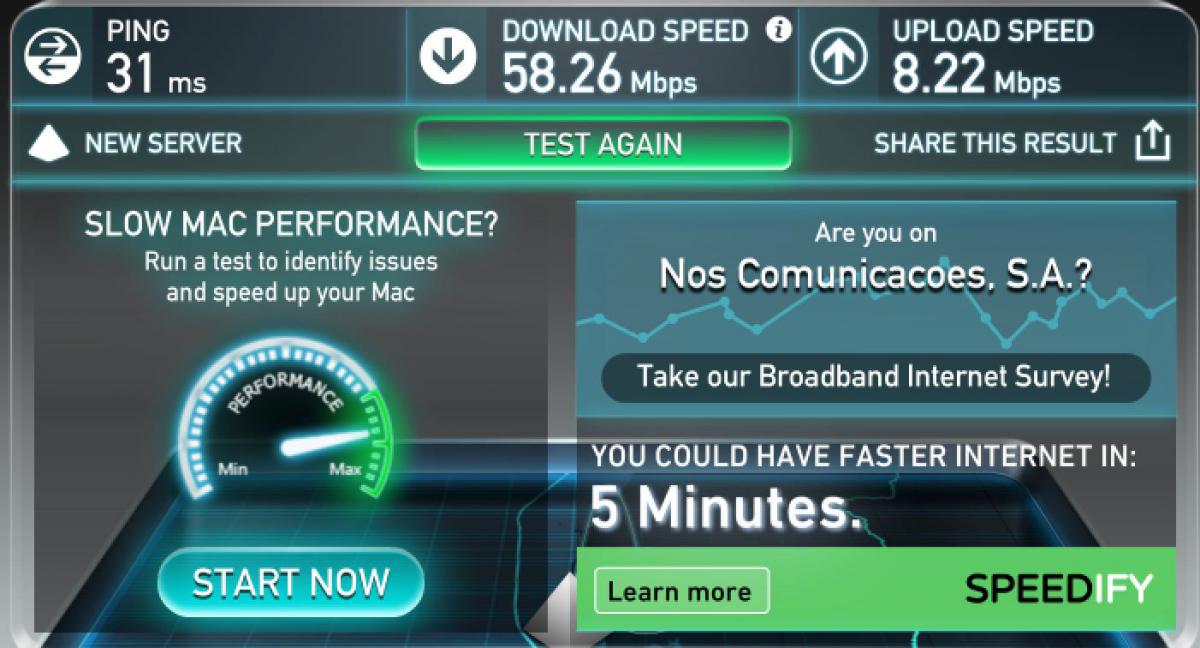 Если скорость соответствует заявленной, то проблема возможно с компьютером, если же скорость не соответствует заявленной, то для этого необходимо проверить подключение.
Если скорость соответствует заявленной, то проблема возможно с компьютером, если же скорость не соответствует заявленной, то для этого необходимо проверить подключение.
Поможет ориентировочно определить проблему — пинг. Если вам известен адрес своего DNS сервера, то пропингуйте его, если же нет, то пингуйте адрес DNS серверов Google. Для того чтобы произвести пингование откройте командную строку и введите команду:
ping –n 100 8.8.8.8
Таким образом, вы дадите команду обмена пакетами с указанным удалённым устройством. Если будет получено 100%, то есть все 100 пакетов, то с подключением всё нормально, занижается сама скорость интернета самим провайдером, или же вашими устройствами. Если же пакеты переданы не в полном количестве и есть потерянные пакеты, то причина тормозов в проблеме на линии.
Почему тормозит интернет на ноутбуке или компьютере
Наиболее частой причиной проблемы с доступом в Интернет на ноутбуке является проблема с доступом Wi-Fi, решение проблемы мы опишем чуть ниже.
Почему тормозит видео в Интернете при нормальной скорости
Возможно, причина проблем с воспроизведением видео в Интернете связана с тем, что ваш компьютер не достаточно мощный и ему не хватает ресурсов для нормального воспроизведения видео. Чаще всего это происходит, когда вы хотите посмотреть видеоролик большого разрешения в HD формате (720р или 1080р). Если ваш компьютер имеет слабые параметры, то в таком случае его необходимо апгрейдить.
Почему тормозит интернет вечером
Тормозить интернет чаще всего может вечером, когда в сеть Интернет выходит большое количество пользователей и при этом линии и канал интернета не выдерживают такой нагрузки, тогда общая скорость у пользователей начинает падать. Решить проблему можно только коллективной заявкой пользователей, чтобы провайдер либо увеличил свою внешнюю скорость интернет-канала (если причина в этом), или же протянул в «проблемный район» дополнительную линию.
Почему тормозит интернет через роутер
Не менее частой проблемой тормозов интернета является роутер. Чтобы установить является ли роутер причиной низкой скорости и зависаний, для этого необходимо измерять скорость интернета при подключении через него, а затем подключить сетевой кабель напрямую к компьютеру или ноутбуку. Если без роутера скорость нормальная, значит причина в нём.
Чтобы установить является ли роутер причиной низкой скорости и зависаний, для этого необходимо измерять скорость интернета при подключении через него, а затем подключить сетевой кабель напрямую к компьютеру или ноутбуку. Если без роутера скорость нормальная, значит причина в нём.
Проверьте все свои устройства, которые подключены к роутеру, возможно, что кто-то из членов вашей семьи загружает что-то из Интернета.
Почему тормозит интернет через Вай-Фай
Ещё одна причина проблем с интернетом — сама сеть Wi-Fi. То есть в сети может находиться Wi-Fi устройство с точно таким же названием как у вас, либо же канал Wi-Fi, на котором вы работаете, перегружен. В данном случае рекомендуется переименовать свою сеть Wi-Fi и установить другой канал связи.
Ростелеком является одним из крупнейших провайдеров. Он работает почти во всех регионах, от Калининграда до Владивостока. Качество его услуг вполне соответствует требованиям абонентов, но на линиях связи и оборудовании оператора нередко случаются поломки и сбои.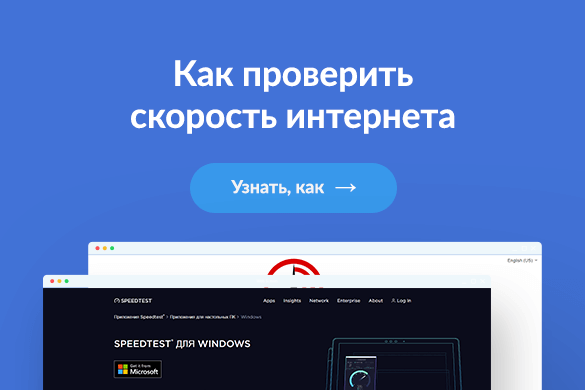 Всё это приводит к падению скорости. Давайте посмотрим, что нужно делать, когда плохо работает интернет Ростелеком. Причин много, но мы попробуем справиться.
Всё это приводит к падению скорости. Давайте посмотрим, что нужно делать, когда плохо работает интернет Ростелеком. Причин много, но мы попробуем справиться.
Проблемы с линией
Линия связи между провайдером и абонентом – это как водопроводная труба. Она должна быть целой и не забитой, иначе потребитель не увидит нормального давления воды и начнёт жаловаться во все инстанции. Старые трубы зарастают изнутри отложениями, металл постепенно истончается – начинаются проблемы с подачей воды. На новых магистралях всё нормально – во всяком случае пока.
С линиями Ростелекома дело обстоит точно так же. Только вместо старых труб мы видим устаревшую технологию ADSL, которой пользуются миллионы абонентов по стране. ADSL подразумевает использование телефонных линий. Будучи сделанными из меди, они подвержены окислению и обрывам, что приводит к нарушению их целостности. Отсутствие нормального контакта в соединительном шкафу – интернет тормозит и тупит, в то время как телефон может полностью сохранять свою работоспособность (он неприхотлив).
Современные линии связи – это оптические линии. Они строятся на основе оптоволокна, лишённого металлических проводников. Сигнал распространяется по кварцевому волокну практически без потерь, а отдельные сегменты прочно сварены друг с другом для обеспечения непрерывной передачи данных.
Так вот, на ADSL проблем гораздо больше:
- Большая длина линии – скорость падает (причём почти пропорционально).
- Одна жила в линии соприкасается с другими жилами – возникают проблемы.
- Нарушилась изоляция одной из жил, на линии появляется «земля» – в телефонной трубке слышно низкочастотное гудение, интернет работает плохо, а в большинстве случаев не работает вовсе.
- Пошёл дождь, вода попала в соединительный шкаф или люк – линия подмокла, возросло затухание сигнала, интернет начинает работать плохо (постоянные обрывы).
Плохой интернет от Ростелеком необходимо привести в норму. Для этого начинаем «долбить» службу поддержки до тех пор, пока безобразия на линии не прекратятся. Как показывает практика, достаточно нескольких заявок на ремонт или угроз обратиться в Роспотребназдор или прокуратуру, чтобы специалисты Ростелекома начали шевелиться более активно.
Как показывает практика, достаточно нескольких заявок на ремонт или угроз обратиться в Роспотребназдор или прокуратуру, чтобы специалисты Ростелекома начали шевелиться более активно.
Если есть возможность, обратитесь в Ростелеком по вопросу перехода на оптоволокно. Оно не реагирует на дождь, даже будучи полностью утопленным в воде. Качество оптиковолоконных линий несоизмеримо выше, поэтому проблем станет в разы меньше. Сложность заключается в том, что возможность протянуть оптику есть далеко не везде. Но это не мешает подать заявку – вдруг получится.
Да, проблемы бывают и на оптических линиях – рвутся магистрали, люди остаются без связи. Также возможны проблемы на промежуточном оборудовании. Но в любом случае оптические каналы остаются самыми стабильными и надёжными. Да и скорость доступа в интернет через оптику может достигать до 250 Мбит/сек, в зависимости от региона.
Технические работы у провайдера
Любое оборудование нуждается в периодическом ремонте или как минимум в профилактических работах. Вы можете бесконечно ругаться на отсутствие воды в кране или электроэнергии в розетке, но это необходимо – хоть ты тресни. Периодические работы проводятся и у Ростелекома. Только в сфере коммуникаций многие вещи можно проделать так, что абоненты этого не заметят. Работы проводятся не каждый день, зато позволяют устранить текущие неисправности, чтобы сделать доступ в интернет более стабильным.
Вы можете бесконечно ругаться на отсутствие воды в кране или электроэнергии в розетке, но это необходимо – хоть ты тресни. Периодические работы проводятся и у Ростелекома. Только в сфере коммуникаций многие вещи можно проделать так, что абоненты этого не заметят. Работы проводятся не каждый день, зато позволяют устранить текущие неисправности, чтобы сделать доступ в интернет более стабильным.
Если у вас возникли неполадки с интернетом, попробуйте перезагрузить домашнее оборудование. Не забудьте перезагрузить сам компьютер. Нет подключения к интернету – звоним в техподдержку по номеру 8-800-1000-800. Уточните у специалистов, в чём проблема. Если на операторском оборудовании проводятся какие-то работы, вам об этом сообщат. Также будет сообщено о времени возобновления доступа к интернету.
Технические проблемы с компьютером
Компьютер плохо грузит файлы, не запускаются видеоролики, тормозит браузер – абоненты начинают обвинять Ростелеком, мол, интернет плохо работает. В данной ситуации нужно проверить собственную технику:
В данной ситуации нужно проверить собственную технику:
- Перезапустите компьютер – возможно, в операционной системе вашего компьютера произошёл какой-то сбой, вызывающий затруднения с доступом к интернету. Во многих случаях перезагрузка является универсальной панацеей, возвращающей оборудование к полноценной жизни.
- Проверьте свой компьютер на наличие вирусных инфекций. Не будем советовать бесплатный антивирус Avast, так как он стал донельзя непонятным. Лучше всего установите на свой компьютер Kaspersky Free. Это отличный антивирус, пусть и с ограниченным функционалом. Также вы можете опробовать такой инструмент, как Dr. Web CureIt – это утилита, позволяющая выявить огромное количество вирусных инфекций и вылечить их. Утилита абсолютно бесплатная при условии её некоммерческого использования.
- Скачайте утилиту CCleaner и просканируйте ей свой компьютер. Для начала очистите компьютер от мусора через вкладку «Очистка». На следующем этапе исправьте ошибки реестра через вкладку «Реестр».
 Не бойтесь что-то сломать – утилита всё делает сама, без вашего участия.
Не бойтесь что-то сломать – утилита всё делает сама, без вашего участия.
Если ничего не помогло, подключите к интернету другой компьютер и проверьте скорость. Отличная скорость указывает на то, что проблемы именно в вашем компьютере. В сложных случаях может потребоваться полная переустановка операционной системы.
Протестировать скорость интернета от Ростелекома можно не только через компьютер, но и со смартфона или планшета – скачайте приложение Speedtest и сделайте тестовые замеры. Если всё отлично, разбирайтесь со своим компьютером.
Технические проблемы на стороне клиента
Отсутствует подключение к сети интернет – начинаем тормошить установленное в доме абонентское оборудование. Это могут быть беспроводные роутеры, оптические терминалы, PON-модемы, медиаконвертеры, кабельные модемы и ADSL-модемы. Некорректная работа оборудования нередко приводит к тому, что интернет работает из рук вон плохо – связь постоянно рвётся, наблюдаются проблемы с соединением, падает скорость.
Первоочередная задача – отправить оборудование на перезагрузку (просто выдерните его из розетки или активируйте перезагрузку через административную панель). После перезагрузки оцените состояние соединения с интернетом. Если всё работает плохо, продолжаем терзать оборудование.
Второй шаг – сбросить оборудование к заводским настройкам. Обычно это делается через административную панель, также есть возможность сброса кнопкой «Reset» (всё зависит от конкретного оборудования – ищите информацию в интернете). После этого перенастраиваем его. Если с повторной настройкой возникли проблемы, позвоните в Ростелеком по номеру 8-800-1000-800 и попросите у консультантов помощи.
Шаг третий – если предыдущие шаги не помогли, попробуйте заменить оборудование. Вполне возможно, что оно устарело или пришло в негодность – такое бывает. Уточните в поддержке Ростелекома, какое оборудование рекомендовано к применению и поменяйте его.
Падение скорости на ADSL
Если интернет работает плохо, а вы подключены через ADSL, вполне возможно, что ваш канал связи просто перегружен.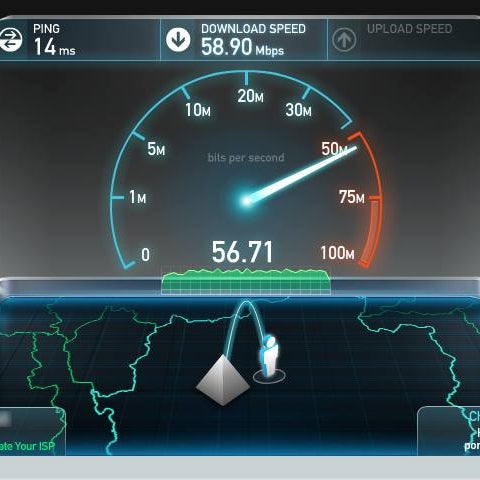 У современного человека много гаджетов, а в некоторых семьях по несколько компьютеров. Такая толпа пользователей может быстро забить весь канал, мешаясь друг другу. Выходов из такой ситуации только два – менять тарифный план или переходить на оптику (последнее не всегда возможно).
У современного человека много гаджетов, а в некоторых семьях по несколько компьютеров. Такая толпа пользователей может быстро забить весь канал, мешаясь друг другу. Выходов из такой ситуации только два – менять тарифный план или переходить на оптику (последнее не всегда возможно).
Также у технологии ADSL есть ещё одна любопытная особенность. Когда нагружается исходящий канал (кто-то из домочадцев болтает по скайпу с видео или закачивает фотографии в социальные сети), падает и входящий – интернет начинает работать плохо. И это абсолютно нормально. Такой же эффект наблюдается в том случае, если в торрент-клиенте не ограничена отдача (рекомендованный показатель отдачи – 10-15 кбит/сек).
Пошаговые инструкции
Интернет от Ростелекома работает плохо – это мы ужу выяснили. Причины тоже обсудили. Осталось разобраться, в какой последовательности нужно производить диагностику:
- Шаг первый – если интернет работает плохо, отправляйте компьютер на перезагрузку. То же самое желательно проделать со смартфоном или планшетом.

- Шаг второй – если не помогло, перезагружаем роутер или модем (смотря что установлено у вас в квартире).
- Шаг третий – если предыдущие два шага не помогли, проверяем работоспособность компьютера. Если интернет работает плохо только на нём, приводим технику в норму. Если интернет тормозит на всей домашней технике, переходим к следующему шагу.
- Шаг четвёртый – звоним в поддержку Ростелекома по номеру 8-800-1000-800 и говорим, что интернет работает плохо. Далее следуем инструкциям консультанта.
Если выяснится, что плохая работа интернета связана с неполадками на линии или операторском оборудовании, у вас примут заявку на проведение работ.
Неполадки с мобильным интернетом
С плохо работающим мобильным интернетом бороться почти невозможно. Звонить в поддержку – бесполезно. Там скажут, что всё работает отлично и посоветуют перезагрузить телефон или проверить настройки. Жаловаться на отвратительное качество связи в офисе тоже бесполезно – мало кто может похвастаться положительными результатами. Специалисты Ростелекома могут посоветовать изменить своё местоположение, но не покупать же новую квартиру только из-за того, что в доме плохо работает мобильный интернет.
Специалисты Ростелекома могут посоветовать изменить своё местоположение, но не покупать же новую квартиру только из-за того, что в доме плохо работает мобильный интернет.
Куда жаловаться на Ростелеком
Плохо работает интернет, наблюдаются проблемы с коннектом – всё это изводит и нервирует. Если же специалисты Ростелекома бездействуют, можно поступить следующим образом:
- Звонить в поддержку каждый день, а лучше каждый час – вы платите за интернет деньги и имеете полное право на нормальную скорость доступа в соответствии с условиями договора.
- Подать письменную жалобу в офисе Ростелекома – там вам предоставят образец заявления (плохо то, что по закону на ответ даются аж 60 дней, поэтому его получение может затянуться).
- Подать жалобу в Роспотребнадзор или прокуратуру. Если не поможет, можно обратиться в суд, но это долго и дорого, да и доказательства неправоты Ростелекома должны быть вещественными.
- Найти знакомых в Ростелекоме и попробовать решить проблемы с интернетом через них – как ни странно, но этот инструмент даёт превосходные результаты.

Не оставляйте Ростелеком в покое до тех пор, пока его специалисты не восстановят доступ в интернет на нормальной скорости.
Если вам надоел ваш оператор
Ребята, мы прекрасно знаем, что операторы повышают цены и вынуждают абонентов подключать услуги, которыми последние не хотят пользоваться. К счастью, сейчас есть отличная возможность уйти к другому оператору со своим номером. Существуют виртуальные операторы, которые предоставляют очень хорошие тарифы и классные плюшки при переносе номера. Один из них Тинькофф Мобайл , который все чаще выбирают посетители нашего сайта.
В «старые» времена (в начале 2000-х), большинству было достаточно невысокой скорости dial-up модемов. Сейчас высокоскоростной интернет стал уже необходимостью. Но нередко даже на безлимитном тарифе и широкополосном соединении скорость внезапно падает. Как найти причину?
Браузер и его настройки
Если интернет стал медленно работать, то прежде всего, надо разобраться, какие конкретно программы его «тормозят». В сознании многих людей интернет прочно связывается с браузером — программой, с помощью которой просматриваются сайты. Но в сеть также выходят почтовая программа, «аська» и Skype. Они тоже передают и принимают пакеты информации от своих серверов и других узлов.
В сознании многих людей интернет прочно связывается с браузером — программой, с помощью которой просматриваются сайты. Но в сеть также выходят почтовая программа, «аська» и Skype. Они тоже передают и принимают пакеты информации от своих серверов и других узлов.
Проверьте их работу и если скорость упала только при работе в браузере, то причина именно в нем. Самый простой способ решения проблемы — установка другого браузера или обновление уже установленного.
Людям дотошным можно предложить разобраться в настройках старого браузера. Они могут сбиться по разным причинам. Заглянуть надо во вкладку «Параметры подключения». Вот одна из частых ошибок в настройке: стоит галочка напротив «Выхода в Интернет через прокси-сервер» и браузер весь свой трафик пересылает через дополнительный сервер, что сказывается на скорости загрузки сайтов. Попробуйте отключить прокси-сервер и проверьте скорость работы интернета.
Ещё одна причина — плагины, которые ограничивают скорость браузера. Опции ограничения скорости бывают в некоторых типах плагинов, вроде менеджеров закачки, либо плагин может просто «глючить». Попробуйте отключить все плагины в браузере, перезапустить его и проверить скорость работы.
Опции ограничения скорости бывают в некоторых типах плагинов, вроде менеджеров закачки, либо плагин может просто «глючить». Попробуйте отключить все плагины в браузере, перезапустить его и проверить скорость работы.
Автоматическое обновление системы или программ
Если автоматическое обновление стоит в настройках операционной системы, то она может обновиться в любой момент по своему желанию. Операционка иногда загружает тонну информации, которая при этом не всегда нужна. Во время такой загрузки тормозит и соединение с интернетом, и вообще работа компьютера. Чтобы избежать таких подвисаний, удобно устанавливать все обновления вручную. На этом видео показан процесс отключения обновлений у windows 7:
На следующем видео рассказывается о двух способах отключения обновлений у windows 8:
Автоматически обновляться любят многие программы: Adobe, Google Chrome, Photoshop. Во время скачивания пропускная способность канала всегда снижается — ведь часть канала занята обновлениями. Отключить функцию автоматического обновления можно в настройках программы.
Отключить функцию автоматического обновления можно в настройках программы.
Заражение вирусами
Если у вас нет адекватной антивирусной программы, то с большой вероятностью можно заявить: медленно работает интернет из-за активной деятельности вирусов. Вредоносные программы, поселившись на жестком диске, начинают скачивать немалые объемы информации, а также рассылать с компьютера спам. Для борьбы с вирусами нужна лицензионная антивирусная программа. В противоположность прочим программам для нее обязательно наличие ежедневных обновлений. В противном случае, от антивируса толку не будет.
Когда браузер долго открывает страницы, полезно провести глубокое сканирование не только системного диска С:, но и всех остальных дисков. Хорошо справляется с проверкой бесплатная утилита CureIt от Dr.Web (freedrweb.com/cureit/) и бесплатная антивирусная программа AVZ (z-oleg.com/secur/avz/download.php).
Проблема с роутером, свитчом или кабелем
Проблема может быть на стороне оборудования, через которое подключён ваш компьютер. Часто из-за скачка электричества в сети, свитч или роутер могут зависнуть. Попробуйте перезагрузить их, выключив и включив питание.
Часто из-за скачка электричества в сети, свитч или роутер могут зависнуть. Попробуйте перезагрузить их, выключив и включив питание.
С проверкой кабеля немного сложнее — часто бывает, что кабель повреждается из-за механического воздействия на него, но на глаз такое повреждение не определить. Например, часто наступали ножкой стула или передавливали кабель дверью.
Для проверки лучше всего «прозвонить» кабель специальным устройством — через кабель пропустят сигнал и определят повреждение. Такой услугой можно воспользоваться у фирм, занимающихся ремонтом компьютеров или у поддержки провайдера.
Помехи со стороны
Если маленькая скорость интернета бывает только в определённое время суток, либо при определённых метеоусловиях — грозе, снеге, тумане, то скорее всего в этом виновато оборудование провайдера. Оно может быть неправильно установлено, его может заливать водой или оно может просто не справлятся с нагрузкой в вечерние часы. Выхода тут два — связаться с провайдером и ждать устранения проблемы, либо сменить провайдера.
Если вы используете для подключения Wi-Fi роутер, то причиной низкой скорости работы могут быть помехи от радиоприёмника или от микроволновой печи — сети Wi-Fi достаточно чувствительны к таким помехам. Попробуйте перейти на проводное подключение.
Ограничения от провайдера
Что делать, если вы проверили все указанные выше варианты, но всё равно скорость ниже заявленной в тарифе? Одна из частых причин — «секреты» провайдера. На некоторых тарифах предусмотрены ограничения скорости при определенных условиях.
Например, если в течение месяца пользователь успел скачать определенный объем данных. При заключении договора провайдер должен об этом сказать, но… Иногда об этих ограничениях забывает и сам пользователь. «Лечить» такой случай нужно сменой тарифа. А, возможно, и провайдера.
Почему медленно качаются торренты?
Бывает, что интернет работает нормально, но поставленный на закачку торрент не качается, либо делает это с очень маленькой скоростью. Скачивание с торрент-ресурса не похоже на скачивание с сервера. На торрент-сайтах файлы качаются с компьютеров других людей, зарегистрированных в системе. Если торрент медленно закачивается, значит, он медленно раздается с других компьютеров.
От чего зависит скорость раздачи? Главным образом, от количества сидов. Сидами называются все те пользователи, у которых нужный вам файл есть на компьютере и которые раздают его в торрент-системе. Чем таковых людей меньше, тем медленнее будет загружаться файл. И наоборот, когда видео, аудио, книга очень популярны и раздаются сразу большим количеством людей, то скачать их получиться «влет». Если нужно скачать что-то редкое и большое по объему, то лучше оставить эту процедуру на ночь.
Нужно побороть эту тягу.
Очень часто интернет нам мешает в нашей жизни.
Мне он, конечно и помогает в некоторых вопросах, но я стала замечать, что у меня появилась всё большая тяга к онлайн общению, играм и прочее.
И эта тяга и просиживание за компом часто становились и являются причиной не выполненной работы по дому.
Знакомая картина?
Из известной энциклопедии понятно,
Интерне?т-зави?симость (или Интернет-адди?кция) — навязчивое желание подключиться к Интернету и болезненная неспособность вовремя отключиться от Интернета. Интернет-зависимость является широко обсуждаемым вопросом, но её статус как психического расстройства формально не установлен, и она не включена в классификаторы заболеваний DSM-IV и МКБ-10.
…
Происхождение проблемы
Информация для человека имеет огромное значение. Компьютер и Интернет является мощным инструментом обработки и обмена информацией, кроме того, благодаря компьютеру стали доступными различные виды информации. Это и считается первопричиной компьютерной или интернет-зависимости, так как в определённом смысле они страдают нарушением процессов обмена информацией.
Проблема интернет-зависимости выявилась с возрастанием популярности сети Интернет. Некоторые люди стали настолько увлекаться виртуальным пространством, что начали предпочитать Интернет реальности, проводя за компьютером до 18 часов в день. Резкий отказ от Интернета вызывает у таких людей тревогу и эмоциональное возбуждение. Психиатры усматривают схожесть такой зависимости с чрезмерным увлечением азартными играми…
А вы хотите узнать насколько вы интернет-зависимы?
Отвечать нужно правду и только правду и ничего кроме правды.
Напишите в комментариях ваш результат.
Мой результат:
Ваше число очков: 58
У Вас есть некоторые проблемы, связанные с чрезмерным увлечением Интернетом. Если Вы не обратите на них внимание сейчас — в дальнейшем они могут заполнить всю Вашу жизнь.
Я согласна с результатом теста.
Конечно мне сразу всё отсечь не удасться.
Но я буду стараться.
Сегодня я заставлю себя уснуть в 23 часа максимум, а не в 1 или 1:30 ночи.
Меня стали мучать головные боли от не высыпания постоянного и утром по будильнику в 7:30 встать не могу.
Так что именно эти причины побудили меня задуматься, а стоит ли оно того.
Сам тест можно пройти вот тут——http://www.psyhelp.ru/internet/test.php
Современные технологии дают возможность развивать скорость до одного гигабайта бытовым пользователям. Но медленное соединение не позволяет в полной мере наслаждаться всеми преимуществами информационного века.
Интернет может тормозить по многим причинам, начиная от вирусов и заканчивая неполадками на линии. При должной сноровке пользователь сам может справиться с большинством проблем. Но для начала нужно их обнаружить.
Вирусы
Есть ряд предпосылок, которые позволяют определить наличие вирусного софта:
Если вы во время работы обнаруживаете что-либо из выше перечисленного, нужно проверить компьютер на вирусы. При наличии антивирусной программы стоит подумать об альтернативе. Так как установленный программный модуль не справляется с поставленной задачей.
Перед проверкой нужно обновить вирусные базы до последней версии. Если вас интересует, какие программы могут помочь в данной ситуации, то лучшей лечащей утилитой считается Cureit, разработанная лабораторией dr.Web. Она осуществляет глубокую проверку и может устранять самые опасные вирусы.
После завершения лечения лучшим решением будет сменить антивирусную утилиту. Одним из лучших бесплатных приложений считается Avast. Он оказывает минимальную нагрузку на систему и обеспечивает достойную защиту. В качестве альтернативы стоит рассмотреть Kaspersky Internet Security.
Также нужно проверить брандмауэр и настроить его на работу с программами, имеющими подключение к интернету. Мало того, важно избегать сомнительных сайтов. Именно на них чаще всего содержится вредоносное ПО.
Видео: Тормозит интернет? Меняем настройки DNS
Операционная система
Иногда причиной того, что сильно тормозит интернет, является сама операционная система. К примеру, такая ситуация возможна, когда системный диск заполнен и ОС не может быстро обращаться к нужной записи. Достаточно удалить часть данных с системного диска, чтобы избавиться от этого дефекта.
Лучшим вариантом будет удаление старых точек восстановления и временных файлов. Обязательно очистите корзину. Помните, место для хранения отправленных туда данных резервируется на системном жёстком диске.
Дополнительно нужно позаботиться об очистке реестра. Для этого лучше использовать CCleaner. Он бережно сотрет устаревшие записи, не нанеся вреда операционной системе.
Если после проведения профилактических работ скорость загрузки осталась такой же, возможно, причина кроется в некачественной сборке ОС. Нелицензионные версии Windowsчасто не могут нормально работать с сетью.
К примеру, компьютер не получает IP, пропадает пинг или в самом начале были установлены нестабильные драйвера. В таком случае единственным выходом будет переустановка.
Антивирусы и файерволы
В некоторых случаях сложности возникают из-за антивируса. Связано это с тем, что программа проверяет информацию при загрузке веб-страниц. Если алгоритм проверки слишком сложный, а пакеты информации большие — загрузка будет долгой.
Отключите на время сетевой экран, чтобы проверить данную гипотезу. Если поток приёма данных увеличился, значит, дело в антивирусе. Лучшим вариантом будет изменить настройку защитной утилиты, понизив уровень безопасности. Или же можно подыскать альтернативную программу, которая будет задействовать меньше системных ресурсов.
Неправильно настроенное беспроводное оборудование
Большинство пользователей предпочитают беспроводные роутеры для подключения устройств к сети. Неправильная настройка может повлечь за собой несанкционированный доступ и снижение скорости при загрузке через роутер.
Поэтому нужно установить шифрование данных и соответствующие настройки. Не помешает сменить пароль доступа на более сложный. В комбинации лучше всего использовать цифры и буквы.
Ограничения роутера
Чтобы установить ограничения подключите все устройства к сети. Потом зайдите в настройки и включите фильтр по MAC-адресам. В соответствующих полях пропишите данные подключённых гаджетов. Сделайте пару тестовых заходов в интернет.
В случае если ничего не изменилось, подключите компьютер напрямую к кабелю. При обнаружении изменений, можно сделать вывод, что причина в самом роутере: его характеристик недостаточно для обеспечения комфортного сёрфинга в сети.
- зайдите на официальный сайт производителя;
- скачайте обновлённую прошивку;
- произведите установку.
Некоторые операторы занимаются созданием уникальных прошивок для продаваемых ими роутеров. Попробуйте установить и её. Также учитывайте, что на большинстве изделий пишется лишь возможность подключения к сети, рассчитанной на 100 Mbit/s(Ethernet 100 Mbit/s). Это не значит, что устройство будет работать с такой же скоростью.
При выборе роутера нужно обратить внимание на следующие параметры:
- Static IP;
- Dynamic IP;
- PPtP;
- L2TP;
- PPPoE.
Именно они указывают на реальную передачу данных между WANи LAN. Данные показатели публикуются на страницах производителей или независимых тестовых лабораторий. Последней попыткой увеличения скорости роутера является переключение устройства в режим bridge.
Видео: ускоряем интернет
После переустановки Windows тормозит интернет
Проверьте, отвечает ли ваш ноутбук системным требованиям новой версии установленной ОС. Протестируйте работу сети на других браузерах. Убедитесь, что используете последнюю версию поисковика. Если это не так, сделайте обновление.
Не стоит списывать со счетов некорректную работу установленных в автоматическом режиме драйверов. Зайдите на сайт производителя материнской платы и скачайте соответствующее ПО. После чего произведите замену.
Важно! Иногда для того чтобы добиться хороших показателей работы сети на новой ОС нужно увеличить объём оперативной памяти или осуществить более радикальные модификации PC.
Неисправности сетевой карты
Неисправность сетевой карты трудно заметить. Устройство может нормально определяться системой, реагировать на подключённый кабель, но это не говорит о его исправности.
Лучшим вариантом будет подключить другой PC и протестировать работу интернета на нём. Если всё в порядке, произведите переустановку драйверов на первом компьютере. В идеале нужно установить другую сетевую карту и попробовать скачать данные с какого-либо сайта.
В некоторых картах есть функция Full Duplex. Она находится в разделах Speed&Duplex или Connection Type. Установите загрузку в пределах 10 Мбит/с. Если устройство неисправно — это поможет на некоторое время стабилизировать канал, пока не будет произведена замена.
Дефект кабеля в квартире
При перебитом кабеле система обычно показывает, что сеть отсутствует как таковая. Без специализированного оборудования место обрыва можно найти только вручную. После обнаружения повреждения необходимо скрутить медные жилы и изолировать их.
Внимание! Если вы решили самостоятельно заменить кабель, учитывайте не только количество пар, но и наличие витопарности.
В противном случае после замены скорость будет крайне низкой. Логично предположить, что вас интересует, как сделать так чтобы проложенный кабель работал стабильно?
Есть несколько простых правил, которых нужно придерживаться при прокладывании провода в квартире:
- укладывайте кабель так, чтобы исключить все возможные воздействия на него — лучше всего это делать поверху;
- воспользуйтесь дрелью для создания отверстий в стенах, межкомнатные двери не должны переламывать провод;
- используйте специальные защитные плинтуса для защиты провода;
- избегайте скручивания.
Эти простые меры предосторожности позволят обеспечить долгую и стабильную работу кабеля.
Проблемы на линии
После того как все вышеперечисленные методы увеличение скорости были испробованы — остаётся протестировать скорость обмена пакетов данными с провайдером. Для проверки линии нужно запустить файл Ping.exe. Обычно он находится в папке System 32. Чтобы сэкономить время воспользуйтесь строкой поиска.
Вместо 10.8.0.1 укажите свой шлюз. Размер пакета данных 1500 байт. Запустите ping. Если всё в порядке, то появится такая картинка, как сверху. При возникновении надписи «Превышен интервал ожидания для запроса» — обращайтесь в техническую поддержку.
Чтобы возобновить скорость загрузки файлов вам придётся найти проблему методом исключения. В большинстве случаев для устранения неисправности достаточно знаний продвинутого пользователя и желания на высокой скорости получать информацию из сети. В особо сложных ситуациях придётся обратиться в техническую поддержку.
>Рекомендуем также
Почему тормозит твич при нормальной скорости интернета
Почему лагает Твич? На этот вопрос важно ответить чтобы максимально эффективно и быстро удалить причину проблемы. Баги и опоздания в игре могут случаться по разным обстоятельствам, и каждую важно уметь диагностировать.
Почему лагает Твич при просмотре стрима
Твич позволяет стримерам вещать на скорости не более чем 5 Мбит. Если у вас интернет позволяет использовать такую скорость, то проблем возникать не должно.
Когда видео просматривают более полусотни человек, игра начинает снижать поток по качеству. Это связано с тем, что сама по себе игра пытается экономить потребляемый ресурс.
Узкий канал
Первое, на что стоит обратить внимание, параметры канала транслирования. Параметры нормального видео:
- Source 2800 Kb/s;
- High 1400 Kb/s;
- Medium 700 Kb/s;
- Low 500 Kb/s;
- Mobile 200 Kb/s.
Если они отличаются, значит система прижимает показатели.
Нестабильный интернет
Самая распространенная причина, по которой лагает Твич в 2020 году. Как уже упоминалось, если у вас до 5 мегабит, проблем не будет. Если меньше трех, то эфир может слетать.
Нестабильное сетевое оборудование
Нарушения в каналах связи с интернетом — показатель, которым не стоит пренебрегать. Поэтому перед каждой игрой проверяйте их на работоспособность, и не закрывайте глаза на то, что где-то что-то отходит. Это может мешать видео и создавать баги.
Слабый ПК
Не последнюю роль в том, что лагает стрим на Твиче при просмотре, играет и то, на чем геймер осуществляет прохождение. Даже сильное железо при неправильных настройках будет давать большую задержку, не говоря уже о том, что будет, если брать компьютер меньшей мощности.
Тормозит у конкретного стримера
Тогда проблему нужно искать на месте. Проверить нужно:
- оборудование;
- каналы подключения;
- настройки потока;
- сервер, с которым взаимодействует игрок.
Вирусы
Нередко вредоносные компоненты становятся причиной торможения ПК, Некоторые из вирусов направлены специально на нарушение работы Твича. Поэтому регулярно прогоняйте свой комп на наличие угроз.
Проблема в сервере Twitch
Технические работы или обновления, сбои на центральном сервере — возможная причина лагов. И неудивительно, ведь на нем сидят десятки тысяч юзеров, и перебои происходят. Однако команда разработчиков и системных администраторов быстро их устраняют.
Что делать, если лагает стрим на Твиче
Для начала — диагностика. Она поможет точно определить так происходит. Если железо вашего компьютера достаточной мощности и соответствует системным требованиям, ищите корень проблемы в настройках. Слабому процессору поможет замена на более новый и сильный по мощности. Так и с другими физическими компонентами, которые не вытягивают эфир.
Проблемы на сервере часто возникают при работах сисадминов или поломках. Как правило, о запланированном обслуживании предупреждают заранее и проводят их в наименее загруженное клиентами время. Если же произошла поломка, ситуация — экстренная. Придется переждать, и от вас скорость решения не зависит.
Низкая скорость интернета может быть из-за перебоев, ошибок провайдера или погоды. Все эти вопросы также стоит решать на месте, непосредственно с поставщиком интернет-услуг. Для проверки скорости соединения перейдите на сайт Спидтест. Он доступен в любое время и с любого гаджета.
Почему Twitch лагает при хорошем интернете
Причина по которой лагает Твич при хорошем интернете такова: в 8 из 10 случаев в разбежности заданных параметров трансляции. Чтобы устранить эту трудность, восстановите настройки по умолчанию.
Тормозит в качестве 1080p
Попробуйте очистить кэш браузера и приложения, после чего — понизьте качество для тестирования.
Что делать, если лагает Твич на телефоне
Здесь также устанавливаем причину, из-за чего лагает Twitch на телефоне, чистим вирусы и лишние файлы. По надобности, обновляем софт.
Как смотреть Твич без лагов – оптимизация просмотра
Есть специальный плейс, который заботится о качестве просмотра — Tardsplaya.
- Загружаем ее с официального сайта tards.net, устанавливаем.
- Вводим название канала в строку Channel, и нажимаем Load.
- В окошке Quality указываем качество видео потока по красной кнопке.
Площадка «Твич» популярна за счет возможности наблюдения за прохождением видеоигр в онлайн-режиме. Сами стримеры рассматривают ее как способ стать узнаваемым геймером. Онлайн-просмотр требует быстрого интернета, иначе видео будет долго прогружаться и виснуть. Когда «лагает» «Твич», нормально наблюдать за трансляцией нельзя, поэтому стоит разобраться, как можно решить эту проблему.
Почему «лагает» «Твич» при хорошем интернете
На «Твиче» стример может вещать с потоком не больше 5 Мбит. При пропускной способности интернета с таким значением и выше проблем с просмотром возникать не должно, но даже если она ниже, выход есть: во встроенном проигрывателе можно выбирать качество.
Если есть желание смотреть стримы c Source (источника), но скорость интернета ниже 5 Мбит, нужно менять провайдера.
Причины, почему может «лагать» «Твич»:
- нестабильный интернет;
- нарушение работы сетевого оборудования;
- высокая загруженность компьютера;
- сбои со стороны стримера (нужно проверить другие трансляции).
Если интернет не дает сбоев и настройки качества установлены верно, но стрим все равно тормозит, можно решить проблему более сложным путем — скачать программу для просмотра трансляции в плеере на компьютере (без использования браузера). В таких проигрывателях трансляция прогружается мгновенно в 1080р и выше в зависимости от настроек стрима.
Что делать, если «Твич» «лагает» при просмотре трансляции
Чтобы зря не устанавливать дополнительные программы, сначала нужно проверить базовые моменты, которые могут влиять на скорость загрузки трансляции на «Твиче». Нужно перезагрузить роутер и компьютер, почистить кеш браузера и снизить нагрузку на ЦП, остановив ненужные во время просмотра стрима процессы ПК.
Скачивание и установку специального плеера на примере Tardsplaya следует проводить таким образом:
- Скачать файл Tardsplaya на официальном сайте tards.net.
- Распаковать архив и запустить ярлык ТР.
- В окне Channel ввести название нужного канала. Под надписью Quality появится список доступного качества видеопотока.
- Нажать на значок Watch.
Это простой и быстрый способ, как наслаждаться стримом в Source-качестве, исключив «лаги».
Twitch не работает на Xbox
При низком качестве потоковой передачи на Xbox есть два варианта решения проблемы (в зависимости от типа подключения к службе Live). Выход подробно описывается на официальном сайте игровой приставки от Microsoft.
Варианты настройки онлайн-просмотра в Xbox при проводном подключении:
- Если недавно был сменен кабель, следует попробовать тот, что работал ранее. Для этого нужно отсоединить провод от консоли и сетевого устройства, затем подключить другой. Для проверки подключения — зайти в настройки и в меню «Параметры сети», выбрать опцию «Проверка сетевого подключения». Если ошибка не повторяется, значит, неполадка кроется в неисправности кабеля.
- Проверить разъем при нормальном подключении к интернету. Для этого нужно вставить кабель консоли в разъем сетевого устройства и повторить процедуру проверки подключения, описанную в первом пункте. При повторении ошибки проблему следует искать в порте на консоли Xbox.
При беспроводном подключении можно попробовать отключить наушники стороннего производства, которые могут создавать помехи. После этого необходимо перепроверить подключение. Чтобы узнать, была ли проблема в этом, следует зайти в настройки консоли, выбрать «Сеть» и перейти в меню «Подробная статистика сети», где будет видно, поменялась ли скорость передачи.
Что” делать, если работа Twitch tv прекращена
Проблемы с работой twitch.tv часто связаны со сбоями со стороны ресурса. Причиной может быть неравномерная загрузка серверов. Администрация twitch.tv постоянно собирает статистику по сбоям для своевременного решения проблем.
Есть информация от пользователей, что вероятной причиной может быть работа расширений, блокирующих рекламу, таких как AdBlock. Рекомендуется ставить сайт в исключение блокировщика и перезагружать браузер.Нужно убедиться, что сайт не блокируется провайдером. В таком случае доступ к ресурсу будет ограничен.
| 7,709 | уникальных посетителей |
| 20 | добавили в избранное |
При просмотре через браузер данные с сервера передаются к клиенту и сразу же транслируются на экране. И иногда данные на секунду или больше перестают передаваться (загруженность сети у вашего провайдера, не справляется сервер Twitch и т. д.), трансляция зависает. Прерывание передачи данных даже на несколько секунд негативно сказываются на стабильность.
Кроме того, данный способ позволяет смотреть трансляции без flash-плеера и вообще без браузера. Ещё загруженность ЦП станет меньше (особенно актуально для Linux, поскольку flash-плеер этой ОС не поддерживает аппаратное ускорение). Например, при просмотре через браузер на Linux мой ЦП (Core 2 Duo [email protected]) загружен на 80-90%, а при просмотре через альтернативный способ всего на 8-20%. Ещё экономится ОЗУ. Так что можно смотреть комфортно трансляции в FullHD с 60 fps на старых системах (при условии, что ваша видеокарта поддерживает аппаратное декодирование видео. Даже старые GF 8600gt поддерживают эту технологию).
Сейчас Twitch переходит на html5. HTML5 – это, конечно, хорошо, но новая технология крайне активно потребляет ресурсы ЦП. Например, у меня тормозят видеотрансляции даже в качестве «medium».
Итак, идея такова: сначала скачиваем кусочек стрима на на наш компьютер, в буфер. Размер буфера задаём сами, я рекомендую 32 мегабайта. Далее показываем не прямой эфир, а считываем данные из кеша (буфера). 32 мегабайта – это примерно 10 секунд стрима. Если даже передача видео со стрима остановится на некоторое время из-за нестабильного интернета или недостатки пиковой скорости, лагов не будет, данные берутся из заранее подготовленного кеша. 32 мегабайта в идеальных условиях обеспечат непрерывную трансляцию видео при потере интернет-соединия до 10-ти секунд. Далее буфер заполнится снова.
- Установить livestreamer.
Для семейства Debian (Ubuntu, Mint и т.д.):
Если вашего дистрибутива нет в списке или программа не содержится в стандартных репозитоиях, то скачайте программу вручную с сайта. [github.com]
Установить любой поддерживаемый плеер. Я рекомендую воспользоваться VLC, либо mplayer. К сожалению, mplayer для дистрибутива Ubuntu 15.10 скомпилирован с неправильными ключами, поэтому вы не сможете воспользоваться версией из репозитория в последней версии Ubuntu.
Например, для дистрибутивов с поддержкой apt:
Для других дистрибутивов аналогично предыдущему пункту.
Сконфигурировать livestreamer.
Для этого открываем файл /home/$USER/.config/livestreamer/config. Для тех, кто не боится консоли:
player – опция, отвечающая за выбор плеера. В данном случае используется vlc с внутренним кешем в 10 секунд. Для mplayer необходимо написать player=”mpv” –cache 8192.
hXs-segment-threads=”3” – скачивание трансляции будет идти в 3 потока. Можно увеличить до 10-ти, минимальное значение же 1. Я не уверен, стоит ли менять это значение, но в теории, нужна создать многопоточность. Если у вас возникнут проблемы, поставьте «1».
ringbuffer-size=”32M” – собственно, наш буфер, 32 мегабайта. Если у вас всё равно будут лаги, то попробуйте увеличить до 64-х МБ.
Всё, готово. Для просмотра стрима необходимо просто набрать в терминале
livestreamer [ссылка на стрим] [качество]
Напрммер,
Доступные качества (от лучшего к худшего): source, high, medium, low, mobile.
Для просмотра goodgame:
Доступные качества: 720p, 480p, 240p
Но это ещё не всё! Программа поддерживает несколько десятков сервисов онлайн-стримминга и не только. Список всех сервисов доступен на сайте:
http://livestreamer.tanuki.se/plugin_matrix.html
Как можем убедиться, при просмотре стримов ЦП загружен всего лишь на 10-20%. Без этого способа загрузка CPU была бы 80-100%.
Поскольку программа консольная, а командная строка в системах Windows, на мой взгляд, отвратительная, да и система организации каталогов весьма странная, пользоваться программой на Windows не так удобно. Кроме того, пользователи Windows, как правило, боятся консоли. Но без паники! У вас всё получится.
- Устанавливаем саму программу
Скачайте инсталятор:
http://livestreamer.tanuki.se/install.html#windows-binaries (нажмите на большую надпись installer)
Запустите и установите. Ничего сложного, всё время жмите «далее» и примите условия лицензионного соглашения в случае необходимости.
Включите показ скрытых файлов при необходимости. Откройте блокнотом или другим текстовым редактором файл livestreamerrc, находящийся в каталоге
C:/Пользователи(Users))/[ИМЯ УЧЁТНОЙ ЗАПИСИ]/AppData/Roaming/livestreamer/
(Например, у меня это C:/Пользователи/vodka2/AppData/Roaming/livestreamer/)
и добавьте в конец файла:
player=”C:Program Files (x86)V “>
player=»C:Program Files (x86)V
Остальные опции описаны в предыдущей главе.
В консоли пишем:
cd «C:Program Files (x86)Livestreamer» либо «C:Program FilesLivestreamer»для 32-х разрядной ОС.
Запускаем саму программу командой livestreamer.exe [ссылка] [качество]
Например:
Доступные качества (от лучшего к худшего): source, high, medium, low, mobile.
Мегафон урезал скорость интернета более, чем в 100 раз — Приёмная на vc.ru
Просто крик души. Даже не знаю с чего начать. Год назад случилась беда. Интернет мегафона, который вполне себе исправно работал на 4G начал адово лагать. То есть, ложишься ты с нормальным интернетом, а просыпаешься с интернетом из каменного век.. Пинг с 45 повысился до 120. Скорость закачивания вообще упала до (ВНИМАНИЕ. НЕ ДЛЯ СЛАБОНЕРВНЫХ) 0.05 мб/с
56 332 просмотров
0.05, Карл. Целый год я пытаюсь решить проблему черед саппорт, но как всем давно известно — саппорт Мегафона это то еще веселье.
За 1км от дома интернет нормальный 89.0/30мб/с
Сначала мне ответили, что была авария и скоро все починят. Потом, что это все из-за нагрузки, и они поставили новую базовую станцию и подключат ее в декабре 20ого.терпеливо ждал нового года в ожидании чуда. Но чудес не бывает, если речь идет о мегафоне. В итоге мне сказали, что новую станцию подключат теперь в декабре 21ого года.
Не знаю, что делать..
Замеры дома 1
Замеры дома 2
Замеры за пределами дома, 1км
{ «author_name»: «mtk», «author_type»: «self», «tags»: [«\u0436\u0430\u043b\u043e\u0431\u0430\u043c\u0435\u0433\u0430\u0444\u043e\u043d»], «comments»: 269, «likes»: 23, «favorites»: 11, «is_advertisement»: false, «subsite_label»: «claim», «id»: 223170, «is_wide»: false, «is_ugc»: true, «date»: «Sun, 21 Mar 2021 08:33:16 +0300», «is_special»: false }
{«id»:717580,»url»:»https:\/\/vc.ru\/u\/717580-mtk»,»name»:»mtk»,»avatar»:»8fad2475-7af4-5fd9-bf6b-2289d8394444″,»karma»:36,»description»:»»,»isMe»:false,»isPlus»:false,»isVerified»:false,»isSubscribed»:false,»isNotificationsEnabled»:false,»isShowMessengerButton»:false}
{«url»:»https:\/\/booster.osnova.io\/a\/relevant?site=vc»,»place»:»entry»,»site»:»vc»,»settings»:{«modes»:{«externalLink»:{«buttonLabels»:[«\u0423\u0437\u043d\u0430\u0442\u044c»,»\u0427\u0438\u0442\u0430\u0442\u044c»,»\u041d\u0430\u0447\u0430\u0442\u044c»,»\u0417\u0430\u043a\u0430\u0437\u0430\u0442\u044c»,»\u041a\u0443\u043f\u0438\u0442\u044c»,»\u041f\u043e\u043b\u0443\u0447\u0438\u0442\u044c»,»\u0421\u043a\u0430\u0447\u0430\u0442\u044c»,»\u041f\u0435\u0440\u0435\u0439\u0442\u0438″]}},»deviceList»:{«desktop»:»\u0414\u0435\u0441\u043a\u0442\u043e\u043f»,»smartphone»:»\u0421\u043c\u0430\u0440\u0442\u0444\u043e\u043d\u044b»,»tablet»:»\u041f\u043b\u0430\u043d\u0448\u0435\u0442\u044b»}},»isModerator»:false}
Может ли интернет тормозить из за сетевой карты. Что делать если виснет инет
Далеко не все могут раскошелиться на топовый ПК, который способен работать плавно при любых условиях. Поскольку большинство приобретает себе офисные сборки с минимальными характеристиками, говорить о стабильной работе приложений не приходится.
Самый часто задаваемый вопрос пользователей: «почему тормозит видео в интернете и что делать?»
Причина 1: видеокарта
Так почему тормозит видео в интернете при нормальной скорости соединения?
Начнем с распространенной проблемы, т.е. нехватки ресурсов. Зачастую офисные компьютеры лишены дискретной видеокарты.
Вместо нее используется встроенное ядро, распаянное на материнской плате. Пропускная способность такого решения очень слабая, поэтому рассчитывать на суперпроизводительность не приходится.
В качестве альтернативы вам могут предложить центральный процессор, который имеет встроенное видеоядро. Это решение уже лучше, но до уровня дискретной графики тоже недотягивает.
Причина 2: процессор
У вас новая карта, но проблема никуда не исчезла. А способен ли процессор раскрыть потенциал этой карты? Многие «гении» попросту не задумываются об этом, считая, что дорогой и мощный «видик» избавит от всех проблем.
Для начала усвойте одну простую хитрость. Видео реализует весь свой потенциал только вкупе с мощным процессором и ОЗУ.
Блок питания также важен. Нехватка мощности приведет к тому, что «железо» будет работать не в полную силу, а сам БП очень быстро сломается.
Никто не заставляет приобретать вас Intel Core i7 либо AMD FX-9590, но знание спецификации собственного ПК спасает от ряда проблем.
Причина 3: память
Почему тормозит видео в интернете в полноэкранном режиме, а в окошке все работает отлично? Налицо нехватка оперативной памяти либо памяти видеокарты.
Хотя может быть виновата и пропускная способность машины.
Многим это ничего не скажет, но если не вдаваться в подробности, то есть 2 типа видеоускорителей: офисные и игровые. Офисные имеют шину от 32 до 128 бит. Игровые, соответственно, от 128 до 512. Больший показатель говорит о более высокой производительности.
Обратите внимание! Малое количество ОЗУ также сказывается при просмотре.
Если вы не знаете, почему тормозит видео в интернете на виндовс 8, запустите диспетчер задач и посмотрите, сколько оперативной памяти доступно в данный момент. Нажмите Ctrl+Alt+Delete и посмотрите вниз, как на скриншоте.
Если показатель загрузки приближен к 70–80%, закройте все ненужные приложения.
Причина 4: кодеки
Сейчас многие почувствуют себя хакерами. Устаревшие кодеки – одна из причин того, почему тормозит видео на youtube и не только. Не вдаваясь в подробности, поясним, что они собой представляют.
Кодек – набор системных файлов, отвечающих за чтение всех современных видеоформатов, которые обрабатываются компьютером. На всякий случай обновите их.
В частности, самым распространенным пакетом подобного ПО считается K-Lite codec pack. Скачайте, установите и наслаждайтесь. Если этот способ не помог, то вы хотя бы будете иметь обновленную версию кодеков. Хуже не будет.
Причина 5: аппаратное ускорение
Почему тормозит видео в вк, если у вас не работают никакие приложения и программы, кроме браузера? Вроде и скорость соединения хорошая, а все равно воспроизводится рывками.
Попробуйте включить аппаратное ускорение. Для этого нажимаем правой кнопкой по ролику в том же вк, ищем «параметры» и переходим. Видим окно, как на скриншоте. Остается лишь поставить галочку и закрыть контекстное меню.
Причина 6: медленный интернет
С этой бедой сталкивался каждый, и не раз. Ресурсов сети не хватает для комфортного потокового проигрывания. Чтобы удостовериться в скорости передачи, можно воспользоваться таким ресурсом, как speedtest.
При скорости менее 2 Мбит/сек рассчитывать на комфортный просмотр наивно. Есть несколько способов решения:
- Смена провайдера либо повышение скорости. Эта возможность, к сожалению, доступна лишь для больших городов. Жители деревень и сел не обладают огромным выбором поставщиков услуги.
- «Ухудшение» качества ролика в настройках плеера. В YouTube или ВК можно регулировать настройки воспроизведения. Картинка, конечно, станет немного хуже, но прогружаться будет ощутимо быстрее.
- Подождите несколько минут, пока фильм либо видео частично загрузятся. Система попросту не успевает воспроизводить ролик в потоковом режиме, потому как скорости интернете банально не хватает.
Причина 7: лишний мусор
При регулярном посещении интернета, в хранилище скапливается ваша история просмотров страниц. При этом захламляется кеш-память и не только. В результате быстродействие становится куда хуже.
Обратите внимание! Если вы не хотите копаться в настройках обозревателя, установите небольшую утилиту CСleaner, которая будет самостоятельно вычищать любого рода «мусор».
Причина 8: Flash-плеер
Эта небольшая программа отвечает за плавность воспроизведения роликов в интернете. Так что, если при запуске ПК вы видите «надоедающее» окно из серии «обновите Flash-плеер», не стоит сразу же закрывать окошко.
Выполните это действие, а затем посмотрите на изменения. Зачастую проблема тут же исчезает.
Если тормозит видео онлайн, не нужно сразу бежать в сервис, где переустанавливают ОС. Для начала проведите комплекс мероприятий программного характера, чтобы понять, в чем причина.
Хуже не будет, даже если ничего и не помогло. Во-первых, вы приведете программы в актуальное состояние, а во-вторых, почистите всю систему от ненужного хлама.
Далее взгляните на общее состояние системного блока. Пыль, грязь и прочие элементы нужно в срочном порядке продуть, почистить и удалить. Возможно, комплектующие попросту не получают нужного количества воздуха для комфортной работы.
Снижение температуры на 5-7 градусов дает прирост производительности до 30–50%.
В крайнем случае обновите конфигурацию ПК, добавив память, или сменив видеокарту с процессором.
Сделать заказ очень просто. Достаточно заполнить форму заказа или позвонить.
- Бесплатная диагностика
- Бесплатный выезд мастера и доставка в сервис
- Гарантия на запчасти и услуги
- Полный комплект документов
- Месяц бесплатной тех.поддержки
В настоящее время интернет стал настолько привычным, что во многих случаях просто невозможно представить ПК без интернет соединения. При этом часто приходится сталкиваться, что компьютер тормозит в интернете. А это приводит не только к снижению вашей производительности работы, но и начинает сильно надоедать. Почему глючит интернет? Пользователь в редких случаях может определить действительную причину. Одно дело, когда вечером тормозит интернет. Это можно объяснить большой загрузкой канала и от пользователя не зависит. А если очень сильно тормозит интернет в любое другое время, что делать?
* Выезд мастера и диагностика оборудования бесплатны, при сумме работ на 1000р. и более.Непрофессиональные действия пользователя не решат проблемы. Если жутко тормозит интернет, обратитесь к специалистам. Грамотная настройка соединения и ОС в большинстве случаев поможет решить проблему.
Подробности
Глючит интернет и что делать? Во-первых, скорость вашего соединения никогда не будет совпадать с заявленной, причем, не в вашу пользу. Далее, причины, почему начал тормозить интернет, можно разделить на зависящие и не зависящие от вас. Давайте разберемся, почему интернет стал тормозить?
- Вирусы. Работа троянов, червей, программ-шпионов, других вирусов может существенно тормозить компьютер в интернете, вплоть до использования всей ширины канала. При большом количестве разнообразных вирусов можно совсем потерять связь с интернетом. Возобновление нормального доступа станет возможным после очищения вашего ПК от вирусов или, как радикальный способ, после переустановки ОС, с последующим сканированием антивирусом с обновленными базами. Самостоятельно избавиться от вирусов бывает довольно сложно.
- Работа антивирусов, файерволов. Одна из причин, почему ужасно тормозит интернет, – работа сетевого экрана антивируса. Информация антивирусом проверяется «на лету». Поэтому Касперский, Avast, NOD32 тормозит интернет, также, впрочем, как и любой другой антивирус. С этим ничего не поделаешь, антивирус при работе в Сети жизненно необходим. Рискнете поработать некоторое время без него – последствия влияния вирусов на систему могут быть самыми непредсказуемыми. Выходом из данной ситуации может быть использование антивирусов, требующих мало системных ресурсов.
- Множество надстроек браузера и сетевых программ. Стал сильно тормозить интернет при установленной Windows 7? Проверьте, насколько много в браузере установлено дополнительных модулей, баров, других дополнений. Установка большого количества дополнительных элементов браузера вполне может быть причиной того, что тормозит интернет эксплорер или другой браузер. С удалением лишних компонентов необходимо быть предельно осторожным: в случае некорректной операции браузер может вообще перестать работать. Восстановление его нормальной работы лучше доверить специалистам.
- Операционная система. Использование нелицензионной ОС часто приводит к тому, что очень тормозит интернет. ОС различных «сборок» во многих случаях не обеспечивают корректного получения IP-адреса, устойчивого малого пинга или корректной инсталляции «родных» драйверов для сетевой карты. Если уж вы и пользуетесь пиратской версией Windows, доверьте ее настройку и установку профессионалам и тогда в процессе эксплуатации вашей версии ОС со временем не возникнет неожиданных проблем.
- Безграмотно настроенное сетевое оборудование. От правильной настройки сетевого оборудования во многом зависит стабильная работа интернета. Особенно это касается беспроводной сети. В последнем случае вашим каналом с успехом могут пользоваться и соседи. Чтобы не получилось, что роутер, например, D-Link dir 300 или adsl-модем тормозит интернет, мы считаем, что самостоятельно такие устройства настраивать ни в коем случае нельзя. Работа подготовленного специалиста по настройке элементов сети будет залогом успешной работы сетевого оборудования.
- Работа торрента. Согласитесь, что вам приходилось сталкиваться с ситуацией, когда при включенном utorrent тормозит интернет в Windows 7. Не всегда этому виной является занятый торрентом канал интернета. В ОС существуют системные ограничения на количество одновременных попыток сетевых подключений. Вначале удаленному узлу посылают «приглашение» к соединению, образуется так называемое полуоткрытое (half-open) соединение. Вот таких соединений может быть строго определенное количество, в зависимости от версии вашей ОС. Число же установленных соединений не лимитируется. Если у вас при работе торрент тормозит интернет в Windows 7 – это проблема может быть решена. При помощи специальных патчей системные ограничения могут быть сняты. Однако лично экспериментировать не рекомендуется в целях сохранения работоспособности вашей ОС.
Не можете найти ответ, почему торрент сильно тормозит интернет или просто тормозит интернет на вашем ноутбуке или ПК? Обращайтесь к нам. Большой опыт работы нашей компании позволяет в кратчайший срок локализовать причину нестабильной работы вашего интернет-соединения и устранить ее. Заявку можно оформить на нашем сайте или по телефону.
Мы живём в век, когда про почтовых голубей и гонцов все забыли, а комфортно жить можно вообще не выходя из дома. В век, когда слово «телепортация» — не шутка. Не знаю почему, но довольно прискорбно, что в эпоху высоких технологий приходится наблюдать, как тормозит видео в интернете.
Пользователи жалуются, что интернет зависает в самый неподходящий момент
С другой стороны, нет ничего страшного и необычного в том, что периодически ваш компьютер или ноутбук тупит, а скорость интернета падает. Почему так происходит и что с этим можно поделать? Давайте попробуем разобраться.
Итак, если у вас тормозит интернет, то не спешите звонить в службу поддержки, ведь, скорее всего, главный виновник — вы. Почему? Так ведь только вы решаете: что ваш компьютер должен делать и хранить.
Для начала, нужно определить, какую скорость мы имеем сейчас. В помощь вам специализированные сервисы, которые помогут быстро узнать текущую скорость интернет-соединения. После замера, оставьте себе заметку с данными — это будет контрольным результатом. После диагностики каждой проблемы проводите замеры скорости, и сравнивайте с контрольным результатом, чтобы наверняка выяснить, в чём причина.
ТОП причин замедления интернета:
- Вирусы:
Ох уж эти интересные ссылки «скачать без регистрации». Почему у всех так и чешутся руки их потрогать? Чаще всего при входе на такой сайт либо скачивании с них файлов — вы приобретаете ЗПИП (заболевания, приобретённые интернет-путём). Они прячут всевозможные трояны, адвары и много чего ещё, от которых не только тормозит видео в интернете, но ещё и скорость работы компьютера заметно снижается.
Выход прост — заведите себе набор из антивирусных программ для чистки компьютера, а также поставьте стационарный антивирус с постоянной защитой. Вопреки распространённому заблуждению, от новых вирусов кактусы на мониторе больше не спасают.
- Антивирусы:
Поставить — поставили, настроить — забыли. Да, так как это защита — она может сильно снижать скорость. И чем крепче «броня» — тем сильнее тормозит интернет.
Всё дело в экранах сети. Они проверяют всю информацию в режиме реального времени, тем самым стараясь уберечь вас от ЗПИП и похождений на подозрительные сайты.
Замерьте скорость вашего интернет-соединения при включённом и при выключенном антивирусе. Если причина в нём, то стоит задуматься либо о новом «кузнеце», чья защита не будет вас тяготить, либо о высокой скорости и риске быть заражёнными.
- Прочее ПО:
Давайте не будем забывать о том, чем пользуемся сами, не думая, что «фоновый режим» — та самая причина, по которой в очередной раз тормозит видео в интернете.
Интернет для того и создан, чтобы быстро и удобно общаться, передавать информацию. Но почему ваш компьютер и интернет-канал обязаны брать на себя чрезмерную нагрузку? Приложения, работающие в свёрнутом режиме — ICQ, Агент@Mail.ru, Skype, Viber, RaidCall, и прочие месенджеры и говорилки — также используют интернет-каналы, даже если вы ими не пользуетесь, и они свёрнуты. Поэтому, если жаждете высокой скорости интернета, то не забывайте освобождать себя от «ненужных пассажиров».
Надстройки и всяческие бары — беда тех людей, которые не умеют отказывать программам-установщикам. В итоге — удивление, а почему же они видят только пол-экрана. Все эти надстройки, к сведению, легко отключаются и удаляются в разделах Расширения и Дополнения.
- Wi-Fi
Если ваши устройства подключаются к интернету через Wi-Fi, то нелишним будет заглянуть в настройки роутера, добавив в список MAC-адресов все свои устройства, и включив фильтр.
Одной из распространённых причин, по которым тормозит интернет, является множественное подключение к сети Wi-Fi. Почему бы не зашифровать канал, если вы действительно хотите, чтобы весь трафик и скорость доставались только вам?
Сборки, сборки, сборки. Счастье для доморощенного компьютерщика, который за низкую цену переустановит вам, несведущим в компьютерных делах, операционную систему. При этом, в комплекте вы получаете целый набор невероятно «полезных» программ. Вот только в таких сборках ещё больше «фоновых» операций происходит за вашей спиной. Различные службы, выполняя свои задачи, «подсасываются» к интернету, и значительно снижают скорость передачи данных.
Отсюда есть два выхода: первый — самостоятельное отключение служб, способы вы можете найти на нашем сайте. И второй — установка чистой ОС, с последующей самостоятельной установкой нужного софта, а почему бы и нет?
- Конфигурация оборудования
Не последним вопросом является современность вашего компьютера. Ведь интернет-технологии работают на улучшение качества материала, а, значит, на воспроизведение. Поэтому, когда у вас тормозит видео в интернете, задумайтесь, а тянет ли ваш Пентиум Blu-ray?
Основные усилия приходятся на видеокарту и оперативную память, так что, не забывайте рассчитывать силы своего железного «зверя».
- Неисправности оборудования
Ну и последнее, что зависит от вас — качество ухода за оборудованием. Не стоит удивляться, что у вас тормозит видео в интернете, если ваш кот использует интернет-кабель как зубную нить. Почему бы не убрать все провода под плинтус?
А когда вы последний раз обслуживали свой компьютер? А модем с роутером когда от пыли чистили? Всё это веские причины для того, чтобы неполадки с интернетом начали донимать вас.
Неисправная сетевая карта проверяется простым подключением кабеля к другому компьютеру/ноутбуку.
Проблемы с интернет-соединением, которые никак с вами не связаны:
Они могут быть объяснены техническими и профилактическими работами провайдера, обрывом проводов, большой нагрузкой на сеть в связи с большим количеством подключений, и много чего ещё, с чем вы не сможете ничего сделать самостоятельно . Поэтому, когда все пункты проверены и отметены — смело звоните провайдеру и требуйте восстановления заявленной скорости (которая, кстати, всегда выше реальной).
Что имеем в итоге?
Не всегда медленный интернет можно свалить на провайдера. В большинстве своём, проблема начинается с пользователя. Мы разобрались и выяснили причины, по которым может снижаться скорость интернета, а теперь вы поделитесь с нами своими успехами или задайте вопросы!
Эта статья предназначена для того что бы ответить на два ваших вопроса, почему тормозит интернет, и как с этим бороться? Если вы точно уверены что скорость Вашего интернета ниже заявленной провайдером, то эта статья для вас.
Чтобы было проще разобраться с причиной низкой скорости, разделим все причины на зависящие от Вас и независящие. Первое это те проблемы, которые возникают с Вашим оборудованием, а все остальное это проблемы с оборудованием провайдера независящие от Вас. Множество провайдеров не признают за собой вину низкой скорости, а при выезде выставляют достаточно большие счета за оказание своих услуг. Итак, почему же тормозит интернет?
Причины зависящие от Вас:
1.Вирусы
Программы-шпионы (Spyware), трояны, черви — все они могут значительно снизить скорость интернета. Они внедряются в браузер и могут использовать весь канал интернета, отслеживают ваши действия и нажатия клавиш (keylogger), отсылать информацию и Ваши данные своему хозяину. Бывают случаю полной потери связи.
2.Антивирусы и файерволы
Достаточно частой причиной невысокой скорости — антивирусы и межсетевые экраны. Такие программы «на лету» проверяют данные поступающие из сети, что и отражается на скорости соединения. Но не все антивирусы сильно тормозят интернет. Попробуйте отключить интернет и ещё раз проверить качество связи, если проблема в нем, то стоит подумать о замене антивируса.
3.Большое количество сетевых программ и надстроек.
Всевозможные болталки, качалки, надстройки и плагины в браузере, бары, могут значительно снизить скорость интернета. Попробуйте их отключить перед замером скорости. Если разница будет существенна, подумайте, а все ли эти программы Вам так необходимы, и нужны ли эти бары на полмонитора с информацией о котировках, погоде и т.д.
4.Операционная система (ОС)
Достаточно часто проблема решается переустановкой Windows, т.к. в обычных дистрибутивах работает большое количество ненужных служб, которые не только используют сетевые ресурсы, но и ресурсы оборудования.
5.Неправильно настроенное беспроводное оборудование.
Если Вы используете беспроводной роутер (WiFi) не исключено что соседи могут воспользоваться такой халявой, для этого даже не надо быть хакером. Даже ваш сосед школьник из интереса может попробовать свои силы, и пользоваться Вашим интернетом.
Чтобы такого не произошло необходимо при подключении всех своих устройств к роутеру (компьютеры, ноутбуки, нетбуки, мобильники, планшеты, игровые консоли) обязательно использовать шифрование данных, и включать фильтр по MAC-адресам, указав адреса всех своих устройств.
6 . Техническое ограничение роутеров и модемов
Если вы используете точку доступа и скорость вас не устраивает, то попробуйте исключить роутер из цепочки подключившись к модему напрямую и замерьте скорость. Такая проблема часто возникает, если роутер не поддерживает большие скорости передачи данных, т.е. ниже, чем у провайдера. В любом случае почитайте информацию о вашем оборудовании, технические характеристики, отзывы покупателей.
7. Неисправности сетевой карты
Достаточно частый случай, но неисправность будет неявной. То есть сетевая карта вроде бы работает, определяется как устройство, показывает подключение сетевого кабеля, она может быть ещё даже на гарантии, но всё же есть проблема!
Если есть возможность проверить скорости другим устройством (ноутбук, компьютер) и если он покажет более высокую скорость, то дело, скорее всего в сетевой карте. Для начала необходимо переустановить драйвер на более новый, и если не помогает, то необходимо заменить сетевою карту (дело не дорогое), если проблема в ноутбуке — поможет внешняя сетевая карта.
В таких случаях помогает как временное решение принудительная установка сетевой карты в режим 10Мбит/с, обязательно Full Duplex, это включается в настройках сетевой карты, вкладка дополнительно раздел Speed&Duplex или Connection Type. Настроив сетевую карту, таким образом, Вы ограничите своё соединение 10 мегабитами, но сделаете его более стабильным. И помните, что проблема останется, и это временное решение до приезда специалиста или замены карты. Такое же временное решение помогает при плохом качестве кабеля или соединений.
В любом случае нужно убедиться, что проблема действительно в сетевой карте.
8. Проблема с сетевым кабелем
В данном пункте наибольшее значение имеет качество соединения коннекторов и сетевого кабеля. Кабель укладывается таким образом, чтобы исключить любые физические взаимодействия. Со временем медный провод окисляется и тем самым ухудшается качество соединения. Не правильным образом наращивают кабель, не обращая внимания на отрезок витка в паре, а результат низкая скорость и плохое качество сигнала.
Независящие от вас причины.
Проблемы на линии в целом
Проблемы могут быть и не в пределах Вашей квартиры. Из за некачественных соединений и окисления проводки в трубах подвала и подземных колодцах скорость интернета существенно снижается, а временами вообще пропадает. Проверить линию можно очень простым способом. Запустите в командной строке ping 10.8.0.1 — t – l 1500 (указывайте свой шлюз или сервер VPN) где -l 1500 устанавливает размер отправляемого пакета в 1500 байт.
Запустив пинг, наблюдайте некоторое время за откликом (время =2мс.) Если переодически будет появляться надпись Превышен интервал ожидания для запроса значит, Ваши пакеты теряются, не доходя до шлюза, и отправляются обратно, после чего система их пробует послать опять. На все это необходимо время, которое Вы и тратите в ожидании загрузки страницы в браузере.
Подведём итог. Я рассказал о наиболее часто встречающихся проблемах влияющих на скорость интернета. В общем, поиск неисправности определяется методом исключения, по очереди вышеописанных пунктов. Желаю удачи и быстрого Вам коннекта!
Представим ситуацию, вы пришли вечером с работы, приготовили вкусный ужин и хотите совместить трапезу с просмотром интересного фильма онлайн. Вы находите подходящее кино, нажимаете на плей, а видео грузится с такое скоростью, что у вас уже весь ужин остыл, или вы его уже весь съели, а на экране еще идут начальные титры. Почему так случилось, ведь вы уверены, что со скоростью вашего Интернет-соединения видео должно грузиться моментально. Об этом мы и поговорим.
Причины медленной загрузки видео в интернете
- Перегруз центрального процессора. Это одна из самых распространенных проблем, когда система просто перегружена и не справляется со своими задачами. Чтобы проверить насколько перегружен ваш процессор, нажмите три клавиши: Ctrl + Shift + Esc . На экране появится окошко, с самом его низа посмотрите, на сколько процентов загружен ЦП и Физическая память. Если эти значения больше 50%, то система перегружена.
Чтобы облегчить работу вашей системы, необходимо, завершить выполнение всех ненужных задач. Для этого, все в том же окошке, сверху найдите вкладку “Процессы, проверьте весь список и завершите все задачи, которые не являются обязательными для выполнения. Также рекомендуется закрывать все ненужные вкладки в браузере и программы.
- Устаревшая версия браузера или проигрывателя Adobe Flash Player . Прогресс не стоит на месте, а особенно в интернете, появляются новые версии программ, новые форматы файлов, необходимо следить, чтобы ваше устройство не отставало. Периодически проверяйте обновления вашего браузера и проигрывателя, и это поможет вам избежать дальнейших проблем.
- Проблемы с драйвером видеокарты. Драйвера сами по себе не перестают работать, это может быть следствием воздействия вредоносной программы или их некорректной установки. Нужна будет переустановка. Если у вас сохранился установочный диск, то это не предоставит вам проблем. А если диска нет, то это тоже не страшно. Вам нужно просто узнать модель вашей видеокарты, зайти на официальный сайт фирмы производителя и скачать оттуда все необходимое.
Как было сказано во втором пункте, необходимо следить за обновлениями, если вашей версии драйверов уже больше года, то их необходимо обновить, это также можно сделать через официальный сайт.
- Шпионские программы и вирусы. Прогрессирует не только сам Интернет, но и всевозможные вредоносные программы, которые стремятся пробиться через вашу защиту и забраться в систему. Поэтому так важно иметь хороший антивирус и постоянно обновлять его базу данных.
Шпионские программы способны монополизировать ваше соединение, а вирусы, стремясь к быстрому размножению, рассылают огромное количество электронных сообщений, что очень сказывается на скорости работы всей системы. Деятельность вредоносных программных обеспечений всегда скрытая, поэтому никогда не отключайте ваши защитные программы.
- Перегружен сервер сайта. Возможно, вы не один такой, кто решил побаловать себя плодами кинематографа, и случилось так, что большинство зашли на один и тот же сайт. Ресурсы любой странички в Интернете ограничены, и сервер просто не справился с такой популярностью и начал тормозить.
Чтобы убедиться, что дело именно в самом сайте, просто попробуйте открыть другую страничку из списка, предложенного поисковой системой. Если там все работает как надо, то советую вам там и оставаться.
- Не хватает ресурсов вашего устройства. Если характеристики вашего ноутбука, компьютера или планшета недостаточно высокие, то при попытке воспроизвести видео в высоком HD-разрешении, звук и картинка будут постоянно тормозить, так как система просто не справляется с задачей. Такое будет происходить, как при онлайн-просмотре, так и если вы скачаете видео на свое устройство.
Справиться с этой проблемой вам поможет апгрейд старого устройства, или покупка нового, с более высокими показателями.
- Перегрузка Интернет-линии. Желающих посидеть в сети Интернет в свой свободный вечер всегда очень много. Поэтому по вечерам канал может не справиться такой нагрузкой, и от этого страдает общая скорость всех Интернет-пользователей одного провайдера.
Обратитесь к вашему оператору с коллективной жалобой, ведь вы не один, кто страдает от этой же проблемы. Заставьте его принять меры, ведь вы же платите не за такую низкую скорость соединения.
- Проблема в вашем роутере. Чтобы установить, что проблема именно в вашем роутере, нужно замерить скорость при его использовании и при прямом подключении сетевого кабеля. Если первое меньше второго, то вам нужно приобрести роутер более новой модификации.
Также убедитесь, что ваше Wi-Fi соединение защищено паролем. Если его нет, то наверняка половина ваших соседей вам за это очень благодарны. Установите пароль или поменяйте старый, возможно, к вам подключился кто-то еще и активно пользуется бесплатным интернетом, перегружая вашу линию.
Надеемся, что наша информация поможет вам разобраться в вашей проблеме, и больше ничто не сможет помешать вам, провести вечера так, как вы это запланировали. Если же видео так и не начало нормально загружаться, то советуем обратиться за помощью к специалисту.
Тормозит Mozilla Firefox: как ускорить работу?
Часто пользователи сталкиваются с тем, что их обозреватель работает нестабильно. В Mozilla Firefox почему-то зависает онлайн-воспроизведение видео и аудиозаписей, тормозит процесс открывания новых вебсайтов и увеличения изображений. Иногда браузер и вовсе подвисает, заставляя прекращать текущую сессию и запускать программу заново. Существует достаточно большое количество причин, по которым тормозит обозреватель Mozilla Firefox. В данной статье рассматривается, почему они возникают и что делать, чтобы ускорить работу вашего браузера.
Содержание статьи:
Общие рекомендации
Первое, чтоб рекомендуется сделать пользователям, у которых тормозит и зависает браузер – убедиться, что зависает именно сам обозреватель, а не какой-то определенный вебсайт. Прежде чем искать проблемы и пытаться ускорить Mozilla Firefox, попробуйте открыть другой ресурс.
Возможно, что в данный момент на серверах нужного вам ресурса проводится техническое обслуживание или его канал чересчур загружен, что негативно влияет на его работу.
Если Мозила тормозит при работе со всеми сайтами, попробуйте просканировать свой персональный компьютер на факт наличия на нем вирусов и вредоносных скриптов. Рекомендуется делать полную проверку на своем антивирусе регулярно, хотя бы раз в неделю. Некоторые вредоносные программы способны загружать собой ваш интернет канал, затрудняя работу других приложений.
Наконец, пользователям стоит проверить, ограничена ли скорость обмена информацией в торрент-трекерах, таких как UTorrent. При настройках по умолчанию эта утилита занимает своими процессами весь канал и серьезно тормозит скорость работы других приложений, которым необходимо доступ к интернету.
Для того чтобы ограничить скорость загрузки данных в Utorrent, пользователям необходимо открыть его кликом по соответствующей пиктограмме в трее. Далее нужно щелкнуть ПКМ по букве «D:» на нижней строчке окна программы. В ниспадающем меню выберите нужное вам значения максимально допустимой скорости, например, 500 килобит в секунду.
Проблемы с интернет-соединением
Если все ваши программы работают в нормальном режиме, а проблемы наблюдаются только в браузерах, например, Mozilla Firefox – возможно для их работы не хватает скорости интернета. Часто бывает так, что канала хватает для обычного серфинга, однако при попытке воспроизвести видео или музыку браузер очень тормозит.
Для диагностики подобной проблемы рекомендуется воспользоваться специальным сервисом, который называется SpeedTest. В сети существует достаточно большое количество бесплатных спид-тестов, однако наиболее популярным из них является SpeedTest by Ookla.
Чтобы проверить текущую скорость соединения, перейдите по адресу http://www.speedtest.net/ru/. Прежде, чем делать тест, требуется приостановить работу всех программ для закачки файлов, выключить ММО-игры и позакрывать вкладки с музыкой и фильмами в своем браузере. После этого кликните по кнопке «Начать проверку».
Вас интересует параметр с названием «Скорость загрузки» («Upload speed»). Если он превышает 30 Мб в секунду – это значит, что ширины вашего канала должно хватить на воспроизведение видео в любом качестве, включая максимальное (FullHD). Если параметры интернета гораздо хуже, чем обычно, рекомендуется обратиться к своему провайдеру для разрешения проблемы.
Дополнительно вы можете попробовать снизить качество воспроизводимых роликов, например до 360p, это способно сильно ускорить загрузку информации.
Большая нагрузка на вычислительную мощность компьютера
Похожие проблемы могут возникнуть у пользователей, которые запустили очень большое количество приложений. Любая программа или открытая в Mozilla Firefox вкладка занимает некоторое количество ресурсов компьютера, а именно часть мощности центрального процессора и оперативной памяти. Если ваш персональный компьютер нагружен, показатели его работы могут упасть, что негативно повлияет на работу всего софта, включая Mozilla Firefox.
Чтобы проверить загруженность ПК, необходимо воспользоваться комбинацией клавиш Control+Alt+Delete. Выберите раздел «Диспетчер задач».
В данном окошке отображается текущий уровень загрузки ЦП и физической памяти вашего компьютера. Если данные показатели близки к 100%, необходимо завершить работу неиспользуемых в текущий момент приложений и позакрывать лишние вкладки обозревателя.
Если подобные неполадки возникают даже при небольшой нагрузке на компьютер, рекомендуется почистить комплектующие ПК от пыли. Также стоит задуматься о приобретении большего количество оперативной памяти или более мощного процессора.
Проблемы с кеш-памятью Mozilla Firefox
Еще одна частая причина, почему Мозила может работать некорректно, — это проблемы с памятью кэш. В данном файле на жестком диске сохраняются все открываемые вами страницы, просматриваемые картинки, воспроизводимая музыка и фильмы.
Новая информация записывается в Cache, заменяя собой наиболее старую. Если во время подобного процесса перезаписи произойдет какой-либо системный сбой либо ошибка – это может повредить файл, что сильно замедлит процесс записи новой информации и, как следствие, работы Mozilla Firefox.
Для профилактики подобных неполадок, а также для того, чтобы ускорить работу браузера, рекомендуется очистить кэш-память. Для этого используется специальный инструмент, встроенный в Фаерфокс:
- Запустите свой браузер.
- Вызовите панель управления с помощью специального значка, расположенного справа от строки адресации.
- В открывшемся меню необходимо выбрать пункт «Настройки» («Options»).
- С помощью навигационного меню пользователям требуется перейти в раздел «Личное» («Privacy»).
- В категории «История» («History») кликните по гиперссылке «Очистить историю» («Clear your recent history»).
- Снимите отметки со всех пунктов, кроме «Cache».
- Укажите временной промежуток, за который нужно удалить данные. Рекомендуется удалить всю информацию, так как ничего ценного в кэше быть не может.
- Щелкните по кнопке «Clear now» («Очистить»).
Неправильная работа Flash Player
Дополнительно пользователи могут попробовать переустановить Flash Player, из-за некорректной работы которого также часто тормозит Фаерфокс и зависает онлайн-воспроизведение. Загрузите новую версию с официального вебсайта https://get.adobe.com/ru/flashplayer/ и установите ее, следуя инструкциям.
Статья была полезна?
Поддержите проект — поделитесь в соцсетях:
Мое подключение к Интернету замедляется при загрузке — как мне его ускорить? — Rudd-O.com
Вы просматриваете Интернет. Это плавное, быстрое плавание с мгновенной загрузкой страниц. Затем вы начинаете загрузку — и то, что раньше было быстрым подключением к Интернету, теперь становится медленнее, чем подключение по телефонной линии. Что случилось?
Почему при загрузке файлов замедляется просмотр веб-страниц
Вы не поверите, но это обычное дело. Если вы похожи на меня, у вас есть быстрое подключение к Интернету через оптоволоконный, DSL или кабельный модем, напрямую подключенный к вашему компьютеру.Вы, вероятно, также постоянно используете приложения для обмена файлами. Это вызывает ужасный просмотр веб-страниц — и вы можете легко это понять, потому что, как только вы останавливаете какие-либо приложения для обмена файлами, скорость просмотра веб-страниц возвращается к нормальной.
Замедление вызвано очередями у вашего провайдера (или модема). Интернет-провайдер ограничивает скорость вашего Интернета либо на модеме, либо на маршрутизаторе, назначенном вашему модему. Поскольку информация не может поступать как можно быстрее, в вашем маршрутизаторе / модеме накапливаются длинные очереди ожидающей информации.
Эффект? После того, как вы щелкнете ссылку в своем веб-браузере, необходимо отправить довольно много информации (обычно это ваша загрузка), прежде чем вы увидите новую веб-страницу.
Решение: ограничение скорости (странно, правда?)
Как бы парадоксально это ни звучало, решение для очередей состоит в том, чтобы ограничить скорость , с которой информация достигает вашего компьютера, непосредственно на вашем компьютере . Используя умную комбинацию ограничения пропускной способности и определения приоритетов исходящих пакетов, вы можете получить почти нормальную скорость просмотра веб-страниц в сочетании с быстрой загрузкой.
Другими словами:
- Все, что ваш компьютер отправляет в Интернет, будет иметь приоритет, а важная информация выйдет из очереди. Отправка подтверждений и интерактивный трафик (удаленные рабочие столы, оболочки) будут иметь приоритет.
- Если какой-либо компьютер попытается отправить данные на ваш компьютер слишком быстро, ваш компьютер скажет ему замедлиться. Это позволит избежать скопления в очереди у вашего интернет-провайдера.
По сути, вам придется пойти на компромисс: уменьшить задержку за счет небольшой (5–10%) полосы пропускания, но затраты, безусловно, того стоят.
Теперь вы можете отказаться, потому что этот метод требует, чтобы вы фактически (немного) уменьшили скорость соединения. Не делайте этого — если вы продолжите, ваша эффективная скорость загрузки увеличится, потому что подтверждения TCP доставляются к месту назначения быстрее. Если вы используете BitTorrent (который требует загрузки), вы увидите стабильную максимальную скорость загрузки вместо того, чтобы видеть провалы в скорости загрузки при загрузке.
Как обычно, решение — умный скрипт, который делает все за вас, вместо того, чтобы вам приходилось делать это вручную.
Скрипт, решающий проблему скорости
Ниже вы найдете инструкции по его использованию.
#! / Bin / bash
# Создатель чудес
# пожалуйста, прочтите README перед заполнением этих значений
#
# Установите следующие значения несколько меньше, чем ваша фактическая загрузка
# и скорость восходящего канала. В килобитах. Также установите устройство, которому необходимо придать форму.
DOWNLINK = 176
UPLINK = 120
DEV = eth2
# маска исходной сети с низким приоритетом
NOPRIOHOSTSRC =
# маска сети назначения с низким приоритетом
NOPRIOHOSTDST =
# исходный порт с низким приоритетом
NOPRIOPORTSRC = "6881 6882 13810 6346 4800"
# порта назначения с низким приоритетом
NOPRIOPORTDST =
# маска сети источника с высоким приоритетом
HIPRIOHOSTSRC =
# маска сети назначения с высоким приоритетом
HIPRIOHOSTDST =
# исходный порт с высоким приоритетом
HIPRIOPORTSRC = "5900 5901"
# высокоприоритетный порт назначения
HIPRIOPORTDST =
если ["$ 1" = "статус"]
тогда
echo "Дисциплины организации очередей:"
tc -s qdisc ls dev $ DEV
rootclassoutput = `tc -s class ls dev $ DEV | grep -A 5 "htb 1: 1" `
allclassesoutput = `tc -s class ls dev $ DEV`
эхо ""
echo "Корневой класс:"
echo "$ rootclassoutput"
эхо ""
echo "Дочерние классы:"
echo "$ allclassesoutput" | вырезать -d "
"-f 6,7,8,9,10,11 --дополнение
выход
фи
# очистить существующие qdiscs нисходящей и восходящей линии связи, скрыть ошибки
tc qdisc del dev $ DEV root 2> / dev / null> / dev / null
tc qdisc del dev $ DEV вход 2> / dev / null> / dev / null
если ["$ 1" = "стоп"]
тогда
выход
фи
###### аплинк
# у нас будет четыре класса:
# 10: подтверждения и трафик помечены как интерактивные (Minimize-Delay)
# 20: исходящий трафик с высоким приоритетом
# 30: регулярный трафик
# 40: исходящий трафик с низким приоритетом и трафик, помеченный как массовый (максимальная пропускная способность)
# установить корневой HTB, указать трафик по умолчанию на 1:30:
tc qdisc add dev $ DEV корневой дескриптор 1: htb по умолчанию 30
# формировать все со скоростью $ UPLINK - предотвращает огромные исходящие очереди:
tc class add dev $ DEV parent 1: classid 1: 1 скорость htb $ {UPLINK} пакетный бит 5k
tc class add dev $ DEV parent 1: 1 classid 1:10 скорость htb $ {UPLINK} kbit ceil $ {UPLINK} kbit burst 5k prio 1
tc class add dev $ DEV parent 1: 1 classid 1:20 скорость htb $ {UPLINK} kbit ceil $ {UPLINK} kbit burst 5k prio 2
tc class add dev $ DEV parent 1: 1 classid 1:30 htb rate $ [8 * $ UPLINK / 10] kbit ceil $ {UPLINK} kbit burst 5k prio 3
tc class add dev $ DEV parent 1: 1 classid 1:40 скорость htb $ [6 * $ UPLINK / 10] kbit ceil $ {UPLINK} kbit burst 5k prio 4
# все получают стохастическую справедливость:
tc qdisc add dev $ DEV parent 1:10 handle 10: sfq perturb 10
tc qdisc add dev $ DEV parent 1:20 handle 20: sfq perturb 10
tc qdisc add dev $ DEV parent 1:30 handle 30: sfq perturb 10
tc qdisc add dev $ DEV parent 1:40 handle 40: sfq perturb 10
# Минимальная задержка TOS (ssh, NOT scp) в 1:10:
tc filter добавить dev $ DEV родительский протокол 1: 0 ip prio 10 u32 \
сопоставить IP tos 0x10 0xff \
текучий 1:10
# Чтобы ускорить загрузку во время загрузки, поместите пакеты ACK в 1:10:
tc filter добавить dev $ DEV родительский протокол 1: 0 ip prio 11 u32 \
сопоставить протокол IP 6 0xff \
соответствовать u8 0x05 0x0f в 0 \
сопоставить u16 0x0000 0xffc0 в 2 \
сопоставить u8 0x10 0xff в 33 \
текучий 1:10
# Высокоприоритетный трафик в 1:20:
для в $ HIPRIOPORTDST; делать
tc filter add dev $ DEV parent 1: протокол ip prio 12 u32 match ip dport $ a 0xffff flowid 1:20
Выполнено
для в $ HIPRIOPORTSRC; делать
tc filter add dev $ DEV parent 1: протокол ip prio 12 u32 match ip sport $ a 0xffff flowid 1:20
Выполнено
для в $ HIPRIOHOSTSRC; делать
tc filter add dev $ DEV parent 1: протокол ip prio 12 u32 match ip src $ a flowid 1:20
Выполнено
для в $ HIPRIOHOSTDST; делать
tc filter add dev $ DEV parent 1: протокол ip prio 12 u32 match ip dst $ a flowid 1:20
Выполнено
# Низкоприоритетный трафик в 1:40:
для в $ NOPRIOPORTDST; делать
tc filter add dev $ DEV parent 1: протокол ip prio 13 u32 match ip dport $ a 0xffff flowid 1:40
Выполнено
для в $ NOPRIOPORTSRC; делать
tc filter add dev $ DEV parent 1: протокол ip prio 13 u32 match ip sport $ a 0xffff flowid 1:40
Выполнено
для в $ NOPRIOHOSTSRC; делать
tc filter add dev $ DEV parent 1: протокол ip prio 13 u32 match ip src $ a flowid 1:40
Выполнено
для в $ NOPRIOHOSTDST; делать
tc filter add dev $ DEV parent 1: протокол ip prio 13 u32 match ip dst $ a flowid 1:40
Выполнено
# Увеличить пропускную способность (scp, BitTorrent, загрузка) за 1:40:
tc filter добавить dev $ DEV родительский протокол 1: 0 ip prio 14 u32 \
сопоставить ip tos 0x08 0xff \
текучий 1:40
# rest - "неинтерактивный", т.е. "объемный", и заканчивается в 1:30
tc filter add dev $ DEV parent 1: протокол ip prio 15 u32 \
сопоставить ip dst 0.0,0.0 / 0 \
плавный 1:30
########## нисходящая линия связи #############
# замедляет загрузку до несколько меньшей, чем реальная скорость, чтобы предотвратить
# в очереди у нашего интернет-провайдера. Настройтесь, чтобы увидеть, насколько высоко вы можете его установить.
# Интернет-провайдеры, как правило, имеют * огромные * очереди, чтобы обеспечить быструю загрузку больших объемов
#
# прикрепить ограничитель входящего трафика:
tc qdisc add dev $ дескриптор DEV ffff: ingress
# фильтруем * все * к нему (0.0.0.0/0), отбрасываем все, что
# приходит слишком быстро:
tc filter add dev $ DEV parent ffff: протокол ip prio 50 u32 match ip src \
0.0.0.0 / 0 полицейская скорость $ {DOWNLINK} кбит, пакетная передача 5k drop flowid: 1 Это сильно настроенная версия сценария Wonder Shaper, который перемещается по веб-сайту расширенной маршрутизации и управления трафиком Linux.
Продолжайте читать, чтобы узнать, как установить и использовать этот сценарий на вашем компьютере.
Как использовать скрипт
Для использования этого скрипта вам необходимо:
Установите на свой компьютер
Скопируйте содержимое в буфер обмена, затем сохраните его в файл с именем
rc.wshaperв вашем каталоге/ etc. Возможно, вам придется выполнить эту задачу как пользователь root, потому что каталог/ etcнедоступен для непривилегированных пользователей.Настроить. Настроить легко.
- За строкой, начинающейся с
DOWNLINK =, должна следовать ваша пропускная способность загрузки в килограммах бит в секунду, минус от 5% до 10%. Например: если у вас канал 1000 Кбит / с, вы должны установить его между900и950. - За строкой, начинающейся с
UPLINK =, должна следовать ваша скорость загрузки от минус 5% до 10%. - Строка, начинающаяся с
DEV =, должна содержать имя вашего сетевого интерфейса (обычноeth0— проверьте конфигурацию сети вашего компьютера). Дополнительно: установите порты с низким и высоким приоритетом.
Строки, начинающиеся с
NOPRIOPORTSRC =иHIPRIOPORTSRC =, могут содержать цитируемый список портов с низким и высоким приоритетом (чей трафик отойдет на второй план перед обычным трафиком).Скрипт уже поставляется с настроенными портами для VNC (с высоким приоритетом), BitTorrent, Direct Connect и Gnutella.
- За строкой, начинающейся с
Установите его на запуск при запуске.
В файле с именем
/etc/rc.localна вашем компьютере добавьте строку, которая вызывает этот сценарий:#! / Bin / sh -e # # rc.local # # Этот сценарий выполняется в конце каждого многопользовательского уровня запуска. # Убедитесь, что сценарий "завершит 0" в случае успеха или в любом другом случае. # значение при ошибке. # # Чтобы включить или отключить этот скрипт, просто измените выполнение # бит.# # По умолчанию этот скрипт ничего не делает. /etc/rc.wshaper выход 0
Обратите внимание: в некоторых вариантах Linux файл называется
/etc/rc.d/rc.local.Перезагрузка. Или запустите команду напрямую, если знаете, как это сделать.
Как я узнаю, что он что-то делает?
Простой. Вы вызываете его (с правами администратора), используя аргумент status в вашей любимой программе терминала:
[~]> sudo / etc / rc.статус wshaper Пароль: Дисциплины организации очереди: qdisc htb 1: r2q 10 по умолчанию 20 direct_packets_stat 0 Отправлено 72212097 байтов 206134 pkt (отброшено 0, превышает 231945 запросов 0) скорость 0 бит 0 пакетов в секунду backlog 0b 66p запросов 0 qdisc sfq 10: родительский предел 1:10 128p квант 1514b возмущение 10сек Отправлено 5268314 байтов 97447 pkt (отброшено 0, превышено 0 запросов 0) скорость 0 бит 0 пакетов в секунду отставание 0b 0 запросов 0 qdisc sfq 20: родительский предел 1:20 128p квант 1514b возмущение 10сек Отправлено 2002303 байта 26155 pkt (отброшено 0, превышено 0 запросов 0) скорость 0 бит 0 пакетов в секунду отставание 0b 0 запросов 0 qdisc sfq 30: родительский 1:30 предел 128p квант 1514b возмущение 10сек Отправлено 64941480 байт 82532 pkt (отброшено 0, превышено 0 запросов 0) скорость 0 бит 0 пакетов в секунду backlog 72656b 66p запросов 0 qdisc ingress ffff: ---------------- Отправлено 113358865 байт 167464 pkt (отброшено 7565, превышено 0 запросов 0) скорость 0 бит 0 пакетов в секунду отставание 0b 0 запросов 0 Корневой класс: класс htb 1: 1, корневая скорость 120000 бит ceil 120000 бит, пакетный 5 КБ, пакетный сигнал 1659b Отправлено 72141381 байт 206073 pkt (отброшено 0, превышено 0 запросов 0) скорость 101536бит 37pps отставание 0b 0p запросов 0 одолжено: 24985 заимствовано: 0 гигантов: 0 токенов: -9440 токенов: -245643 Детские классы: class htb 1:10 parent 1: 1 leaf 10: prio 1 rate 120000bit ceil 120000bit burst 5Kb cburst 1659b Отправлено 5268314 байтов 97447 pkt (отброшено 0, превышено 0 запросов 0) скорость 8304 бит 19 пакетов в секунду отставание 0b 0p запросов 0 одолжено: 97447 заимствовано: 0 гигантов: 0 токенов: 346248 токенов: 110045 class htb 1:20 родительский 1: 1 лист 20: prio 2 rate 96000bit ceil 120000bit burst 5Kb cburst 1659b Отправлено 2002303 байта 26155 pkt (отброшено 0, превышено 0 запросов 0) скорость 2096 бит 3pps отставание 0b 0p запросов 0 одолжено: 26155 заимствовано: 0 гигантов: 0 токенов: 432128 токенов: 109499 класс htb 1:30 родительский 1: 1 лист 30: приоритет 3 скорость 72000 бит ceil 120000 бит пакетный 5 КБ cburst 1659b Отправлено 64941480 байт 82532 pkt (отброшено 0, превышено 0 запросов 0) скорость 92136бит 16pps невыполненная 0b 61p запросов 0 одолжено: 57486 заимствовано: 24985 гигантов: 0 токены: -216810 токены: -125876 class htb 1:40 родительский 1: 1 лист 30: prio 4 rate 72000bit ceil 120000bit burst 5Kb cburst 1659b Отправлено 64941480 байт 82532 pkt (отброшено 0, превышено 0 запросов 0) скорость 92136bit 16pps backlog 0b 61p запросов 0 одолжено: 57486 заимствовано: 24985 гигантов: 0 токены: -216810 токены: -125876
Как можно понять из вывода скрипта, существует четыре класса:
- 1:10 : подтверждения и интерактивный трафик (тип службы
Minimize-Delay) перейдите сюда - 1:20 : там классифицируется высокоприоритетный трафик
- 1:20 : сюда идет нормальный трафик
- 1:30 : сюда идет низкоприоритетный трафик и массовый трафик (тип службы
Maximize-Throughput), а первые два класса его отбрасывают.
Низшие классы важнее высших классов.
Вы можете увидеть, сколько байтов было отправлено в каждом классе, и скорость (, скорость ), с которой работает каждый класс.
Насколько это хорошо?
Очень хорошо.
Очевидно, что если вы загружаете двадцать файлов одновременно (как в случае с менеджерами загрузки BitTorrent), это не даст вам большого ускорения, но вы заметите значительную разницу в скорости просмотра веб-страниц.
Возможно, наибольшее ускорение будет ощущаться при использовании приложений удаленного управления, таких как SSH или VNC.
Недостатки в скрипте?
Да :-(. Нет простого способа классифицировать и назначать приоритеты входящему трафику, поэтому приоритетным является только исходящий трафик (загрузки и т.п.). Если у вас есть решение этой проблемы, немедленно свяжитесь со мной — я хочу отправить Ящик пива.
Однако , скорость входящего трафика — это , контролируемая сценарием. Таким образом, у вашего интернет-провайдера не образуются очереди, а это означает, что вы будете наслаждаться более быстрым взаимодействием (просмотр веб-страниц приходит в голову ;-))
Как исправить замедленное воспроизведение видео?
Резюме: В этом блоге мы обсудим все возможные причины замедленного воспроизведения видео.Мы также перечислили некоторые из лучших способов исправить медленное воспроизведение видео. Для быстрых результатов вы также можете загрузить и использовать мощный инструмент для восстановления видео, такой как Stellar Repair for Video, по ссылке, приведенной ниже:
Замедленное воспроизведение видео является серьезной проблемой, учитывая запросы, поднятые несколькими пользователями на технологических форумах, таких как Google, Microsoft, HP и т. Д. Иногда при потоковой передаче видео в Интернете или офлайн вы можете столкнуться с тем, что видео воспроизводятся в замедленном темпе. .Независимо от того, воспроизводите ли вы видео на YouTube, Facebook, Instagram или видео, хранящиеся на вашем компьютере, жестких дисках, SD-картах и т. Д., Эта проблема может возникнуть в любой момент.
Обычно проблема возникает, когда компьютер неправильно настроен для воспроизведения видео с высоким разрешением. Другими причинами могут быть обновления Windows, вызывающие проблемы с воспроизведением видео по умолчанию. Независимо от причины вы можете исправить замедленное воспроизведение видео, отсутствие звука, заикание или задержку звука, используя методы устранения неполадок, опубликованные в этом блоге.
Почему видео воспроизводится в замедленном режиме?Прежде чем перейти к методам исправления замедленного воспроизведения видео, вы должны знать причины проблемы, которых может быть много. Вот несколько распространенных причин, по которым ваши видео могут воспроизводиться в замедленном темпе:
- Неправильная конфигурация ПК, не позволяющая воспроизводить высококачественное видео
- Проблемное обновление Windows
- Низкая скорость интернета
- Устаревший драйвер видеокарты
- Поврежденные видео
- Атака вредоносного ПО
- Недостаток места в ОЗУ
Запросы пользователей на Замедленное воспроизведение видео
Несколько пользователей Windows и мобильных устройств сообщают о Google, Microsoft и т. Д.Когда они воспроизводят любое видео, будь то онлайн или офлайн, оно воспроизводится в замедленном темпе. Это обычная проблема среди пользователей. Вот некоторые фрагменты запросов пользователей:
После нескольких часов использования портативного компьютера видео начинает замедляться. Даже я не мог слышать звук видео. Это случилось со мной, когда я смотрел видео на YouTube.
-Источник
-Источник
Простые методы решения проблемы «Замедленное воспроизведение видео»- Проверить и исправить подключение к Интернету
- Удалить временные файлы
- Очистить историю браузера
- Закройте все приложения на ПК
- Используйте программное обеспечение для восстановления видео
- Обновите драйвер видеокарты
- Увеличьте оперативную память вашего ПК
- Установите Windows в предыдущий Точка восстановления
# 1 Проверьте и исправьте подключение к Интернету
Когда вы оптимизируете любое онлайн-видео, оно может быть вялым, воспроизводиться в замедленном режиме или буферизоваться беспорядочно.Проблема могла быть в плохом интернет-соединении. Чтобы исправить это, вы можете проверить скорость своего интернета с помощью инструментов проверки скорости. Убедитесь, что у вас есть непрерывное соединение, пока вы смотрите онлайн-видео.
Например: для просмотра телешоу или фильма с высоким разрешением на YouTube, Netflix, Amazon Prime и т. Д. Минимальная скорость Интернета должна быть не менее 1+ Мбит / с. Для небольших онлайн-видеоклипов скорость должна быть не менее 500 кбит / с. Однако для просмотра Netflix скорость интернета должна быть не менее 5 Мбит / с.
Вы также можете выбрать кабель Ethernet вместо Wi-Fi, который увеличивает скорость интернета и обеспечивает удобство просмотра онлайн-видео.
Некоторые пользователи также сообщали о запросах, в которых говорилось: « Мой YouTube работает медленно, но Интернет работает быстро. Тем не менее, я столкнулся с проблемой. Подскажите, пожалуйста, как это исправить ».
В этом случае, возможно, Интернет не является причиной медленного воспроизведения видео. Это могло произойти по другим причинам, таким как устаревшие графические драйверы, повреждение видео и т. Д.Если видео повреждено, вы можете попробовать эффективный инструмент для восстановления видео, чтобы исправить все виды повреждений в видео.
# 2 Очистить историю просмотров в Windows 10
Файлы cookie, кеш-файлы и временные файлы замедляют работу вашей системы, а также могут раздражать вашу работу в Интернете. Если вы оставите браузер chrome, firefox и т. Д. Открытым на долгое время, он может накапливать огромное количество временных данных, учитывая посещение нескольких веб-сайтов. Чтобы решить эту проблему, вы можете удалить историю просмотров, файлы cookie и кеши, выполнив следующие действия:
а.Откройте панель управления и перейдите в Сеть и Интернет . ( См. Изображение 1 )
Изображение 1: перейдите в Панель управления и откройте Сеть и Интернетг. Перейдите к Свойства обозревателя и нажмите Удалить историю просмотров и файлы cookie . ( См. Изображение 2 )
Изображение 2: перейдите в «Свойства обозревателя» и откройте «Удалить историю просмотров и файлы cookie».г. В следующем запросе перейдите на вкладку Общие и в разделе История просмотров выберите Удалить историю просмотров при выходе> ОК. ( См. Изображение 3 )
Изображение 3. Выберите вариант «Удалять историю просмотров при выходе».г. Теперь дождитесь завершения процесса.
e. Теперь перезагрузите компьютер и попробуйте потоковое видео в Интернете.
# 3 Переустановите браузер
Иногда вы можете столкнуться с замедленным воспроизведением видео из-за несовместимости браузера. Возможно, последняя версия, которую вы обновили, содержит некоторые ошибки, вызывающие проблемы с задержкой, мерцанием видео и другими проблемами.Вы можете удалить, а затем переустановить браузер, чтобы исправить замедленное видео, выполнив следующие действия:
а. Откройте панель управления , перейдите к Программы и нажмите Удалить программу. (См. Изображение 4 )
Изображение 4: Выберите удаление программыг. Теперь выберите свой браузер из списка программ, щелкните его правой кнопкой мыши и выберите Удалить . ( См. Изображение 5 )
Изображение 5. Удалите браузерг.Теперь посетите официальный сайт браузера и переустановите последнюю версию.
г. Проверьте, решена ли проблема.
# 4 Закройте все приложения на ПК
Когда вы пытаетесь смотреть видео на своей системе и воспроизводить в замедленном режиме, это может произойти из-за того, что несколько программ работают в фоновом режиме. Видео, хранящиеся в вашей системе, требуют бесперебойной работы оборудования компьютера, особенно если у вас включено аппаратное ускорение. Чтобы исправить это, вы можете закрыть все программы и вкладки, а затем попробовать воспроизвести видео.Теперь проверьте, правильно ли воспроизводится видео.
а. Откройте диспетчер задач и нажмите Завершить задачу , чтобы закрыть все приложения на ПК. ( См. Изображение 6)
Изображение 6: Выберите Завершить задачу, чтобы закрыть программы# 5 Отключить аппаратное ускорение
Аппаратное ускорение (если включено) позволяет приложениям, звуковым картам и видео, хранящимся на вашем ПК, использовать аппаратные ресурсы Windows по умолчанию. Отключение аппаратного ускорения позволяет веб-приложению выбирать требования к аппаратным ресурсам, а не настройки ПК по умолчанию.Ошибка воспроизведения видео в замедленном режиме может возникнуть, если аппаратных настроек ПК по умолчанию недостаточно для воспроизведения этих видео. Вы можете попробовать отключить ускорение, чтобы исправить ошибку. Для этого выполните следующие действия:
а. Откройте Панель управления > Просмотр крупных значков .
г. Щелкните «Экран »> «Изменить параметры отображения » на левой панели.
г. Щелкните Advanced Settings . Если вы видите вкладку «Устранение неполадок» в дополнительных настройках, это означает, что графическая / видеокарта поддерживает аппаратное ускорение.
г. Щелкните Troubleshooting и перетащите ползунок Hardware Acceleration на Full , чтобы отключить его.
e. Нажмите OK , перезапустите систему и проверьте, устранена ли проблема. ( См. Изображение 7 )
Изображение 7. Перетащите Аппаратное ускорение на Полное и нажмите ОК# 6 Обновление драйвера видеокарты / видеокарты
Иногда устаревшие видео- или графические драйверы могут быть еще одной важной причиной замедленного воспроизведения видео в Windows 10.Каждое видео, которое вы воспроизводите в своей системе, управляется драйвером видеокарты, также известным как драйвер видеокарты. Видеокарта в вашей системе помогает в плавном рендеринге видео. Кроме того, это повышает производительность вашего ПК. Однако устаревшие или поврежденные драйверы видеокарты часто могут приводить к медленному воспроизведению видео. Это также может вызвать задержку видео, сбой игры и другие проблемы.
а. Чтобы исправить медленное воспроизведение видео, вы можете обновить драйверы видео / графической карты, выполнив следующие действия:
г.Нажмите Windows + X , чтобы открыть меню Пуск , и щелкните Диспетчер устройств . ( См. Изображение 8 )
Изображение 8: Откройте диспетчер устройствг. В окне диспетчера устройств перейдите к Видеоадаптеры и откройте его.
г. Щелкните правой кнопкой мыши графический драйвер и выберите Обновить драйвер . ( См. Изображение 9 )
Изображение 9: Обновите драйвер графической картыг. Теперь перезагрузите систему и попробуйте воспроизвести видео.
# 7 Используйте программу для восстановления видео
Некоторые пользователи также сообщили, что видео воспроизводились в замедленном режиме без звука. Эта проблема может возникнуть из-за поврежденного видео. В этом случае используйте инструмент для восстановления видео, например Stellar Repair for Video . Это простое в использовании, но мощное программное обеспечение для восстановления видео может быстро исправить поврежденные, сломанные или не воспроизводимые видео, используя образцы файлов. Видео могут быть повреждены во время съемки, передачи, редактирования или преобразования. Этот инструмент DIY может исправить эти проблемы, а также заикание, мерцание, размытость и другие проблемы с видео.Он работает с видео MP4, MOV, F4V, FLV, DIVX, WEBM и т. Д. Вы можете бесплатно загрузить это программное обеспечение для восстановления видео в системе Windows или Mac по следующей ссылке:
# 8 Увеличьте оперативную память вашего ПК
Если системе не удается оптимально отображать видеоконтент и видео воспроизводится медленно, необходимо увеличить объем оперативной памяти компьютера. Увеличение оперативной памяти вашего ПК может улучшить воспроизведение потокового видео. Независимо от того, хотите ли вы воспроизвести видео высокой четкости 4k или 5k или сыграть в 3D-игру на своей системе, видео может быть прерывистым и может делать более частые перерывы для отображения контента во время потока из-за нехватки памяти.
ПК с оперативной памятью до 1 ГБ или меньше может воспроизводить видео в формате Ultra HD (UHD). Итак, чтобы исправить это, увеличьте объем оперативной памяти, чтобы вы могли наслаждаться просмотром видео в формате UHD без особых усилий.
# 9 Вернуть Windows к предыдущей точке восстановления
Иногда обновления Windows могут также вызывать замедленное воспроизведение видео без звука. Вы можете попробовать вернуть Windows к предыдущим настройкам через Восстановление системы. Выполните следующие шаги:
а. В поле поиска Windows введите и откройте « Создать точку восстановления».’ ( См. Изображение 10 )
Изображение 10: Открыть Создать точку восстановленияг. В следующем запросе перейдите к Защита системы и нажмите Восстановление системы . ( См. Изображение 11 )
Изображение 11: Выполнить восстановление системыг. В окне Восстановление системы нажмите Далее . ( См. Изображение 12 )
Изображение 12: Нажмите Далее в окне восстановления системыг. После этого выберите точку восстановления и нажмите Сканировать на наличие уязвимых программ .( См. Изображение 13 )
Изображение 13: Выберите точку восстановления и нажмите Сканировать на наличие уязвимых программe. Следуйте инструкциям и завершите процесс.
ф. По завершении процесса компьютер вернется к настройкам по умолчанию.
г. Теперь проверьте, можете ли вы нормально воспроизводить видео.
# 10 Запуск устранения неполадок воспроизведения видео в Windows 10
Если ваши видео воспроизводятся в замедленном темпе даже при достаточной скорости интернета, вы можете попробовать утилиту для устранения неполадок при воспроизведении видео в Windows 10, чтобы решить эту проблему.Для этого выполните следующие действия:
а. Откройте приложение Settings , нажав Windows + I и перейдите к Apps .
г. В Приложениях перейдите к Воспроизведение видео . ( См. Изображение 14 )
Изображение 14: Открытие воспроизведения видеог. Теперь следуйте инструкциям по устранению неполадок при плохом воспроизведении видео.
г. После этого проверьте, можете ли вы воспроизводить видео с обычной средней скоростью.
ЗавершениеЗамедленное воспроизведение видео может раздражать при просмотре любимого фильма, видеокомпозиции или при воспроизведении видеоигры.Причины медленного воспроизведения видео могут варьироваться от устаревших графических драйверов до повреждения видео. Если видео повреждено, вы можете исправить это с помощью эффективного инструмента для восстановления видео, такого как Stellar Repair for Video. Однако, если проблема возникает по другим причинам, вы можете попробовать другие методы устранения неполадок, обсуждаемые в этом блоге.
Надеюсь, этот блог поможет вам решить проблему!
В случае возникновения вопросов или предложений, пожалуйста, дайте нам знать в разделе комментариев.
Как исправить медленную буферизацию, несмотря на высокоскоростной Интернет
Ваш местный интернет-провайдер обещал вам невероятно высокую скорость интернета. Однако при потоковой передаче видео с YouTube, Netflix или любого другого видео вы по-прежнему видите обычный значок буферизации.
Медленная буферизация может раздражать, и она не только тратит ваше время, но и портит впечатление от потоковой передачи. Вот несколько шагов, которые помогут избавиться от значка медленной буферизации видео, который появляется при потоковой передаче видео:
Примечание : Этот метод предназначен для устройств Windows.
Отключить аппаратное ускорение
Если у вас устаревшее оборудование, есть вероятность, что при потоковой передаче видео у вас может возникнуть медленная загрузка и буферизация. Чтобы обойти эту проблему, вы можете отключить аппаратное ускорение, что может значительно улучшить качество потоковой передачи.
Перейдите в настройки Adobe Flash Player и снимите флажок «Включить аппаратное ускорение».
Обновите программное обеспечение / оборудование / драйверы видеокарты
Всегда полезно обновить программное обеспечение и оборудование, чтобы получить максимум от всего. .Хотя обновление оборудования может быть дорогостоящим, программное обеспечение можно обновить без каких-либо дополнительных затрат. Обязательно обновите веб-браузер и драйверы видеокарты.
Понизить качество видео
Хотя у вас может быть высокоскоростное подключение к Интернету, не всегда вы получите высокие скорости загрузки и выгрузки. Время простоя бывает частым, и вы можете изменить настройки своего видео. Иногда снижение видео до 720p или 480p может помочь.
Зарезервировать для службы потокового видео
При потоковой передаче видео в Интернете лучше закрыть другие приложения, которые не используются.Открытые приложения используют пропускную способность в фоновом режиме, и вы можете не знать об этом. Это может сильно повлиять на качество потоковой передачи.
Закройте все ненужные приложения и сконцентрируйте пропускную способность Интернета только на службе потоковой передачи. Таким образом, потоковая служба получит наибольшее предпочтение в отношении потребления Интернета.
Используйте проводное соединение вместо беспроводного
Нет сомнений в том, что Wi-Fi удобен. Однако у технологии Wi-Fi есть свои недостатки. С точки зрения конфиденциальности и слабых сигналов у Wi-Fi есть некоторые недостатки.
Обычно, если у вас настроен Wi-Fi, и вы находитесь вдали от маршрутизатора или между ними есть стены, у вас может быть низкий уровень сигнала, что может существенно повлиять на качество потоковой передачи видео.
Чем ниже мощность Wi-Fi, тем слабее качество потоковой передачи. Кроме того, Wi-Fi съедает скорость вашего интернета. Выбирайте проводное соединение на настольных компьютерах для оптимальной потоковой передачи видео. С другой стороны, для беспроводных устройств убедитесь, что вы находитесь в зоне действия Wi-Fi.
В двух словах
Неважно, если у вас самое быстрое подключение к Интернету, если у вас высокая скорость пинга.Ping — это время ответа на ваш интернет-запрос. В идеале пинг должен быть менее 30 мс. Если скорость пинга составляет менее 10 мс, у вас не возникнет проблем с медленной буферизацией.
Высокоскоростной Интернет, но медленная буферизация — распространенная проблема, с которой сталкиваются многие. Убедитесь, что ваш интернет-провайдер обеспечивает бесперебойное подключение к Интернету для оптимального просмотра потокового видео.
Атер Овайс Атер Овайс — энтузиаст технологий и кибербезопасности. Он является активным сторонником конфиденциальности и безопасности в Интернете, следя за технологическими тенденциями и их влиянием на сегодняшнюю цифровую эпоху.
Быстро ли 200 Мбит / с? Понимание скорости Интернета
200 Мбит / с — один из наиболее распространенных уровней скорости Интернета начального уровня, предлагаемых поставщиками услуг Интернета.
Диапазон скоростей 100–200 Мбит / с считается «быстрым», но не «очень быстрым». Другими словами, это средняя скорость в городской и загородной местности. Это особенно распространено в качестве скорости начального уровня для провайдеров кабельного телевидения, таких как Spectrum.
200 Мбит / с достаточно для большинства домашних хозяйств, если предположить, что 2–4 пользователя имеют постоянные привычки, такие как Facebook, Netflix, и время от времени проводят видеозвонки.200 Мбит / с достаточно для потоковой передачи 4K, но могут возникнуть проблемы при попытке потоковой передачи на несколько устройств одновременно через Wi-Fi. В целом, наиболее распространенная проблема с тарифными планами на 200 Мбит / с — это диапазон Wi-Fi в доме, а не сама скорость интернета.
Посмотреть планы на 200 Мбит / с Spectrum Посмотреть планы на 200 Мбит / с AT&T
Что такое «Мбит / с»?
«Мбит / с» означает мегабит в секунду. Вам не нужно понимать, что такое «биты», чтобы выбрать хороший интернет-сервис. Все, что вам нужно знать, это то, что скорость интернета измеряется по шкале от 1 до 1000 Мбит / с для домашних подключений.
В некоторых случаях очень медленное коммутируемое или DSL-соединение может измеряться в «килобитах в секунду» или «кбит / с». Килобит — это 1/1000 мегабита, поэтому это относится к скоростям от 0 до 1 Мбит / с.
Скорость выше 1000 Мбит / с измеряется в гигабитах в секунду или «Гбит / с». Служба со скоростью более 1000 Мбит / с в 2020 году крайне редко встречается, но вы часто будете видеть рекламируемый термин «гигабит», потому что самые быстрые домашние соединения составляют около 1000 Мбит / с (что составляет один гигабит) .
В некоторых ситуациях следует учитывать скорость выше 200 Мбит / с. Например:
- Соединением пользуются более четырех человек.
- Поддержка домашнего офиса.
- Обширные системы домашней безопасности с подключением к облаку.
- Необходимо передавать видео высокой четкости на несколько плоских экранов.
Обратите внимание, что для домашнего офиса и видеочата вам следует искать более высокие скорости загрузки , чтобы поддерживать видео и потоковую передачу в двух направлениях (по сравнению с потоковыми развлечениями, которые в основном используют вашу нисходящую полосу пропускания).
Содержание
В этом руководстве мы рассмотрим:
- Как измеряется скорость интернета
- Обзор распространенных уровней скорости интернета
- Какие факторы влияют на скорость интернета
- Как проверить скорость вашего интернета
- Как узнать, насколько хорошее интернет-соединение
- Разница между скоростью загрузки и выгрузки (и почему это важно)
Контекст: как работают скорости Интернета
Скорость Интернета обычно обозначается одним числом, например «25 Мбит / с» или «200 Мбит / с».”
Однако это может ввести в заблуждение, когда вы пытаетесь сравнить планы, потому что оно не отражает скорость загрузки, пинг или другие факторы, которые важны для того, чтобы ваше интернет-соединение было «быстрым».
Вот несколько быстрых определений:
- Скорость загрузки : скорость, с которой ваше подключение к Интернету может загружать данные из Интернета. (Пример: потоковая передача фильма на Netflix.)
- Скорость загрузки : скорость, с которой ваше интернет-соединение может выгружать данные в Интернет.(Пример: отправка файла коллеге по электронной почте.)
- Ping / Latency : Ping — это показатель задержки, то есть миллисекунды, которые требуются вашему компьютеру для отправки и получения данных на веб-сайт. (Пример: время, необходимое вашему соединению для отправки запроса Netflix на фильм, а затем получения первого пакета данных обратно на ноутбук, чтобы начать поток.)
Каковы наиболее распространенные скорости Интернета?
Вот наиболее распространенные уровни скорости интернета, рекламируемые интернет-провайдерами, и некоторая информация о том, для кого каждого достаточно:
Интернет 5 Мбит / с: медленный, но достаточно для строгого бюджета
Было время, когда соединение со скоростью 5 Мбит / с считалось молниеносной.Сейчас не то время.
Даже домохозяйства с одним пользователем обнаружат ограничение в 5 Мбит / с. Потоковое видео часто останавливается для буферизации снова и снова.
Большая часть онлайн-игр будет невозможна из-за требований к большим объемам немедленной передачи данных между серверами. Игра, подобная последней Call of Duty, также имеет размер около 100 ГБ для загрузки — то, что на такую скорость займет больше дня.
Единственные люди, которые оценят 5 Мбит / с, — это те, кто когда-либо пользуется только электронной почтой — и даже они скоро устанут ждать обновлений операционной системы и антивируса.
Просмотр видео в формате, отличном от SD (стандартного разрешения), будет затруднен при соединении со скоростью 5 Мбит / с.
Если более одного человека используют это соединение одновременно, даже просмотр веб-страниц может замедлиться до сканирования.
Интернет 25 Мбит / с: бюджетный, достаточно для базового использования в квартирах
Работает для 1–2 пользователей, если у вас нет каких-либо особо требовательных приложений для вашего Интернета, таких как потоковая передача 4K-видео или обширная система безопасности с подключением к облаку.
Вы можете транслировать видео большую часть времени, хотя для некоторых HD-видео время от времени может потребоваться небольшая буферизация.
Вы, безусловно, можете играть в большинство видов компьютерных игр, хотя вам все равно придется немного подождать, пока на ваш компьютер загрузятся большие файлы.
Вы, наверное, найдете; однако скорость загрузки намного ниже — обычно около 3 Мбит / с, и если вы хотите загрузить видео на YouTube или поделиться большими файлами с другими, это может быстро стать настоящим препятствием.
Совместное использование соединения с такой скоростью, безусловно, не представляет большого труда для просмотра веб-страниц, электронной почты и т. Д., Но если семья из 4 человек надеется сегодня вечером посмотреть что-то новое на Netflix, удачи в этом.
Это приличное, но не перспективное соединение для семьи из одного человека или для пары с относительно минимальными требованиями к Интернету, но большие семьи определенно захотят что-то более быстрое.
Интернет 50 Мбит / с: средний уровень, достаточно для базового использования дома в семье
Сейчас все становится немного быстрее, и пары и одиночки с разумными ожиданиями относительно скорости интернета должны быть счастливы на этом уровне.
Конечно, вы сможете одновременно транслировать видео и загружать игру примерно в 10 раз быстрее, чем на уровне 5 Мбит / с, конечно, это все еще не молниеносно, но вы будете ждать всего час или два вместо целого дня и дней патчей не означает, что вы полностью откажетесь от игр.
Вы также получите немного более высокую скорость загрузки, и хотя этого, вероятно, будет недостаточно, если вам нужно перенести много работы в облако, на YouTube и т. Д. В течение дня — этого будет достаточно для большинства пользователи, для которых загрузка не является большой частью того, для чего им нужно подключение к Интернету.
Здесь есть даже приличный уровень подготовки к будущему для небольших домашних хозяйств.
Большие семьи могут посчитать это своей минимально приемлемой скоростью интернета — это не будет хорошо, когда все пытаются транслировать видео одновременно и кто-то загружает игру, но при более разумном выборе времени — вам, вероятно, сойдет с рук 50 Мбит / с, если вы готовы работать в рамках ограничений.
Интернет 100–200 Мбит / с: быстро, достаточно для большинства домов
Это наша рекомендация для каждой семьи — 100–200 Мбит / с — это скорость, при которой для любой семьи обычного размера и для интенсивного Интернета, использующего одинокие люди и пары, нет проблем.
Вы можете легко одновременно транслировать видео, и даже HD не должно быть реальной проблемой (если, опять же, вам не нужно одновременно транслировать более 4-5 каналов HD).
Играть в игры очень просто, и их загрузка тоже происходит довольно быстро. Это, безусловно, огромный шаг вперед по сравнению со стандартом 5 Мбит / с.
Вам также будет предоставлена большая пропускная способность для загрузки, и все, кроме самых активных пользователей функции загрузки, должны быть довольны этим, и если вам требуется большая пропускная способность для загрузки, вы, вероятно, уже это знаете.
Одна важная вещь, которую следует учитывать, — это цена, и мы обнаружили, что соединения со скоростью 200 Мбит / с, по крайней мере на данный момент, кажутся лучшими ценами в Калифорнии. Вы можете получить более высокие скорости, но они, как правило, не входят в дорогостоящие пакеты от интернет-провайдеров — а это значит, что они будут стоить немного дороже, даже если официальная цена для них такая же, как соединение со 100 Мбит / с.
Интернет 500 Мбит / с: очень быстро, достаточно для продвинутого использования
Теперь мы переходим к диапазону пропускной способности, который когда-то обеспечивал подключение к Интернету крупных предприятий!
На этом этапе даже большая семья сможет получить почти всю полосу пропускания, которую они могли бы использовать.
С индивидуальной точки зрения, вы сейчас говорите о скорости, при которой вы сможете загрузить этот огромный файл игры за минуты, а не часы!
Профессионалы, которым нужно место для загрузки, также будут хорошо обслужены с подключениями в этом диапазоне. Хотя планы кабельного телевидения в этом диапазоне могут не иметь одинаково быстрой загрузки, загрузка почти всегда будет намного быстрее, чем планы базового уровня.
Можно ожидать, что такая пропускная способность в будущем защитит вас от изменений в объемах данных, по крайней мере, в ближайшие 2-3 года (вероятно, после того, как видео 8K станет стандартом, возникнет какая-то форма super, super, HD надолго).
Интернет 1000 Мбит / с: самый быстрый вариант на рынке для жилых помещений
Это самое быстрое интернет-соединение, которое вы можете получить как потребитель из Калифорнии, и оно, безусловно, «лучшее», если вам нужна такая большая пропускная способность, но большинство из нас этого не делает.
Чтобы превысить скорость этого соединения, потребовалось бы довольно невероятное использование интернета. При официальной скорости загрузки 1 ГБ каждые 8 секунд — для загрузки такой игры, как Call of Duty, потребуется 800 секунд или чуть менее 15 минут! Вы также можете легко транслировать HD-видео на несколько устройств.
Даже те, кто активно загружает файлы, обнаружат, что их потребности удовлетворяются такой скоростью.
Это также «гарантия будущего» в обозримом будущем.
Если вы можете получить хорошую скидку на эту скорость интернет-соединения, тогда вы можете пойти на это, но вы, вероятно, сможете сэкономить деньги, пойти на что-то немного медленнее и при этом удовлетворить все ваши текущие потребности в скорости интернета.
Почему существует разница между скоростью загрузки и загрузки?
Технически говоря, в этом нет необходимости — соединение физически способно обеспечить такую же скорость загрузки, как и скорость загрузки, но на самом деле, потому что обычно в большинстве домашних хозяйств потребность в скорости загрузки гораздо ниже, чем в при загрузке Интернет-провайдер имеет тенденцию разделять линию так, чтобы загрузка имела меньший приоритет и, таким образом, максимальная скорость загрузки обычно была ниже, чем скорость загрузки.
Если загрузка критически важна для вашего использования Интернета, вам необходимо убедиться, что вы точно знаете, что именно вы получаете в качестве максимальной скорости загрузки, прежде чем подписывать контракт на предоставление интернет-услуг.
Какие факторы влияют на скорость Интернета?
Есть четыре основных фактора, которые влияют на скорость вашего интернет-соединения: интернет-провайдер (ISP), технология, используемая для обеспечения соединения, откуда поступают данные, к которым вы хотите получить доступ, и, как ни странно, время суток.
Вот почему:
- Интернет-провайдер : Интернет-провайдер отвечает за управление потоком данных по всей своей сети, что означает, что он может как ускорить, так и замедлить любое данное соединение в любое время по любой причине (есть веские причины для коммерческого использования, но это не утешение, когда ваша скорость падает)
- Используемая технология : фиксированная линия медленнее, чем 3G, которая медленнее, чем DSL, и она медленнее, чем оптоволокно, и так далее … в основном, существуют физические ограничения для скорости подключения, и они исходят от типа технологии, которая используется для создания это соединение
- Местоположение данных : быстрее получить данные от другого пользователя в том же городе, что и вы, чем получить данные с противоположной стороны мира.В этом отношении данные похожи на обычную почту
- Время суток : ваш интернет-провайдер, скорее всего, снизит вашу пропускную способность, когда они заняты, бизнес в сети имеет тенденцию отражать время суток, для потребителей почти все приходят домой, а затем выходят в Интернет ранним вечером, поэтому Интернет скорости имеют тенденцию падать в это время, пока люди не ложатся спать, а затем снова повышаются
Достаточно ли 200 Мбит / с для игр?
200 Мбит / с достаточно для большинства онлайн-игр или игр на ПК.Загрузка игровых файлов из Steam может быть медленной (чуть более шести минут для загрузки игры размером 9 ГБ), но это не создаст проблем для вашего опыта игры или даже потоковой передачи игры. В играх важнее всего пинг / задержка. По возможности попробуйте использовать оптоволоконное или кабельное соединение и избегайте DSL, который имеет большую «задержку» и ухудшает ваш игровой процесс.
Почему скорость, которую вы видите на экране компьютера, часто не соответствует скорости вашего соединения
Как мы уже отмечали, скорость интернета измеряется в битах.Однако скорость большинства компьютеров измеряется в байтах. То есть передача данных на компьютере измеряется на 1/8 скорости вашего интернет-соединения (потому что в 1 байте 8 бит).
Итак, если Windows сообщает вам, что скорость загрузки составляет 2,5 МБ / с, на самом деле это 20 Мбит / с. Это может сбивать с толку, и поэтому, вероятно, лучше, если вы хотите измерить скорость своего интернет-соединения, полагаться на проверенную меру скорости интернета, а не измерять ее с помощью экранных инструментов отчетности.
Как проверить скорость вашего интернета
Измерить скорость вашего интернета очень просто. Есть много веб-сайтов, предлагающих бесплатные онлайн-тесты скорости. Один из самых популярных — это speedtest.net от Ookla. Эти сайты работают, отправляя небольшой объем данных в Интернет и измеряя, насколько быстро эти данные возвращаются.
Важно отметить, что скорость вашего интернета будет меняться в течение дня и, хотя эти тесты скорости обычно точны для небольших объемов данных, они могут не отражать скорость больших объемов непрерывной передачи данных.
Что такое широкополосный доступ?
FCC считает, что широкополосный Интернет обеспечивает скорость загрузки 25 Мбит / с и скорость передачи 3 Мбит / с. Это довольно полезное число, потому что оно означает, что вы можете сказать, что все, что выше этого, «быстро», а все, что ниже, — «медленно».
Однако это не означает, что если скорость вашего соединения меньше этой, то оно бесполезно — далеко не так. Есть много вариантов использования Интернета, где даже 1 Мбит / с был бы быстрым (подумайте об отправке электронной почты или просмотре Reddit) с точки зрения пользователя.Однако соединение, которое не является «широкополосным», может вызывать разочарование в некоторых случаях использования.
Что большинство людей считает хорошей скоростью Интернета?
Мы думаем, вы говорите о базовой скорости 25 Мбит / с и работе до 100 Мбит / с и более. Это действительно зависит от того, сколько людей в вашем доме и каковы их потребности в Интернете.
Человеку, живущему отдельно и пользующемуся только электронной почтой и базовым просмотром веб-страниц, не нужна такая же скорость подключения, как семье из 8 человек, которая хочет всю ночь смотреть разные потоковые телепередачи.
У нас есть разбивка по разным скоростям интернета в Калифорнии, и кому они могут пригодиться чуть позже в этой статье.
Насколько важна хорошая скорость Интернета?
Говорят, что хорошие вещи приходят к тем, кто ждет. Но правда в том, что ожидание сводит нас всех с ума в загруженном мире — мы не хотим ждать 10 минут, прежде чем сможем начать смотреть фильм, мы не хотим торчать день (или больше), чтобы играть в новую компьютерную игру и т. д.
Таким образом, скорость интернета имеет значение.Если вы хотите получать удовольствие от использования Интернета дома, вам нужно подключение к Интернету, которое поддерживает тот способ, которым вы хотите его использовать (по крайней мере, в подавляющем большинстве случаев — вы, вероятно, будете готовы смириться с небольшим разочарованием, если вы загружаете ровно один видеофайл размером 20 Гб каждые 3 года).
Итак, давайте подробнее рассмотрим каждую скорость интернета и то, что она может для вас сделать.
Резюме: Интернет со скоростью 200 Мбит / с достаточно для среднего домохозяйства
В целом, 200 Мбит / с интернета будет более чем достаточно для среднего дома до 5 человек.При скорости Интернета со скоростью 200 Мбит / с у вас больше шансов столкнуться с проблемами из-за настройки Wi-Fi, чем из-за самого подключения к Интернету.
Если вы живете в большом доме или доме необычной формы, подумайте о приобретении ячеистого маршрутизатора, такого как Eero или Google WiFi.
Независимо от скорости вашего интернета, но особенно с тарифными планами со скоростью 100 Мбит / с, важно подключить ваши потоковые устройства, такие как плоские экраны, подключенные к Roku. Это поможет вам избежать налогообложения сети Wi-Fi и обеспечит приоритетность трафика с высокой пропускной способностью, такого как поток 4K Netflix, и не вызовет проблем с буферизацией.
Часто задаваемые вопросы
Что такое высокая скорость интернета?
Все, что выше 100 Мбит / с, считается быстрым Интернетом, тогда как тарифные планы на 25–100 Мбит / с приемлемы для большинства пользователей. Самые быстрые планы для домашнего пользователя находятся в диапазоне 500–1000 Мбит / с, который считается гигабитным Интернетом.
Сколько Мбит / с мне нужно, чтобы смотреть Netflix?
0,5 Мбит / с — это минимум для потокового видео от Netflix, Hulu и аналогичных потоковых компаний.Для потоковой передачи видео SD – HD требуется 3–5 Мбит / с, а для поддержки видео высокой четкости — не менее 5 Мбит / с. Netflix рекомендует минимум 25 Мбит / с для видео 4K, но на практике 12–15 Мбит / с должно быть достаточно. Любой интернет-тариф со скоростью загрузки выше 25 Мбит / с должен иметь возможность без проблем транслировать Netflix, но вы можете найти лучшие результаты при подключении телевизора или ноутбука к маршрутизатору через Ethernet, а не только через Wi-Fi.
Достаточно ли быстро 200 Мбит / с?
200 Мбит / с достаточно для потоковой передачи видео 4K на несколько устройств, видеозвонков с большими группами и работы с большими мультимедийными файлами, такими как видео.При использовании тарифного плана на 200 Мбит / с у вас больше шансов столкнуться с проблемами с загрузкой, чем со скоростью загрузки. Обязательно проверьте скорость загрузки при покупке услуги и имейте в виду, что для планов кабельного и DSL нормально снижать скорость передачи в диапазоне 5–25 Мбит / с.
Сколько пропускной способности занимают онлайн-игры?
Если вы живете в одном доме с заядлым игроком, их часто обвиняют в том, что ваше интернет-соединение становится слишком медленным. Однако, когда дело доходит до вашей сетевой скорости, игры, как правило, не так уж и важны.
На самом деле , чтобы играть в игр, обычно требует очень небольшой полосы пропускания. Игра просто отправляет минимальную информацию, необходимую для того, чтобы рассказать другим игрокам, что делает каждый из них. Обычно это просто базовые движения мыши и клавиатуры: все остальное делается на их собственном компьютере.
Есть четыре основных исключения из этого:
- Если вы размещаете игру или запускаете сервер. Сервер отслеживает всех и использует гораздо большую пропускную способность, чем отдельные игроки.
- Голосовой чат. Это использует большую пропускную способность, чем настоящая игра, хотя это все еще не так важно по сравнению с некоторыми другими вещами, о которых мы упомянем позже.
- Скачивание обновлений, патчей и новых игр. Некоторые из них могут быть огромными и повлиять на их использование каждым.
- Некоторые полностью онлайновые игры, особенно сетевые, во время игры отправляют большой объем данных, включая графику и звуки. Игры, которые вы установили или запускаете с диска, обычно этого не делают.
Итак, куда идет пропускная способность?
В обычном доме из четырех человек нет ничего необычного в том, что десять или более устройств одновременно подключены к Интернету. Не только настольные и / или портативные компьютеры, но и телефоны и игровые консоли — все они что-то берут. Если у всех запущены приложения, которые регулярно опрашивают обновления, это быстро приводит к заметному фоновому уровню, даже когда много чего не происходит.
Самый большой потребитель полосы пропускания в доме — потоковое видео.Если у вас есть несколько человек, которые смотрят видео на Netflix, Amazon, Hulu или YouTube, особенно если они смотрят в формате HD, это потребляет гораздо больше трафика, чем любая игра. И не забывайте видеочат — он может стать большим хитом.
Потоковое воспроизведение музыки не так интенсивно, как видео, но все же требует большей пропускной способности, чем вы можете себе представить, особенно если вы выбрали каналы более высокого качества.
Загрузка и скачивание больших файлов тоже может иметь огромное значение.Если вы загружаете или загружаете через торрент видео или программное обеспечение, это может замедлить работу всех. Иногда, если у вас есть приложения, которые загружают обновления в фоновом режиме, вы можете даже не знать об этом. Если вы используете облачное хранилище, Flickr или Facebook и загружаете несколько фотографий, это может быстро перегрузить ваше домашнее соединение.
Вредоносное ПО может стать настоящим нарушителем пропускной способности. Нежелательные мошеннические приложения могут делать что угодно за вашей спиной: рассылать тысячи спам-писем или даже взламывать веб-сайты по всему миру.
Еще нужно иметь в виду, что ваши соседи могут влиять на вашу пропускную способность. У вас на улице ограниченная пропускная способность, и когда все находятся дома, смотрят видео, просматривают веб-страницы и слушают музыку, все это может быть перегружено. В среднем мы сейчас используем примерно в десять раз больше пропускной способности, чем три года назад, и провайдерам иногда трудно удовлетворить пиковую нагрузку. Если вы протестируете домашнюю скорость интернета в течение рабочего дня, вы, вероятно, обнаружите, что он отлично работает утром, замедляется, когда дети возвращаются из школы, еще больше замедляется вечером, а затем снова повышается, когда люди идут в кровать.
Поэтому, когда ваш Интернет кажется вялым, не обязательно винить своего подростка, одержимого Warcraft или Call of Duty . Их игра вряд ли будет истинным виновником.
Если вам нужна помощь, чтобы узнать больше о том, куда уходит ваша пропускная способность, мы можем помочь вам с помощью инструментов, которые отслеживают ваше фактическое использование и определяют любые проблемные области. Это также скажет вам, получаете ли вы хороший сервис от своего интернет-провайдера или просто используете большую полосу пропускания.
Хотите измерить скорость вашего интернета прямо сейчас? Проверить: https://www.speedcheck.org/
Также ознакомьтесь с руководством по скорости Интернета Frontier Internet, чтобы узнать больше о скорости Интернета.
Распространенные повседневные проблемы с Интернетом и их решения
Нет ничего более раздражающего, чем решение проблем с Интернетом, когда вы пытаетесь выполнить свою работу. Ожидание часа загрузки видео, наблюдение за пустым экраном, пока оно загружается с невероятной скоростью, или важный звонок с отказом клиента — это не просто разочарование — это может серьезно навредить вашему бизнесу.
Но каковы наиболее распространенные проблемы с Интернетом? Что они будут значить для вашего бизнеса? Возможно, самое главное, как вы можете их преодолеть, чтобы ваш бизнес продолжал двигаться вперед и развивал конкурентные преимущества? У нас есть ответы на ваши вопросы.
Каковы общие проблемы с Интернетом и Wi-Fi?
Если вы столкнулись с медленной скоростью интернета, есть несколько распространенных причин, которые могут быть виноваты, и обычно это довольно простое решение. Вот некоторые из основных:
Проблема с расстоянием между точками доступа
Одна из наиболее очевидных причин низкой скорости интернета — слишком далеко от маршрутизатора или точки доступа.Это связано с тем, что чем дальше вы находитесь от маршрутизатора, тем ненадежнее будет соединение.
Решение
Чтобы решить эту проблему, просто подойдите ближе к маршрутизатору. Если маршрутизатор находится в другой комнате или в другой части офиса, попробуйте работать из этого места и посмотрите, решит ли это проблему. Если это постоянная проблема, вероятно, стоит переместить маршрутизатор.
Постарайтесь расположить маршрутизатор выше (например, на полке), подальше от других устройств, которые могут помешать его подключению, и в центре офиса без каких-либо препятствий.Наличие предметов и материалов, таких как металл, камень, кирпич или стекло, между вашим компьютером и маршрутизатором может помешать вашему сигналу.
Проблема с недостаточной пропускной способностью
Другой распространенной причиной проблем с подключением к Интернету является нехватка полосы пропускания. Пропускная способность — это мера того, сколько данных может быть передано через ваш интернет-конвейер в секунду. Это означает, что если у вас небольшой конвейер и вы пытаетесь транслировать видео в формате HD (действие, требующее большого количества данных), скорость вашего интернета может снизиться, потому что ваш конвейер недостаточно велик для передачи всех этих данных сразу. .Более крупный интернет-конвейер позволит передавать больше данных за один раз, что приведет к более быстрому соединению.
Решение
Наличие слишком большого количества устройств может снизить пропускную способность вашей сети, поэтому отключите все, что вы не используете активно. Вредоносное ПО также может занимать вашу полосу пропускания (плюс подвергать риску данные вашего бизнеса), поэтому вам следует регулярно сканировать свою систему на наличие вирусов, чтобы их можно было идентифицировать и обрабатывать как можно быстрее.
Хотя эти небольшие исправления могут помочь, если у вас недостаточно полосы пропускания для ваших нужд, у вас все равно будет низкая скорость интернета, поэтому важно знать, какая пропускная способность действительно нужна вашему бизнесу, и выбрать план, соответствующий этому числу. .Вы также можете принять во внимание будущий рост требований к пропускной способности в течение следующего года или около того.
Проблема с незащищенными сетями
Если ваша сеть небезопасна, любой в пределах ее досягаемости может использовать ваш интернет-сигнал. Это может привести к зависанию вашей сети и , что создаст угрозу безопасности.
Решение
Простым способом повысить скорость вашего интернета и предотвратить проникновение в вашу сеть другими людьми без вашего разрешения является повышение безопасности вашей сети.Есть несколько способов сделать это, например, отключить общий доступ к сети, добавить надежный пароль для защиты маршрутизаторов беспроводной сети (и делиться им с осторожностью) и / или установить брандмауэр для защиты от вирусов.
Если к вам в офис регулярно приходят клиенты или клиенты, вы можете создать отдельную сеть с другим паролем для использования гостями при посещении.
Проблема неэффективных браузеров
Использование определенных интернет-браузеров (например, требующих Flash и JavaScript) может снизить скорость вашего доступа в Интернет.Таким образом, использование этих типов браузеров может быть причиной ваших проблем с Интернетом.
Решение
Решение здесь простое — переключение на определенный веб-браузер, оптимизированный для более быстрого доступа в Интернет. Например, Firefox предлагает расширения, которые будут блокировать рекламу и всплывающие окна, что может вызвать задержку в Интернете, которая замедлит вашу скорость использования.
Если у вас возникли проблемы с Flash или JavaScript, подумайте о переходе на Google Chrome, так как он использует минимальный объем памяти и не требует Flash и JavaScript.
Проблема с устаревшим оборудованием
При нынешних темпах технического прогресса оборудование беспроводной сети может устареть всего за 3-5 лет. Итак, если с тех пор, как вы установили маршрутизатор Wi-Fi прошло некоторое время, и у вас начались проблемы с Интернетом, виновником может быть устаревшее оборудование.
Решение
Пора покупать новое оборудование. Хотя это может быть крупное первоначальное вложение, оно обязательно окупится в долгосрочной перспективе, когда вы получите доступ к онлайн-инструментам, необходимым для ведения бизнеса и увеличения доходов!
Проблема с устаревшим программным обеспечением / прошивкой
Наличие подходящего оборудования не поможет, если вы не будете постоянно его обновлять.Устаревшая прошивка может привести к поведению «липкого клиента», что означает, что устройство автоматически подключится к определенной точке доступа, даже если есть доступная для подключения ближе. Это приводит к снижению скорости интернета, затрудняя доступ к онлайн-файлам и приложениям.
Решение
Убедитесь, что вы регулярно обновляете прошивку! Обновления прошивки включают такие улучшения, как исправления ошибок, улучшенные исправления безопасности и другие улучшения. Это поможет оптимизировать взаимодействие пользователей и устройств с точками доступа и наоборот.
Проблема с неправильной установкой оборудования
Даже если у вас есть подходящее оборудование и вы регулярно его обновляете, вы все равно можете столкнуться с проблемами подключения к Интернету из-за плохой установки. Если вы просто прикрепите точку доступа к стене и проживете день без проверки качества и оптимизации, это может привести к снижению скорости интернета в дальнейшем.
Решение
Перед установкой любого оборудования необходимо рассмотреть типы точек доступа. Например, если у вас есть модель с внешними антеннами (направленными), убедитесь, что все они направлены в правильном направлении.Сигналы Wi-Fi будут выходить наружу от антенны, поэтому, если вы разместите точку доступа рядом со стеной, под столом или с антенной, направленной в сторону от желаемой зоны покрытия, скорость Wi-Fi будет ниже.
С другой стороны, если вы выберете модель с внутренними антеннами (всенаправленными), ее точки доступа обеспечат 365-градусное покрытие. Хотя это дает вам больше гибкости при размещении, если в вашем офисе очень высокие потолки (более 20 футов), точка доступа будет изо всех сил пытаться добраться до ваших устройств, если они установлены на потолке.Итак, когда дело доходит до установки оборудования, вам следует обратиться к проверенному специалисту, который знает, где следует размещать точки доступа в зависимости от размера и планировки вашего офиса.
Как проблемы с подключением к Интернету могут стоить вашему бизнесу
Проблемы с подключением к Интернету — это не просто неприятность — они могут стоить вашему бизнесу больших затрат времени. Вот пять основных результатов проблем с Интернетом:
1. Плохое качество обслуживания клиентов
Современные потребители ожидают быстрой загрузки страниц и почти немедленного ответа службы поддержки.Фактически, 57% пользователей покидают страницу, если она не загружается полностью в течение трех секунд, а задержка времени отклика в одну секунду может привести к снижению конверсии на 7%.
Итак, проблемы с интернетом могут означать, что вы упускаете потенциальных клиентов и упускаете прибыль. По этой причине для вашего бизнеса очень важно иметь быстрое и надежное подключение к Интернету. Без этого вы не сможете достаточно быстро реагировать на запросы и запросы клиентов, что приведет к тому, что ваши клиенты окажутся прямо в руках конкурентов.
2. Снижение производительности
Согласно исследованиям, из-за низкой скорости интернета каждый год теряет продуктивность каждого сотрудника на целую неделю. Совершенно верно — полной недели продуктивности для каждого члена вашей команды. Представьте, что они могли бы сделать за все это время! Когда ваши сотрудники постоянно сталкиваются с проблемами в Интернете, они не могут работать в полную силу, что приводит к снижению рентабельности инвестиций сотрудников и потере возможностей получения дохода.
3. Недовольство пользователя
Нет ничего более раздражающего, чем сидеть и смотреть на пустой экран или ждать загрузки файла, который вам нужен, прежде чем вы сможете перейти к следующему заданию.Проблемы с подключением к Интернету могут усилить разочарование ваших сотрудников, что не только отрицательно скажется на их работе, но и на их вовлеченности, мотивации и моральном духе.
4. Недостижимое облако
Больше организаций, чем когда-либо, доверяют облаку свои критически важные файлы и приложения. Если вы собираетесь совершить переход, важно иметь надежный доступ к тем облачным системам, которые подпитывают ваш бизнес и приносят доход.
Многие приложения, на которые современные предприятия полагаются в своей повседневной работе, такие как Google Диск, Microsoft 365 и системы POS (Point-of-Sale), зависят от облака.Это означает, что они полагаются на сильное интернет-соединение. Таким образом, вы постоянно зависаете от проблем с Интернетом, вы и ваши сотрудники не сможете получить доступ к этим приложениям, а это означает простои, которые приводят к потере трудозатрат и потере доходов.
5. Потраченные впустую ИТ-ресурсы
Если у вашего предприятия постоянно возникают проблемы с Интернетом, это означает, что ваш ИТ-персонал будет тратить большую часть своего времени на их решение. Это их расстраивает и раздражает, а также приводит к утечке ресурсов, особенно с учетом того, что средняя заработная плата ИТ-сотрудника по стране составляет 92 158 долларов.
Устранение проблем с Интернетом означает, что ваш ИТ-персонал может сосредоточиться на более важных задачах, таких как внедрение нового программного обеспечения, которое улучшит ваши бизнес-процессы и защита ваших конфиденциальных бизнес-данных от киберугроз. Это гораздо более эффективное использование своего времени и своей высокой зарплаты.
Важность подключения к Интернету для инструментов совместной работы и эффективности облачных приложений
Все больше и больше организаций «переходят в облако» благодаря следующим преимуществам:
- Снижение затрат на ИТ
- Повышенная гибкость
- Высокая масштабируемость
- Повышенная безопасность данных
- Расширенное сотрудничество, общение и мозговой штурм
- Повышенная эффективность
- Оптимизация бизнес-процессов
- Больше мобильности для удаленных сотрудников
Все эти преимущества могут помочь вашему бизнесу развить конкурентное преимущество в сегодняшней высоконасыщенной и конкурентной бизнес-среде! Использование правильных инструментов и приложений для совместной работы особенно выгодно для современных мобильных организаций, в которых есть много удаленных сотрудников или офисы в разных местах.Использование этих инструментов через облако позволяет вашим сотрудникам получать доступ к информации, необходимой им для работы, независимо от того, где они работают и какое устройство используют.
Однако преобразование в облако не увенчается успехом, если у вас нет надежного и безопасного доступа к облачным приложениям и инструментам совместной работы, которые используют ваши команды для ведения бизнеса. В конце концов, если у вас недостаточно пропускной способности и скорости интернета, вы не сможете использовать эти инструменты со скоростью, необходимой для сохранения конкурентного преимущества над конкурентами.По этой причине невероятно важно, чтобы у вас был безопасный, надежный и быстрый интернет!
Важность подключения к Интернету для VoIP и видеозвонков
Надежное подключение к Интернету имеет решающее значение для вашей телефонной системы, если вы используете VoIP или регулярно проводите видеоконференции. Почему? Интернет является основой размещенной на хосте телефонной системы VoIP, и для потоковой передачи видео необходимо надежное подключение к Интернету. Это означает, что даже если у вас самое лучшее оборудование (например, телефоны, маршрутизаторы и компьютеры), не имеет значения, не работает ли ваш Интернет.
Кратковременное отключение интернета может показаться незначительным неудобством, когда вы выполняете рутинную задачу, например, отправляете электронное письмо коллеге, и вы можете подумать, что несколько технических сбоев во время видеозвонка не имеют большого значения. Но со временем эти сбои могут стать очень неприятными и привести к большому количеству простоев.
Кроме того, даже несколько секунд простоя могут серьезно нарушить бизнес-операции, особенно для предприятий и отделов, работающих с клиентами, таких как колл-центр или горячая линия обслуживания клиентов.
Сколько времени работы в Интернете нужно вашему бизнесу?
Время безотказной работы Интернета — это процент времени, в течение которого интернет-служба интернет-провайдера (ISP) активна. Гарантия бесперебойной работы, подходящая для вашего бизнеса, будет зависеть от ряда факторов, главным из которых является то, насколько важен Интернет для ваших повседневных операций.
Вот несколько вопросов, которые помогут оценить ваши потребности в бесперебойной работе Интернета:
- Есть ли у вас критически важные операции или процессы, зависящие от подключения к Интернету? Если да, то сколько? Как часто они используются?
- Как ваше интернет-соединение влияет на вашу способность доставлять продукты и / или услуги вашим клиентам?
- Какие виды онлайн-активности вам необходимо поддерживать ежедневно?
- Как ваши клиенты обычно связываются с вами (например, через чат-бота, электронную почту, телефон и т. Д.))?
Если вы используете облачную телефонную систему, такую как Hosted VoIP, или полагаетесь на видеозвонки, время безотказной работы в Интернете окажет огромное влияние на весь ваш бизнес. Хостинг VoIP требует рабочего подключения к Интернету для входящих и исходящих вызовов, а это означает, что проблемы с подключением к Интернету могут помешать вам совершать деловые звонки.
Plus, все дополнительные функции вашей служебной телефонной системы (такие как голосовая почта и переадресация вызовов) также будут зависеть от активного подключения к Интернету.Итак, если ваш бизнес в значительной степени зависит от Интернета, вам следует стремиться получить 99,999% гарантии безотказной работы от своего интернет-провайдера.
Расширьте возможности подключения к Интернету с помощью AVAIL
Ваш бизнес постоянно страдает от проблем с подключением к Интернету, прерывания вызовов или медленного, нестабильного доступа к облачным приложениям? Не позволяйте подобным неприятным проблемам с Интернетом помешать вам получить максимальную отдачу от своих вложений в облако.
AVAIL Technology Solutions поможет вам преодолеть эти трудности! Мы обеспечиваем надежность Интернета, необходимую для упрощенного и бесперебойного доступа к облачным приложениям, а также предлагаем персонализированную поддержку и результаты, основанные на результатах.
Готовы распрощаться с проблемами Интернета и приветствовать успешную трансформацию в облако? Обратитесь к одному из наших экспертов сегодня!
Почему у меня такая МЕДЛЕННАЯ скорость загрузки? Лучшие методы исправления [2021]
У меня хороший тарифный план на Интернет, но Почему у меня такая низкая скорость загрузки ? Этот вопрос приходит в голову большинству пользователей, когда у них низкая скорость загрузки.
Эта задержка со стороны вашего поставщика услуг может создавать для вас проблемы много раз.Под скоростью интернета мы подразумеваем комбинацию скорости загрузки и загрузки.
Когда мы определяем скорость загрузки, мы можем сказать.
Это скорость, с которой данные могут быть отправлены или выгружены с одного компьютера или устройства в Интернет.
Низкая скорость передачи может очень расстраивать, и я знаю, что вы обеспокоены этим.
Итак, давайте обсудим, чтобы найти ответ на все ваши вопросы
- Почему у меня низкая скорость загрузки
- Как увеличить скорость загрузки.
Сервисы, требующие хорошей скорости загрузки
Хотя многие люди могут сказать, что скорость загрузки для них не имеет значения.
Для них важна скорость скачивания. Но для многих этот показатель имеет первостепенное значение.
Эта скорость загрузки имеет значение, когда вам нужно
Чтобы получить более высокую скорость, вам может потребоваться внести некоторые изменения на вашей стороне.
Если это вам не поможет, вы можете подумать об обновлении вашего Интернет-плана или, в лучшем случае, о смене Интернет-провайдера.
Если вам нужна хорошая скорость, вы должны подумать о выборе лучшего провайдера, который поддерживает высокую скорость передачи и постоянную скорость.
Почему важна скорость загрузкиКогда мы выбираем любого поставщика услуг, мы просто ориентируемся на скорость его загрузки.
Мы склонны сначала посмотреть, сколько данных и скорость загрузки существует в любом плане.
Но мы не учитываем скорость закачки. Такое случается со многими из нас.
Мы осознаем его важность только тогда, когда нам нужно выполнить тяжелую работу, выполнить какой-либо общий проект или видеозвонок.
Тогда только мы пытаемся выяснить, почему скорость выгрузки такая низкая.
Для кого это важноЕсли вы ежедневно пользуетесь обычным Интернетом для серфинга в Интернете и немного просматриваете видео, скорость для вас не имеет значения.
Эта скорость будет иметь значение для определенной категории людей, а именно:
Бизнесмен
Для бизнесмена очень важна скорость загрузки. Бизнесмену нужно передавать тяжелые файлы клиентам и сотрудникам.
Итак, при отправке, если скорость снижается, это приведет к потере драгоценного времени.
Следовательно, эта медлительность часто может вызывать у них разочарование
Геймеры
Чтобы играть в онлайн-игры, необходима хорошая скорость передачи данных. В противном случае качество экранной игры и управления будет отставать.
Это, в свою очередь, снизит уровень игрового опыта.
Следовательно, многие известные онлайн-игры рекомендуют минимальную скорость передачи данных для своих игр.
Студенты
Для студентов эта скорость тоже очень много значит. В настоящее время существует множество платформ электронного обучения. Студентам нравится посещать онлайн-уроки.
Для использования этого индивидуального онлайн-урока важную роль играет скорость работы.
Кроме того, студентам необходимо делиться презентациями, проектами и т. Д. С другими студентами или преподавателями, и, следовательно, скорость имеет для них большое значение.
Создатели контента
Некоторые создатели контента работают на клиентов, чтобы дать им лучшие творения.Для своевременной доставки контента им также нужна хорошая скорость передачи.
В то время как многие отдельные создатели создают контент, который они собираются публиковать на потоковых платформах, таких как Youtube.
Более того, чтобы публиковать контент высокого качества, им нужна хорошая скорость. Это связано с тем, что обычное видео 4K продолжительностью 15 минут может составлять 1 ГБ данных.
Причины Почему у меня такая низкая скорость загрузкиПока мы обсуждаем важность скорости загрузки и задаем себе такие вопросы, как «почему моя скорость загрузки такая медленная», вы должны изучить причины такой медленной скорости.
Зная точную причину медлительности, вы можете легко исправить скорость загрузки в Интернет.
Низкой скорости загрузки способствуют различные причины, будь то ограничение данных поставщиком или отключение Интернета.
1. Межсетевой экран безопасностиБрандмауэр безопасности вашего ПК может быть причиной низкой скорости загрузки в Интернет.
Это чаще всего происходит, если вы используете на своем компьютере брандмауэр стороннего производителя вместо встроенного брандмауэра ОС.
2. Ограничение данных поставщиком
Иногда вы можете не знать тарифного плана вашего поставщика услуг.
Следовательно, когда будет достигнут предел данных, вы обязательно снизите скорость загрузки или выгрузки.
Если вы сталкиваетесь с медленной скоростью во время работы в своей компании, есть вероятность, что ваша компания, возможно, проверила лимит данных для каждого сотрудника.
ПровайдерInterenet часто выполняет дросселирование полосы пропускания и ограничивает вашу скорость.
Это сделано для ограничения пользователей от интенсивного использования или обеспечения одинаковой скорости для всех в часы пик.
Это обычная практика в большинстве компаний, поскольку она действует как метод снижения затрат.
4. Устаревший маршрутизатор или модемЭто происходит со многими пользователями. Вы можете не знать, но в вашем модеме или маршрутизаторе могут быть неисправности или ошибки.
Неисправный маршрутизатор или модем может вызвать множество проблем.
5. Неисправности поставщика услугВаш поставщик услуг также может быть причиной вашей медленной загрузки в Интернет.
Выход из строя или простои Интернета — обычная проблема для интернет-провайдеров в наши дни. Кроме того, частые поломки кабеля влияют на скорость передачи данных в Интернете.
6. Использование фоновых данныхВаш компьютер может запрашивать фоновые данные, о которых вы можете не знать.
Например, обновление ОС происходит в фоновом режиме, занимает много времени и, следовательно, влияет на использование вами Интернета.
7. Устаревшее системное программное обеспечение и драйверыЕсли на вашем компьютере устаревшая ОС и драйверы, могут возникнуть проблемы со скоростью.
Это связано с тем, что современные веб-браузеры являются высокопроизводительными и могут плохо работать с устаревшей операционной системой и драйверами.
8. Зараженная системаПроверьте, не заражена ли ваша система вредоносным или рекламным ПО.
Известно, что эти программы снижают скорость загрузки и общую производительность вашей системы.
9. Слишком много пользователей Wi-FiМы довольно часто делимся своим Wi-Fi с членами нашей семьи.Когда вы делитесь паролем, вы также разделяете пропускную способность Интернета.
Итак, если у вас много пользователей Wi-Fi, скорость загрузки и скачивания будет медленной.
Некоторые признаки низкой скорости загрузкиПоскольку большинство людей заботится только о скорости загрузки, они могут не знать, что их скорость загрузки ужасно мала. Однако хорошо то, что медленную скорость загрузки легко обнаружить.
Есть некоторые общие признаки того, что скорость выгрузки медленная, как у черепахи.Совершать видеозвонки, отправлять электронные письма, загружать сообщения в социальных сетях — что угодно.
Иногда это сложно, потому что ваша скорость загрузки выглядит нормально, поэтому вы склонны думать, что ваша скорость загрузки также на номинальном уровне.
Не дайте себя обмануть. Это один из примеров ситуации «быстрая загрузка — медленная загрузка». Вот почему вам действительно нужно проверить скорость загрузки. В следующем разделе вы узнаете, как это сделать.
Как узнать мою скорость загрузкиПрежде чем сделать вывод, почему скорость загрузки такая низкая или не соответствует вашим ожиданиям, вы должны проверить скорость.
Чтобы упростить задачу, нам повезло, что сегодня в Интернете есть множество бесплатных инструментов для проверки, таких как SpeedTest, Fast и т. Д.
Quick Note
- Итак, какой бы веб-сайт вы ни использовали, проверьте скорость своего интернета и запишите ее.
- Проверьте результаты с обещанной скоростью вашим поставщиком услуг во время заключения контракта.
- Колебания курса 5-10% — это нормально.
- Но если колебания превышают этот уровень, вы обязательно спросите себя: «Почему у меня такая низкая скорость загрузки» и примете меры.
Причина, по которой у вас такая низкая скорость загрузки, может быть разной, и это может быть как со стороны пользователя, так и со стороны поставщика услуг.
Сообщите нам, как устранить неполадки, и узнайте, как повысить скорость загрузки.
Для лучшего понимания мы разделили методы устранения неполадок на пользователей и компании. Сначала мы перейдем к методам исправления на стороне пользователя, а затем — к концу поставщика.
Устранение неполадок на стороне пользователя
Теперь давайте изучим методы устранения неполадок со стороны пользователя или те методы, которые вы можете сделать самостоятельно.
Методы устранения неполадок для устранения низкой скорости интернета на стороне пользователя следующие.
Шаг 1. Избавьтесь от службы VPN
Вопреки распространенному мнению исследование показывает, что VPN снижает скорость передачи данных в Интернет.
Программное обеспечениеVPN направляет ваше соединение через разные серверы по всему миру. Таким образом вы теряете доступную скорость Интернета.
Помните, что VPN не может идеально зашифровать ваше соединение.Во имя шифрования данных ваше соединение становится слишком медленным.
Итак, если вы хотите увеличить скорость загрузки, полностью избавьтесь от программного обеспечения VPN со своего устройства.
Шаг 2. Используйте кабель Ethernet
Иногда ваше устройство Wi-Fi может вызывать проблемы со скоростью Интернета. Итак, чтобы решить проблему, вы можете использовать кабель Ethernet.
Кабель Ethernetможет многократно лечить проблемы. Это потому, что вы подключаете свой компьютер напрямую к модему.
Если ваш компьютер находится рядом с маршрутизатором, вы можете подключить его через кабель Ethernet, а не через Wi-Fi.
Подключите компьютер с помощью интернет-кабеля, и вы должны получить лучшую скорость.
Шаг 3. Обновите системное программное обеспечение и драйверы
Устаревшее программное обеспечение и драйверы могут снизить скорость подключения к Интернету.
Итак, я рекомендую вам немедленно обновить все программное обеспечение вашей системы, включая операционную систему.
Кроме того, не забудьте обновить все важные драйверы.Многие часто это пропускают.
Для обновления драйверов на вашем компьютере вы можете воспользоваться помощью бесплатной версии программного обеспечения для обновления драйверов. Просто погуглите, и вы найдете много.
Шаг 4. Переустановите веб-браузеры
Следующим шагом, который мы рекомендуем, является удаление ваших веб-браузеров и их повторная установка.
Таким образом можно исправить любую проблему с веб-браузерами. Часто ваш браузер может быть поврежден или работать с ошибками из-за длительного использования.
Выполнение новой установки, несомненно, может повысить скорость.Перейдите к своему ПК панель управления и сначала удалите его и перезагрузите компьютер, прежде чем загружать новый.
Шаг 5. Проверьте наличие обновления Java
Обновите программное обеспечение Java. Программное обеспечение Java — важный инструмент, и настоятельно рекомендуется постоянно обновлять его.
Все современные веб-браузеры используют java для отображения ваших флеш-данных. Сохранение обновления java — это важная часть, которой вы должны следовать.
Шаг 6. Закройте фоновые данные
Проверьте настройки системы и перейдите к настройкам обновления Windows.Отмените обновление или измените время обновления.
Закройте другое программное обеспечение, которое может использовать данные в фоновом режиме. Если вы используете одноранговое программное обеспечение, такое как Torrent, удалите его, так как оно потребляет больше данных и увеличивает скорость.
Таким образом, вы можете избежать потери полосы пропускания и загрузить загрузку позже, когда вы не собираетесь использовать систему.
Шаг 7. Ограничение использования Wi-Fi
Если ваше соединение используется многими участниками, ограничьте их всех или оставьте только важных.
Когда вы делитесь Wi-Fi, вы также делитесь доступной пропускной способностью. Таким образом, чем больше пользователей, тем меньше скорость передачи данных.
Итак, делитесь паролем или своим подключением только со своими важными людьми, а не со всеми.
Шаг 8. Сброс маршрутизатора
Это хороший вариант, если вы все еще сталкиваетесь с проблемами скорости. Найдите кнопку сброса на вашем роутере. Удерживайте его в течение нескольких секунд, и пусть он запустится автоматически.
Теперь снова выполните настройку, войдя на страницу маршрутизатора.Вы также можете воспользоваться помощью службы поддержки вашего интернет-провайдера, если у вас возникнут проблемы с настройками конфигурации.
Шаг 9. Получите систему WiFi Mesh
Если вы чувствуете, что ваш Wi-Fi не слишком силен для повседневной работы во всех частях вашего дома, ваш маршрутизатор не слишком мощный.
В этом случае вы можете получить систему Mesh WiFi для своего дома. Mesh WiFi — это современная система Wi-Fi, которая является гораздо более продвинутой и обеспечивает полное покрытие вашего дома и уровень сигнала.
Вам необходимо подключить свою сетку к маршрутизатору, а остальные узлы разместить в разных частях вашего дома. Установка довольно проста и требует нескольких минут, чтобы активировать систему Wi-Fi.
Шаг 10. Очистить временные данные и файлы
Временные данные, такие как кеш, файлы cookie или даже история браузера, могут повлиять на скорость загрузки. Мы можем этого не осознавать, но эти, казалось бы, безобидные данные могут на самом деле вызывать колебания нашей скорости загрузки.
Они могут вызывать обработку внешней информации, что, в свою очередь, приводит к обстоятельствам «быстрая загрузка — медленная загрузка».
К счастью, очистить историю браузера, кеш и файлы cookie так же просто, как и ABC. Вам просто нужно зайти в настройки своего браузера, найти кнопку «Очистить кеш» или «Очистить историю». После этого все готово.
Преимущество этого заключается в том, что это не только увеличивает скорость загрузки, но и может повысить общую производительность вашего браузера.
Шаг 11. Измените настройки DNS
У вас низкая скорость загрузки в Интернет даже после выполнения вышеуказанных действий? Вы все еще можете попробовать изменить настройки DNS вашего ноутбука или компьютера.
DNS, что является аббревиатурой от Domain Name System, влияет на скорость, с которой вы загружаете запросы для поиска определенного веб-сайта.
Вы можете изменить настройки DNS на своем компьютере, перейдя в Свойства Ethernet и изменив параметры адаптера. Кроме того, вы можете использовать бесплатные инструменты, такие как GoogleDNS, чтобы решить проблемы со скоростью загрузки.
Эта небольшая инвестиция в «WiFi Mesh System» может повысить скорость вашего интернета во всех частях вашего дома.В результате вы можете ожидать более высокую скорость загрузки и выгрузки.
Устранение неполадок со стороны поставщика услуг
Некоторые проблемы, которые приводят к низкой скорости загрузки, могут быть устранены только со стороны поставщика услуг.
Методы устранения неполадок для устранения низкой скорости Интернета на стороне поставщика услуг следующие:
1. Подтвердите настройку ISP
При возникновении проблем с подключением к Интернету обратитесь к поставщику услуг, правильно ли настроен ваш поставщик услуг Интернета.Попросите их проверить настройки вашего интернет-провайдера и при необходимости внести изменения.
2. Увеличьте лимит данных
Причиной медленной скорости загрузки может быть ограничение на объем данных в вашем интернет-плане. Чтобы решить эту проблему, обратитесь к своему провайдеру, чтобы обновить тарифный план или увеличить лимит данных.
3. Починить модем и роутер
Во многих случаях неисправный модем или маршрутизатор может вызвать серьезные проблемы с Интернетом. Итак, проверьте, есть ли проблема с вашими устройствами, и создайте запрос на возврат модема, если он вам нужен.
Ознакомьтесь с нашей статьей, чтобы узнать, как часто менять модем, если вы хотите знать точное время для замены модема или маршрутизатора.
4. Проверьте отсутствие Интернета
Уточните у поставщика услуг, есть ли в вашем регионе отключение Интернета или простои.
Это одна из основных причин низкой скорости передачи данных со стороны поставщика услуг.
Попросите своего поставщика услуг устранить проблему и при необходимости предоставьте дополнительные сведения.
5. Сменить поставщика услуг
Иногда причиной сбоев в Интернете может быть ваш поставщик услуг.Если после сообщения о проблемах с Интернетом провайдер не может восстановить данные, пришло время сменить интернет-провайдера.
Не бойтесь сменить оператора, так как это ваши кровно заработанные деньги, и вы заслуживаете того, чтобы ими пользоваться.
Советы по повышению скорости загрузкиЧтобы все было идеально для вас, мы подробно рассказали, почему скорость загрузки такая низкая, а также как вы можете улучшить скорость загрузки.
Теперь мы дадим вам несколько советов, которым вы можете следовать, чтобы существенно улучшить скорость загрузки:
# Подробности плана проверки
Перед покупкой любого тарифного плана проверьте лимит загрузки и скачивания, а также скорость пинга.
# Пароль общего доступа
Не сообщайте свой пароль Wi-Fi неизвестным лицам. Никогда не знаешь, как человек будет использовать этот пароль.
# Используйте хорошее платное антивирусное программное обеспечение
Также используйте средство обновления драйверов, чтобы не беспокоиться об устаревших драйверах.
# Отключить одноранговое программное обеспечение
Если вы используете одноранговое программное обеспечение, такое как uTorrent, отключите или удалите его.Проверьте свой компьютер и немедленно очистите его.
# Попробуйте другой браузер
Если вам нужно загрузить, попробуйте Firefox или Chrome вместо Internet Explorer или Microsoft Edge.
# Избегайте подозрительных веб-сайтов
Не открывайте веб-сайты, обнаруженные вашим браузером как подозрительные. Это может привести к установке рекламного ПО и вредоносных программ.
# Избегайте пикового использования Интернета
Избегайте использования Интернета, особенно вечером, когда вы планируете загружать в Интернет большие объемы данных.
# Знать минимальную скорость
Рекомендуется знать минимальную скорость загрузки для различных сервисов.
Например, проверьте, какая скорость загрузки подходит для Twitch, чтобы узнать минимальную требуемую скорость. Это поможет вам действовать соответствующим образом.
# Обновление микропрограммы маршрутизатора
У вас низкая скорость загрузки в Интернет, несмотря на подтверждение минимальной скорости у вашего интернет-провайдера? Возможно, вам стоит попробовать обновить прошивку вашего роутера.В большинстве случаев обновление прошивки происходит автоматически, но это также легко сделать вручную. Просто зайдите на страницу администратора вашего роутера, проверьте обновления прошивки, загрузите их и перезагрузите роутер.
Примечание
Низкая скорость загрузки — действительно плохой опыт для любого пользователя Интернета, и мы считаем, что все поставщики услуг должны уделять этому больше внимания.
Напоминания для исправления медленной скорости загрузкиДа, в наши дни легко найти средство от медленной и тормозящей скорости загрузки.Всего один поиск в Google, и вы найдете руководства о том, как исправить медленную скорость загрузки.
Могут быть даже люди, которые рекламируют «быстрые решения», которые «гарантируют» исправление медленной скорости загрузки по разумной цене.
Избегайте этих людей любой ценой.
Если вы не знаете, как исправить медленную скорость загрузки на своей стороне, единственные люди, которым вы должны доверять, — это интернет-провайдеры.
Опасно позволять незнакомцам изменять ваши настройки Интернета.Они могут получить доступ к вашим личным данным, связанным с вашими банковскими счетами, медицинскими записями и другой частной информацией.
Если вы не можете решить проблему с Интернетом самостоятельно, помните, что наиболее подходящим вариантом для вас будет позвонить своему поставщику услуг Интернета.
ЗаключениеНадеюсь, вы получили подробное представление о своем вопросе — «Почему у меня такая низкая скорость загрузки?»
Причины медленной скорости загрузки являются наиболее распространенными, которые мы собрали в ходе нашего исследования.
Более того, если вы и поставщики услуг не можете решить проблему с Интернетом, вам следует немедленно подумать о смене поставщика услуг.
Часто задаваемые вопросы
Какова рекомендуемая скорость передачи данных в Интернет для работы из дома?
Требования к пропускной способности варьируются в зависимости от задач, которые вы выполняете в сети. Если вам нужен Интернет только для отправки электронных писем и создания документов, тогда скорости выгрузки 1 Мбит / с будет достаточно.
Эту скорость загрузки следует увеличить примерно до 5-25 Мбит / с, если ваша работа требует от вас проведения длительных видеоконференций.
Как пинг связан со скоростью интернета?
Интернет — это сеть информации, которая постоянно движется от отправителей и получателей. Это движение информации происходит с задержкой, и это то, что мы называем задержкой.
На сетевых компьютерах есть утилита ping, измеряющая задержку. Инструменты проверки скорости Интернета сообщают о задержке сети как о пинге. По сути, более высокий пинг будет означать, что ваше интернет-соединение имеет значительную задержку.
Какая скорость передачи данных в Интернет необходима для потоковой передачи в реальном времени?
Различные платформы потоковой передачи имеют разные рекомендации по битрейту.Например, Twitch требуется от 2,5 до 4 Мбит / с для потоковой передачи видео 720p со скоростью 30 кадров в секунду.
С другой стороны, Youtube Live имеет более низкий требуемый диапазон от 1,5 до 4 Мбит / с. В качестве подстраховки стримерам рекомендуется иметь около 40% допуска для учета колебаний скорости загрузки. Это пособие обеспечивает эффективную доставку их контента.
Требуют ли приложения для видеоконференцсвязи более высокой скорости загрузки?
Требования к скорости загрузки зависят от платформы.Например, для стандартных видеозвонков «один на один» с использованием Zoom требуется всего 0,6 Мбит / с, но это требование удваивается до 1,2 Мбит / с для групповых вызовов.
Кроме того, Skype рекомендует 0,3 Мбит / с для видеозвонков один на один и около 0,5 Мбит / с для групповых звонков.
Увлеченный писатель и любит исследовать новое в технологиях. Всегда готовы делиться новостями и событиями, связанными с миром технологий и Интернета. Он был показан на Xtrium, Startup TV, State of Digital Publishing и Growmap.Он имеет более 8 лет работы в технической журналистике.
 В «Виндовс» 10 сперва выбираем «Открыть параметры сети». В «семёрке» сразу переходим в раздел для управления сетями.
В «Виндовс» 10 сперва выбираем «Открыть параметры сети». В «семёрке» сразу переходим в раздел для управления сетями.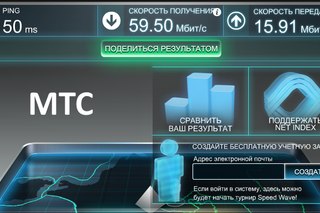

 Включите опцию — данные будут сжиматься не только для одного браузера, но и для других программ, которые используют интернет.
Включите опцию — данные будут сжиматься не только для одного браузера, но и для других программ, которые используют интернет.

Ваш комментарий будет первым